Page 1
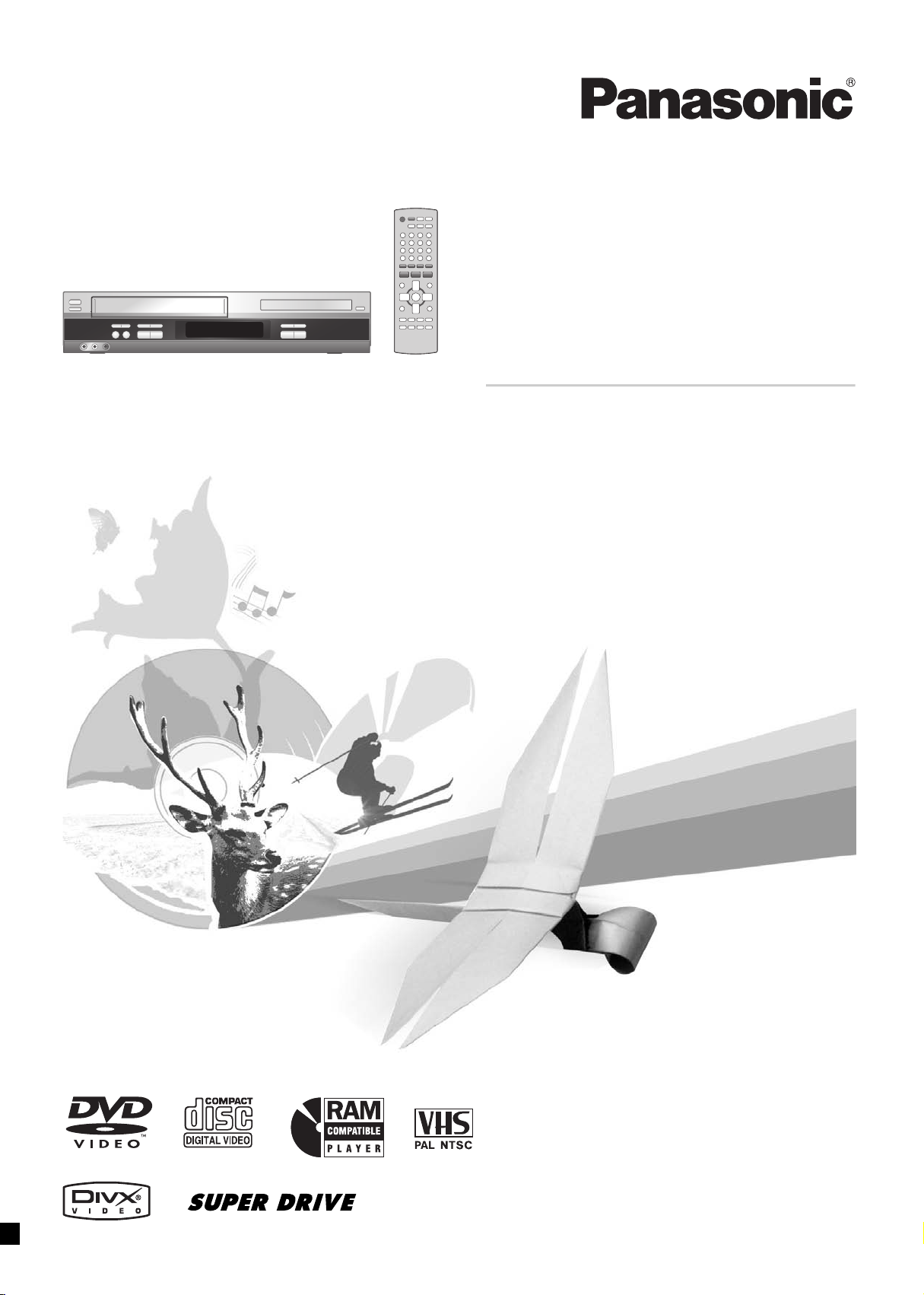
Инструкция по эксплуатации
Інструкція з експлуатації
DVD-плеер/
Видеомагнитофон
DVD-
плеєр/
Відеомагнітофон
Модель №. NV-VP60EE
Перед попыткой подключить аппарат, настроить его или
начать работу с ним просьба полностью ознакомиться с
данным руководством.
Пожалуйста, сохраните настоящее руководство для
последующего обращения.
Перш ніж перейти до під’єднання, експлуатації або
настроєння цієї апаратури, цілком прочитайте
нижченаведені інструкції.
Будь ласка, збережіть цей посібник для подальшого
звернення.
RQTV0116-1
Page 2
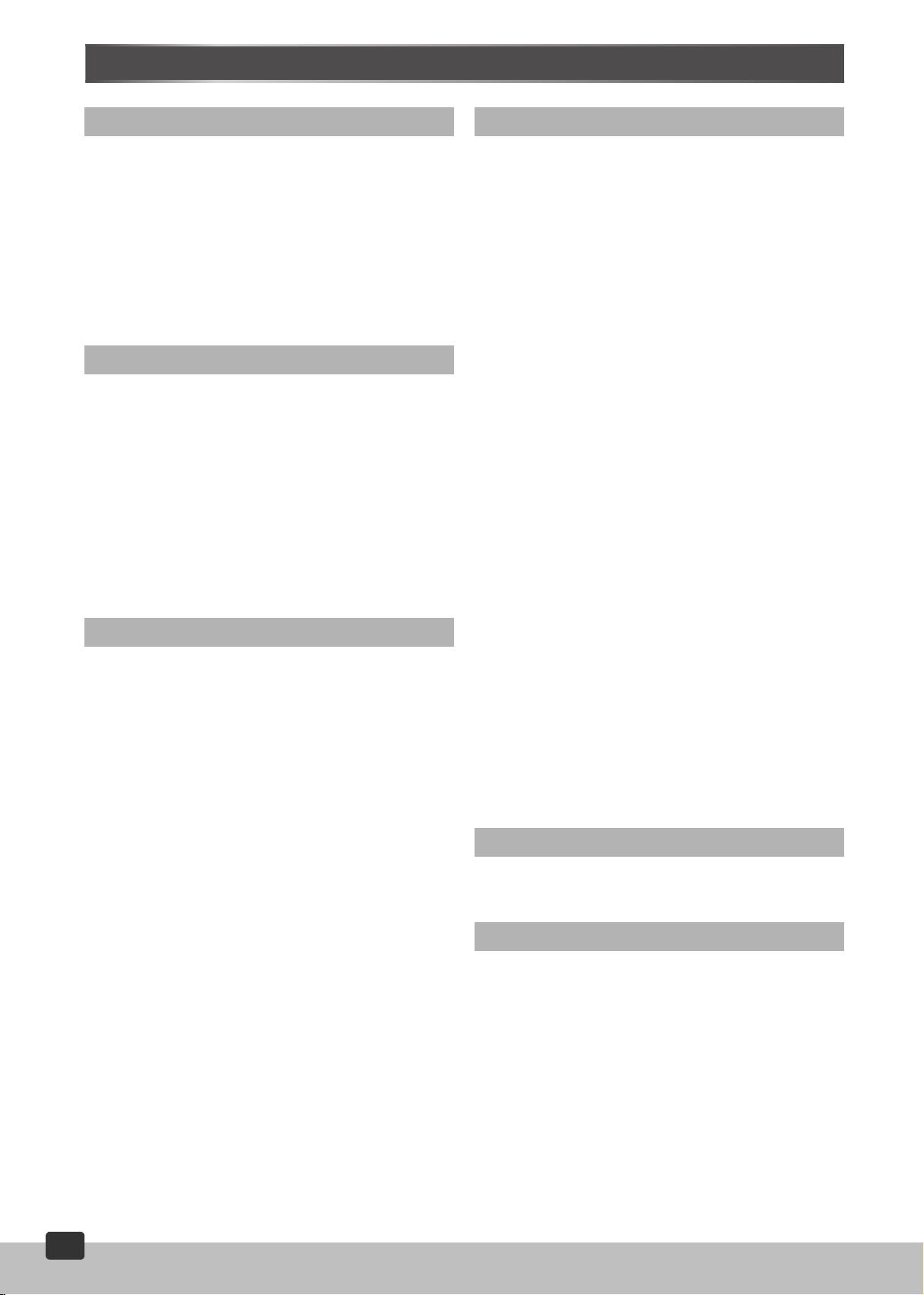
Содержание
Перед началом использования
Предупреждения и другая важная информация.......... 3
Информация о видеодеке формата VHS и
видеокассетах...................................................................... 4
Пульт дистанционного управления ...............................................4
Аксессуары ......................................................................................4
Информация о дисках ........................................................ 5
Справочное руководство по управлению...................... 7
Основной блок.................................................................................7
Дисплей устройства ........................................................................7
Пульт дистанционного управления ...............................................8
Первые операции
Подсоединения.................................................................... 9
Основные подсоединения..............................................................9
Выходные гнезда аудио/видео ......................................................9
Для улучшения видео с DVD..........................................................9
Чтобы прослушивать через другое аудиоустройство................10
Работа в режиме телевизора.......................................... 11
Мастер настройки телевизора.....................................................11
Настройка телевизора на ваше устройство................. 12
Изменение выходного РЧ-канала................................................12
Наладка быстрой настройки VHS и DVD ......................13
Язык................................................................................................13
Установка часов............................................................................13
Pабота с VHS
Воспроизведение .............................................................. 14
Регулировка воспроизводимого изображения...........................15
Воспроизведение NTSC................................................................15
Запись..................................................................................16
Запись “в одно касание” (OTR)....................................................17
Запись от внешнего источника ....................................................17
Функция обновления ленты .........................................................17
Запись по таймеру
Проверка и отмена программы таймера.....................................18
.......................................................... 18
Pабота с DVD
Воспроизведение дисков – основное
воспроизведение...............................................................23
Содержание DivX VOD.......................................................25
Полезные функции............................................................ 26
Начало воспроизведения с выбранного пункта.........................26
Начало воспроизведения с выбранной группы..........................26
Ускоренное повторное воспроизведение...................................26
Изменение скорости воспроизведения ......................................26
Усилитель AV.................................................................................26
Режим картинки............................................................................26
Вращение изображений................................................................26
Ручной пропуск..............................................................................27
Показ текущего состояния воспроизведения
(Quick OSD – быстрый вывод данных на дисплей) .................27
Расширенный просмотр диска.....................................................27
Воспроизведение в запрограммированном/произвольном
порядке........................................................................................27
Использование навигационных меню........................... 28
Воспроизведение дисков данных................................................28
Воспроизведение дисков HighMAT .............................................29
Воспроизведение дисков с форматом видеозаписи DVD ........29
Чтобы получить больше удовольствия от просмотра
кинофильмов и прослушивания музыки
Изменение звуковых дорожек, субтитров и угла
просмотра....................................................................................30
Улучшенное объемное звучание .................................................30
Повтор воспроизведения .............................................................31
Мультимастер восстановления....................................................31
Функция “изменение размеров изображения”...........................32
Построчный выход—компонентный
[Progressive Out (Component)]....................................................32
Цифровой выход ...........................................................................33
Использование экранных меню.....................................34
Главное меню ................................................................................34
Другие настройки ..........................................................................34
Изменение настроек..........................................................36
Введение рейтингового пароля (Защита от детей) ...................36
Меню Setup ....................................................................................37
........................... 30
Функции поиска.................................................................19
Система поиска индекса VHS (VISS)..........................................19
Настройки при использовании информации на
экране..................................................................................20
Предустановка тюнера.................................................................20
Система..........................................................................................21
Опция..............................................................................................21
Различная информация в окнах на дисплее..............................22
Изменение звука ...........................................................................22
Pедактирование
Запись с DVD на VHS.........................................................38
Копирование вручную...................................................................38
Копирование DVD-RAM ................................................................38
Полезные советы
Перед обращением в сервисный центр ........................39
Сообщения об ошибках ................................................................41
Г лоссарий ...........................................................................42
Технические характеристики ..........................................43
2
2
RQTV0116
Page 3
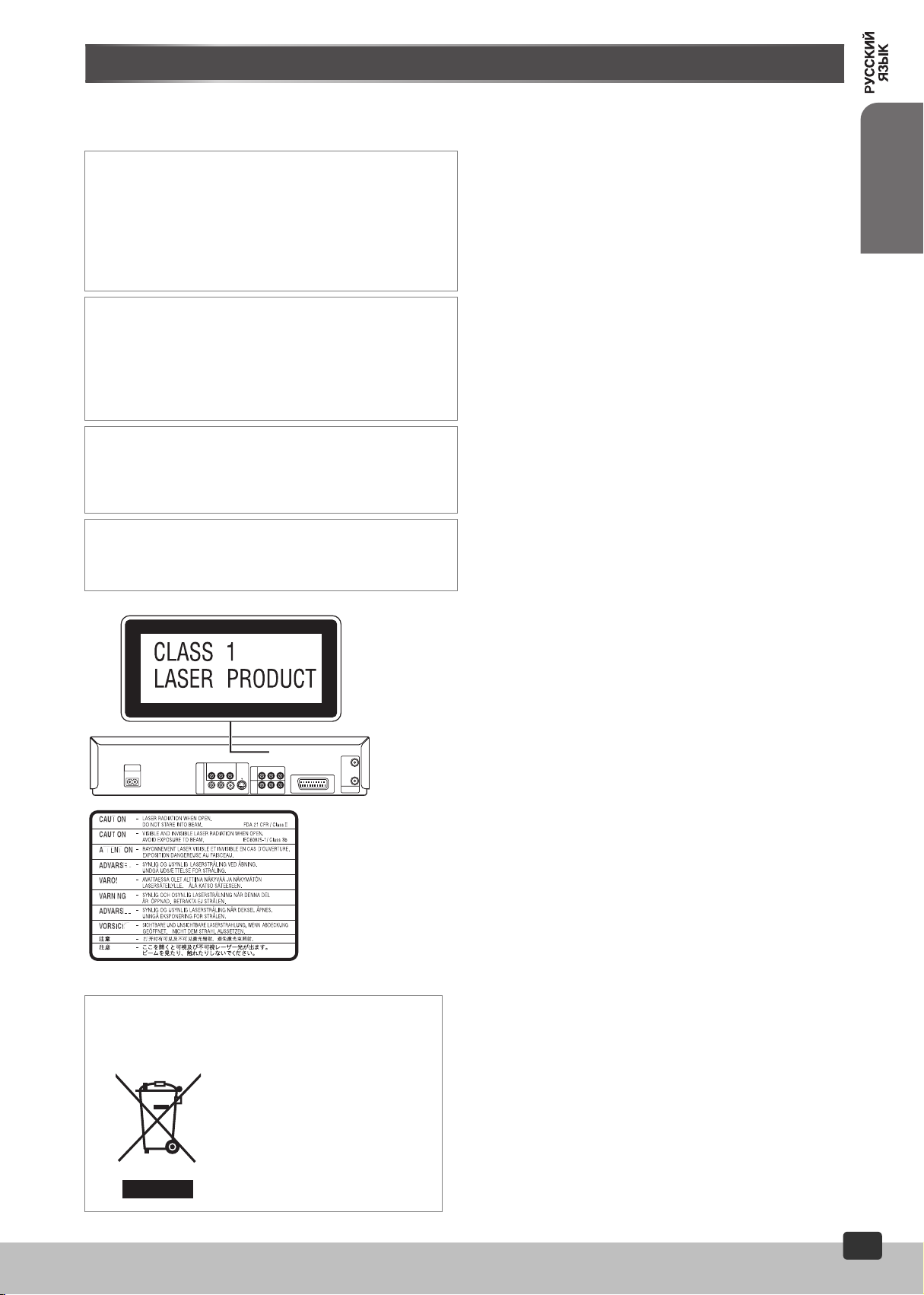
Предупреждения и другая важная информация
Уважаемый покупатель
Благодарим вас за покупку этого устройства. Чтобы обеспечить его оптимальную работу и безопасность, пожалуйста, внимательно
прочитайте эти инструкции.
GPELOCTEPE·EHNE!
B ÍTOM YCTPOÆCTBE NCGOJV„YETCR JA„EP.
GPNMEHEHNE PEFYJNPOBOK N HACTPOEK,
OTJN¨HSX OT HN·EOGNCAHHSX, MO·ET GPNBECTN
K OGACHOMY JA„EPHOMY OøJY¨EHND.
HE OTKPSBAÆTE KPSWKY N HE GPON„BOLNTE
PEMOHT CAMN—JY¨WE GOPY¨NTV ÍTO
KBAJNINUNPOBAHHOMY CGEUNAJNCTY.
ПРЕДУПРЕЖДЕНИЕ:
Для предупреждения риска пожара, удара
электротоком или повреждения изделия, не
подвергать эту аппаратуру воздействию дождя,
влажности, брызг или капель и не ставить на
аппаратуру каких-либо предметов, наполненных
водой, например вазы.
Поскольку видеомагнитофон при работе нагревается,
его следует использовать в помещении с хорошей
вентиляцией;
не устанавливайте видеомагнитофон в замкнутом
пространстве, таком как ниша мебельной стенки и т.п.
Оборудование должно быть размещено около сетевой
розетки переменного тока, а сетевая вилка должна быть
расположена так, чтобы она была легкодоступна в случае
возникновения проблемы.
(Внутри аппарата)
RQLCA0141
-Если Вы увидите такой символ-
Информация по обращению с отходами
для стран, не входящих в Европейский
Союз
Внимание
Обращаем ваше внимание, что запись предварительно
записанных видеолент или дисков либо другого
опубликованного или транслируемого материала может
означать нарушение авторских прав.
Для вашей безопасности
≥Не снимайте внешнюю крышку.
≥Прикосновение к внутренним частям устройства опасно и может
серьезно повредить его.
≥Во избежание удара электротоком не снимать крышку устройства.
Внутри устройства нет деталей, которые пользователь может
отремонтировать самостоятельно. По всем ремонтным работам
обращаться к квалифицированным специалистам по
обслуживанию.
Меры предосторожности перед включением
устройства
Не рекомендуется:
≥ Пользоваться вблизи видеомагнитофона сотовым телефоном, так
как это вызывает помехи, ухудшающие изображения и звук.
≥
Использовать устройство в местах с высокой влажностью и с
пыльной атмосферой.
≥
Закрывать вентиляционные отверстия мягкими материалами – напр.,
тканью или бумагой.
≥
Подвергать устройство воздействию тепла – в частности, прямых
солнечных лучей.
≥
Устанавливать устройство вблизи магнитных или электромагнитных
предметов.
≥
Трогать внутренние части устройства.
≥
Допускать попадания на устройство воды или другой жидкости.
≥
Пользоваться устройством во время грозы (отсоедините штекер
антенного кабеля от устройства во время грозы).
≥
Ставить на корпус устройства тяжелые предметы.
≥
Подключать или выполнять операции с устройством влажными
руками.
Рекомендуется:
≥
Протирать корпус устройства чистой сухой тканью.
≥
Установить устройство в горизонтальное положение.
≥
Не включать это устройство, телевизор и другую аппаратуру, пока
не будут выполнены все необходимые подсоединения.
Влага может конденсироваться в следующих
случаях:
≥
Когда устройство заносят с холода в хорошо отапливаемое
помещение.
≥
Когда устройство резко переносят из прохладного помещения –
например, из комнаты или автомобиля с кондиционером – в теплое
место с повышенной влажностью.
Примечание:
≥При наличии любого из перечисленных выше условий нельзя
включать устройство в течении минимум 1 часа. Это устройство не
оснащено датчиком конденсации.
Информация об описании в настоящих
инструкциях по эксплуатации
≥Страницы для справки отмечены как (l ±±).
Перед началом
использования
Действие этого символа
распространяется только на
Европейский Союз.
Если Вы собираетесь выбросить
данный продукт, узнайте в местных
органах власти или у дилера, как
следует поступать с отходами
такого типа.
RQTV0116
3
3
Page 4
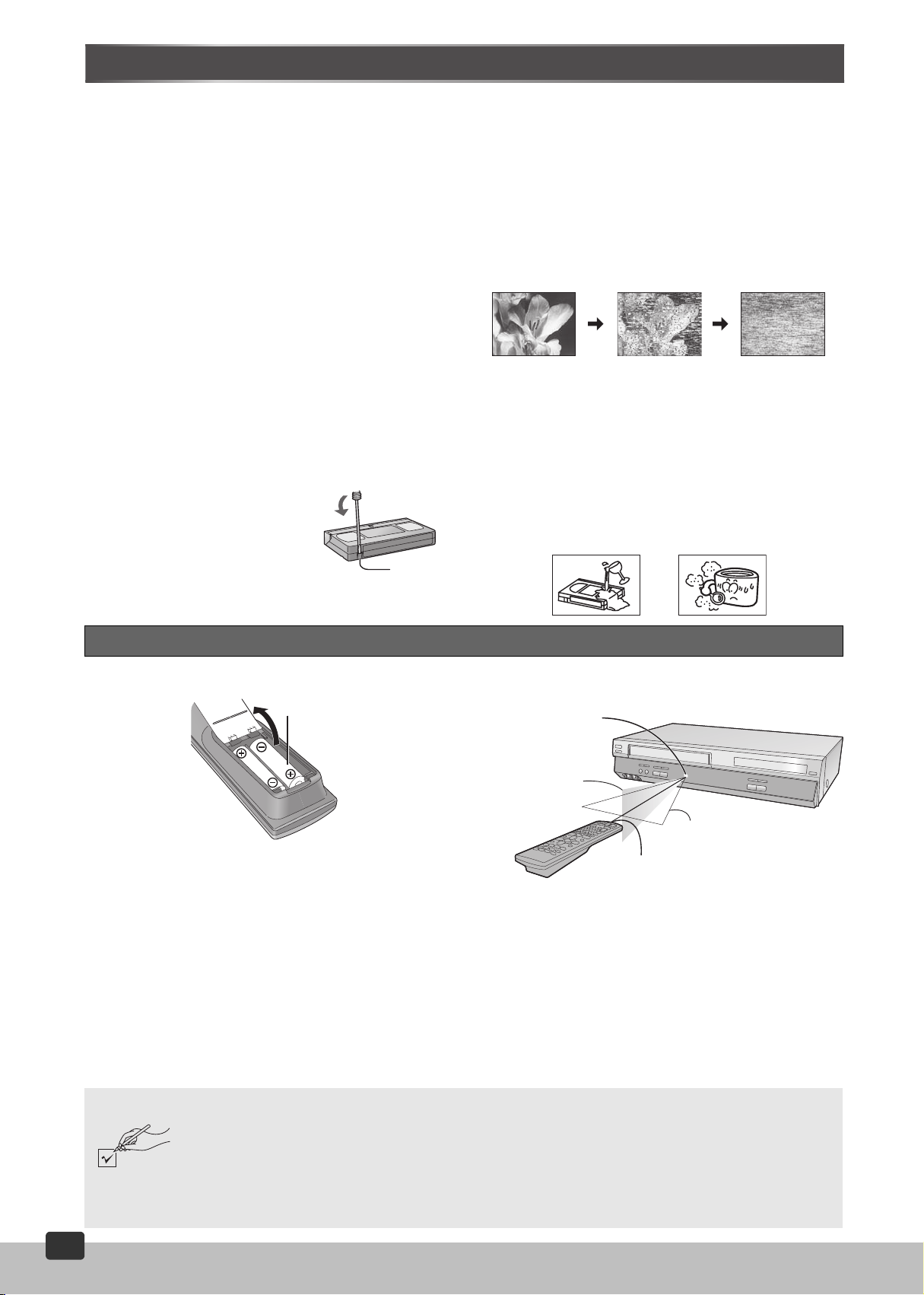
Информация о видеодеке формата VHS и видеокассетах
ª
Поглощение выбросов напряжения
В целях дополнительной защиты эти модели снабжены новыми
схемами поглощения выбросов напряжения, которые устраняют
опасные выбросы напряжения, вызываемые молниями.
≥
Эта функция может оказаться неэффективной при выбросах,
вызванных прямым попаданием молнии.
ª
Контроль чистого показа изображения
Функция чистого показа изображения позволяет вам всегда
добиться оптимального качества изображения, так что вы имеете
самое лучшее изображение автоматически.
ª
Система долгоиграющих головок
Эта система долгоиграющих головок обеспечивает приблизительно
8.000 часов записи/воспроизведения с высоким качеством
изображения. Цилиндр головок новой конструкции конусной формы
и с более узкими окнами для головок эффективно защищает
головки от пыли и не допускает их загрязнения. Кроме того,
использование очистителя головок “Alumina” повышает
эффективность чистки.
≥
Основано на внутризаводских испытаниях с видеокассетами
Panasonic. Реальный срок службы головок может меняться в
зависимости от условий использования, типа ленты, температуры,
влажности и т.п.
ª
Ленты
≥
Можно использовать ленты типа VHS или S-VHS, но данное
устройство не позволяет в полной мере использовать
характеристики лент S-VHS.
≥
Сломайте защитный язычок, чтобы не
допустить случайного стирания. Если вы
хотите вновь использовать эту ленту
для записи, заклейте образовавшееся
отверстие двойным слоем липкой
ленты.
Язычок
защиты от
записи
ª
Воспроизведение квази-S-VHS (SQPB)
Можно также воспроизводить ленты, записанные в системе
S-VHS.
≥
В зависимости от типа используемой ленты, могут наблюдаться
некоторые помехи изображения.
≥
Невозможно в полной мере добиться высокого разрешения, на
которое способна система S-VHS.
Данный аппарат не может производить запись в системе S-VHS.
ª
Загрязнение видеоголовок
Если видеоголовки загрязнились, изображения не записываются
или нечетко воспроизводятся. (См. следующие условия.)
Обычное
изображение
Если это случилось, вставьте и выньте кассету 5–10 раз подряд
для удаления загрязнения с видеоголовок.
Если после выполнения вышесказанного проблема не решилась,
обратитесь в службу сервиса.
Головки загрязняются, в основном, из-за использования
поцарапанной или загрязненной ленты, пользования устройством
при высокой температуре и влажности, в пыльном помещении, а
также и по другим причинам
Ни в коем случае не используйте ленту, на которую была разлита
жидкость, а также сильно поврежденную ленту: это не только
вызывает загрязнение головок, но и может привести к
повреждению устройства.
Небольшое количество
загрязнений
и т.п.
Большое количество
загрязнений
Пульт дистанционного управления
ª
Установите элементы питания
Установите элементы питания, соблюдая полярность (+ и -).
R6, AA, UM-3
Примечания:
Срок службы элементов питания составляет приблизительно
1 год. Однако этот срок в большой степени зависит от того, как часто
вы пользуетесь пультом дистанционного управления.
≥
Когда элементы питания разрядятся, сразу удалите их из пульта и
правильно утилизируйте их.
≥
Не допускается совместное использование старых и новых
элементов питания.
≥
Не допускается совместное использование элементов питания
разных типов – например, щелочных и марганцевых.
≥
Не используйте батареи перезаряжаемого типа.
≥
Не допускайте нагревания или короткого-замыкания элементов
питания.
≥
Если вы в течении длительного времени не используете пульт
дистанционного управления, удалите элементы питания из пульта и
уберите их на хранение в сухое, прохладное место.
ª
Использование пульта дистанционного
управления (зона действия)
Приемник сигнала пульта
≥Пульт дистанционного управления может использоваться для
≥Если видеосистема установлена в шкафу, дальность действия
≥Не размещайте каких-либо препятствий между пультом
≥Если на приемник сигнала пульта дистанционного управления
дистанционного
управления
Любой угол в пределах
20° по вертикали от
приемника
Любой угол в пределах 30° по
горизонтали от приемника
Окно передатчика
пульта
управления устройством с расстояния до 7 метров, под углом до
30° по горизонтали и до 20° по вертикали относительно
приемника сигнала пульта дистанционного управления. (Однако,
дальность работы пульта зависит от окружающей освещенности.)
пульта дистанционного управления будет несколько меньше в
зависимости от толщины и цвета стекла дверцы шкафа.
дистанционного управления и видеосистемой.
попадает прямой солнечный свет или сильный свет
флуоресцентной лампы, система дистанционного управления
может перестать работать.
Аксессуары
Пожалуйста, проверьте и идентифицируйте прилагаемые аксессуары.
∏ Пульт дистанционного управления - 1 шт
(N2QAYB000006)
∏
Радиочастотный коаксиальный кабель - 1
4
4
RQTV0116
шт
∏ Элементы питания типа “R6” - 2 шт
∏ Шнур питания от сети переменного тока - 1 шт
∏ Кабель аудио/видео - 1 шт
Page 5
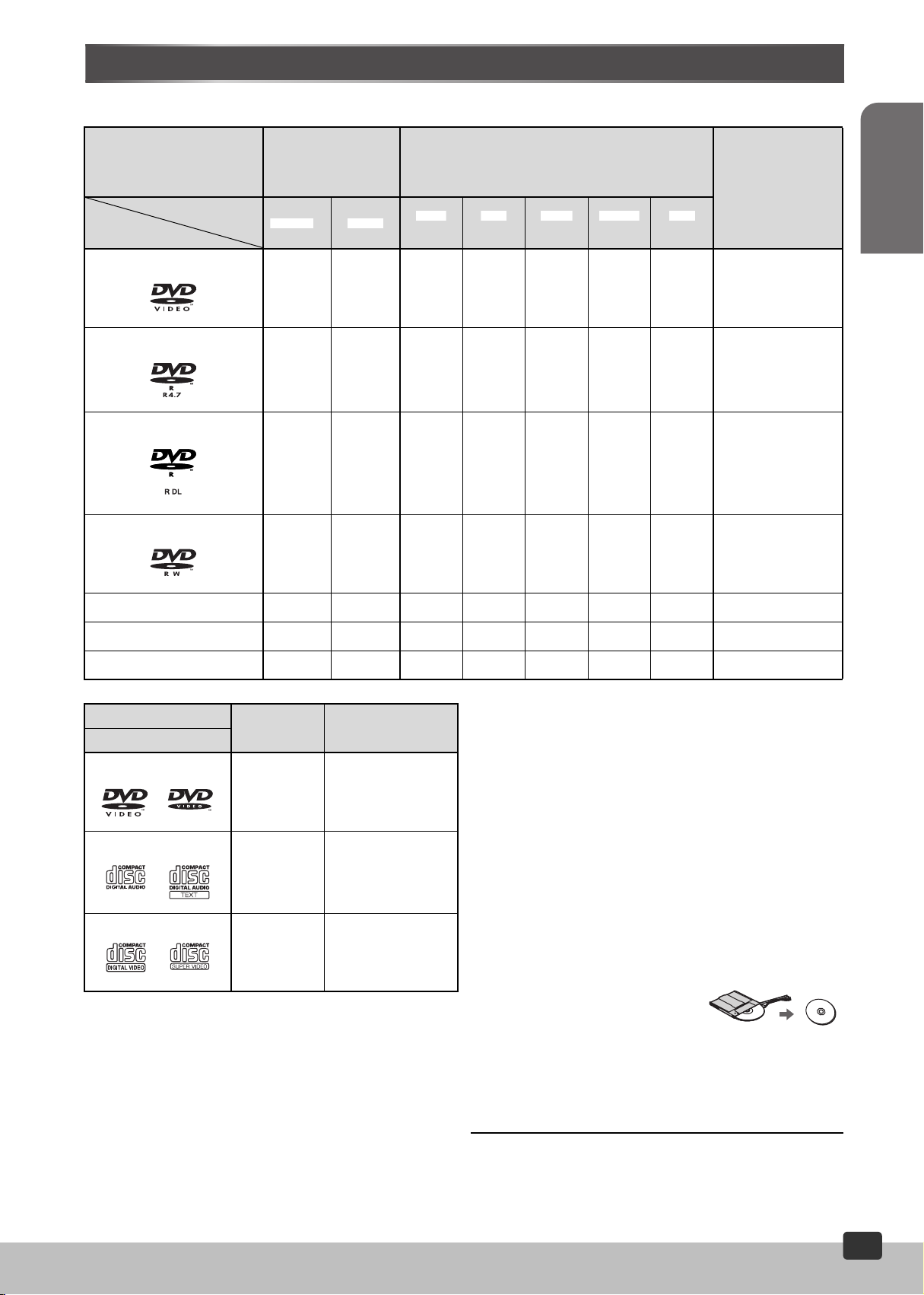
[DVD-VR]
[DVD-V]
[WMA]
[MP3]
[JPEG]
[MPEG4]
[DivX]
Информация о дисках
ª
Диски, с которых возможно воспроизведение
Записанные диски (Y: Имеются, t: Отсутствуют)
Записанные на
Типы дисков
Обозначение
Логотип
DVD-RAM
записывающем
видеоустройстве
DVD и т.п.
2
*
Записанные на персональном компьютере и т.п.
(l6) (l6) (l6) (l6) (l6)
Необходимость
финализации*
1
Перед началом
использования
Y
DVD-R
s
tYYYYНе требуется
YYtYYYY Требуется
3
DVD-R DL
DVD-RW
*
4
Y
*
Yttttt Требуется
YYtYYYY Требуется
iR/iRW
iR DL
CD-R/RW ss
Доступные для приобретения диски
Типы дисков
Логотип
DVD-Video
CD
Video CD
*1П
роцесс, позволяющий воспроизведение на совместимом
оборудовании
индикацией “Требуется” необходимо сначала финализировать
диск на том устройстве, на котором он был записан.
*2Диски, записанные на видеокамерах DVD или
видео-записывающих устройствах для DVD
Версии 1.1 формата Video Recording Format (унифицированный
стандарт видеозаписи).
*3DVD-R DL (l24) это новый стандарт DVD, одобренный форумом
DVD в январе 2005. При воспроизведении титров, записанных на
обоих слоях, во время переключения между слоями
воспроизведение изображения и звука может кратковременно
останавливаться.
*4Диски, записанные на видеокамерах DVD или
видео-записывающих устройствах для DVD с использованием
Версии 1.2 формата Video Recording Format (унифицированный
стандарт видеозаписи).
. Для воспроизведения на этом устройстве диска с
Обозначение Примечания
t (Y)
t (Y)
[DVD-V]
7
*
[CD]
8
*
[VCD]
Диск с содержанием
высококачественного
видео и
аудиоматериала.
Включая SVCD
(в соответствии со
стандартом IEC62107).
с использованием
5
*
*
ttttt Требуется
5
ttttt Требуется
YYYYY
s
Требуется*
*5Записанный с использованием формата, отличного от формата
DVD-Video, поэтому некоторые функции недоступны.
*6Закрытие сеанса также эффективно.
*7На этом устройстве возможно воспроизведение звука,
записанного в формате CD-DA, SVCD (в соответствии со
стандартом IEC62107) на дисках CD-R/RW. Финализируйте*1 диск
после записи.
*8На этом устройстве возможно воспроизведение видео,
записанного в формате Video CD на дисках CD-R/RW.
Финализируйте*1 диск после записи.
≥Пользуйтесь только дисками, имеющими вышеуказанные логотипы
и соответствующие техническим требованиям. Данное устройство
не может правильно воспроизводить записи с дисков других типов.
Не пользуйтесь дисками неправильной формы (например, в форме
сердца), так как это может вызвать повреждение устройства.
≥На этом устройстве могут воспроизводиться диски DVD-RAM,
записанные с помощью видеорекордеров DVD, видеокамер DVD,
персональных компьютеров и др. с использованием Версии 1.1
формата Video Recording Format (унифицированный стандарт
видеозаписи).
≥Выньте диск из футляра перед
использованием и спрячьте его в
футляр по окончании использования;
убедитесь. Что этикетки на диске и на
футляре сориентированы одинаково.
≥Некоторые части диска, например, место окончания одной
программы и начала другой, не всегда воспроизводятся плавно.
≥
Диски HighMAT
Данное устройство совместимо с дисками HighMATTM, содержащими
файлы WMA, MP3 и/или JPEG.
Примечание:
≥Воспроизведение вышеуказанных дисков может быть вообще
невозможно в зависимости от типа диска, условий записи, способа
записи и метода создания файлов (l 6).
TM
6
RQTV0116
5
5
Page 6
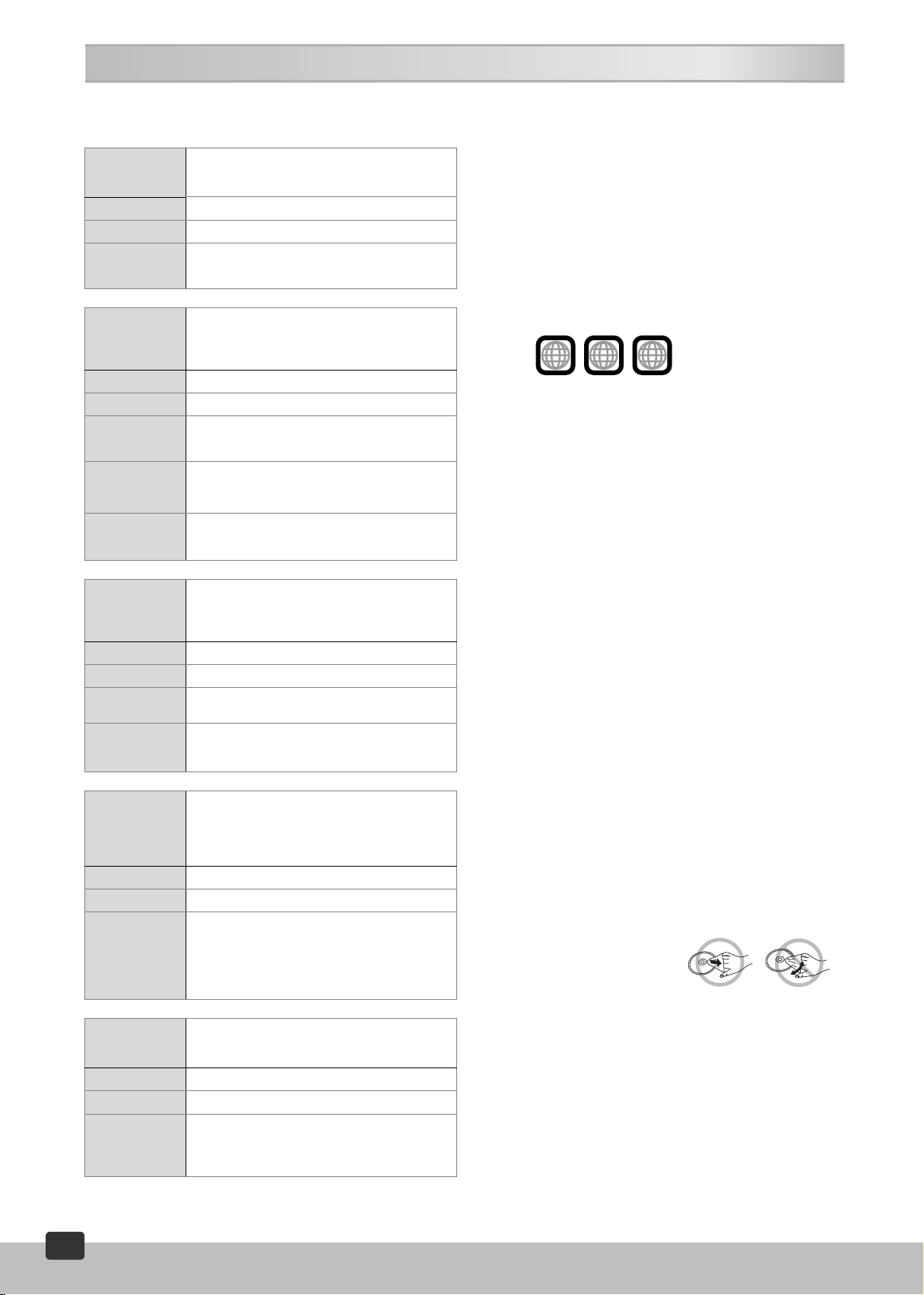
Информация о дисках
ª
ª Можно воспроизводить файлы форматов
WMA, MP3, JPEG, MPEG4 и DivX
Воспроизводимый формат WMA*
Характеристики Формат WMA позволяет достичь того же
Обозначение
Расширения “.WMA” или “.wma”
Скорость
передачи в
битах
Воспроизводимый формат MP3*
Характеристики MP3 – это метод сжатия звука, который
Обозначение
Расширения “.MP3” или “.mp3”
Скорость
передачи в
битах
Совместимый
коэффициент
сжатия
Примечания ≥ Это устройство не поддерживает этикетки ID3
Воспроизводимый формат JPEG*
Характеристики JPEG – это система для сжатия/декодирования
Обозначение
Расширения “.JPG”, “.jpg”, “.JPEG” или “.jpeg”
Разрешение
изображения
Примечания ≥
Воспроизводимый формат MPEG4*
Характеристики MPEG4 – это система сжатия для
Обозначение
Расширения “.ASF” или “.asf”
Примечания ≥
Воспроизводимый формат DivX*
Характеристики DivX – это кодек, позволяющий сжимать
Обозначение
Расширения
Примечания ≥ Созданные с использованием DivX версий 3.11,
*
Общее максимальное количество распознаваемого содержания
звуковой, изображаемой и видео информации и групп: 4000
единиц содержания звуковой, изображаемой и видео информации
и 400 групп
6
6
RQTV0116
качества звука, что и формат MP3, однако
размер файлов меньше.
[WMA]
от 48 кбит/с до 320 кбит/с
позволяет сжимать звук приблизительно до
одной десятой исходного размера без
существенного ухудшения качества звука.
[MP3]
от 32 кбит/с до 320 кбит/с
DVD-RAM, DVD-R/RW: Кроме 8 кГц, 16 кГц, 32 кГц.
CD-R/RW: 8 кГц, 11,02 кГц, 12 кГц, 16 кГц,
22,05 кГц, 24 кГц, 32 кГц, 44,1 кГц и 48 кГц.
(l 42).
≥
См. (
Примечания l 28)
цветных фотоснимков. Использование формата
JPEG позволяет достичь лучшего качества
снимка с учетом степени сжатия.
[JPEG]
от 160k120 до 6144k4096 пикселей
(вспом. пробы – 4:0:0, 4:2:0, 4:2:2 или 4:4:4)
Записано с использованием стандарта DCF
(Design rule for Camera File system), Версия 1.0
≥
См. (Примечания l 28)
использования в переносных устройствах или
сетях, которая позволяет достичь
высокоэффективной записи при низкой
скорости передачи данных.
.
[MPEG4]
Записанные на мульти-камерах Panasonic SD
или на DVD-магнитофонах [в соответствии со
спецификацией SD VIDEO (стандарт ASF)/
MPEG4 (простой профиль) видеосистемы/G.726
аудиосистемы].
≥
См. (
Примечания l 28)
видеофайлы без существенного ухудшения
качества видео.
[DivX]
“.DIVX”, “.divx”, “.AVI”,
4.x, 5.x (видеосистем DivX/MP3 или
аудиосистем Dolby Digital).
≥
См. (Примечания
или
l 28)
“.avi”
Диски, воспроизведение с которых невозможно
DVD-ROM, CD-ROM, CDV, CD-G, Blu-ray, CVD, SACD, Фото-CD,
Версии 1.0 DVD-RW, DVD-RAM, которые нельзя извлечь из кассеты,
DVD-RAM емкостью 2,6 Гб и 5,2 Гб, а также “Chaoji VCD”,
представленные на рынке, включая CVD, DVCD и SVCD, не
отвечающие IEC62107, и т.д.
¢(Диск DVD-Audio/Video будет воспроизводиться как формат DVD
Video, в зависимости от совместимости диска.)
ª
Номер региона,
Номера регионов приписываются DVD-плеерам и программному
обеспечению в зависимости от места их продажи.
Номер региона для этого устройства воспроизводить диски DVD-Video с метками, содержащими
“ALL” (BCE)
Примеры:
ª
Воспроизведение с дисков DVD и Video CD
Изготовитель этих дисков может контролировать режим их
воспроизведения, так что не всегда можно регулировать
воспроизведение так, как описано в данном руководстве (например,
если время воспроизведения не показывается на дисплее или если
на диске Video CD есть меню). Внимательно читайте инструкции к
таким дискам.
ª
Системы видео
≥
Данное устройство может воспроизводить записи в системах PAL и
NTSC, но ваш телевизор должен соответствовать системе, в
которой записан диск.
≥
Диски PAL не будут правильно просматриваться на телевизорах NTSC.
≥
Данный аппарат может конвертировать сигналы NTSC в PAL 60 для
просмотра на телевизорах PAL (Видео—Выход диск NTSC l37).
≥
При воспроизведении дисков PAL выход чересстрочный (576i).
ª
Структура разбиения дисков
Структура разбиения и метки разделов на дисках различаются в
зависимости от типа диска.
Дорожка: Наименьший раздел на дисках CD и Video CD или
Глава: Наименьший раздел на дисках DVD-Video.
Группа:
Заголовок: Самый крупный раздел на дисках DVD-Video,
Программа: Раздел на диске DVD-RAM, эквивалентный
Изображение: Отдельный файл JPEG.
Перечень воспроизведения:
Сцена: Части программ на DVD-RAM, обозначенные и
Содержание: Обложки, дорожки и изображения на дисках
ª
Чистка дисков
Протрите влажной тканью, а затем
протрите насухо.
ª
Меры предосторожности
≥Не пишите на стороне, где находится этикетка, шариковой ручкой
или иным пишущим инструментом.
≥Не пользуйтесь аэрозолями для чистки записей, бензином,
разбавителем, жидкими антистатиками и иными растворителями.
≥Не прикрепляйте к дискам этикетки и липкие наклейки (не
пользуйтесь дисками с видимыми остатками клея от липкой ленты
и следами от сорванных наклеек).
≥Не пользуйтесь протекторами и крышками для защиты от царапин.
≥Не пользуйтесь имеющимися в продаже дисками с надпечатками,
сделанными на принтерах для этикеток.
.
поддерживаемый
1
5
ALL
отдельный файл WMA/MP3.
Э
квивалент папки или альбома на дисках данных.
обычно это целый фильм.
отдельной записи.
Самая крупная группа на диске HighMAT, а также
группа сцен на DVD-RAM.
сгруппированные в перечни воспроизведения на
видеорекордере DVD.
HighMAT.
2
5
данным устройством
“5”
. Это устройство может
, и др.
“5”
или
Page 7
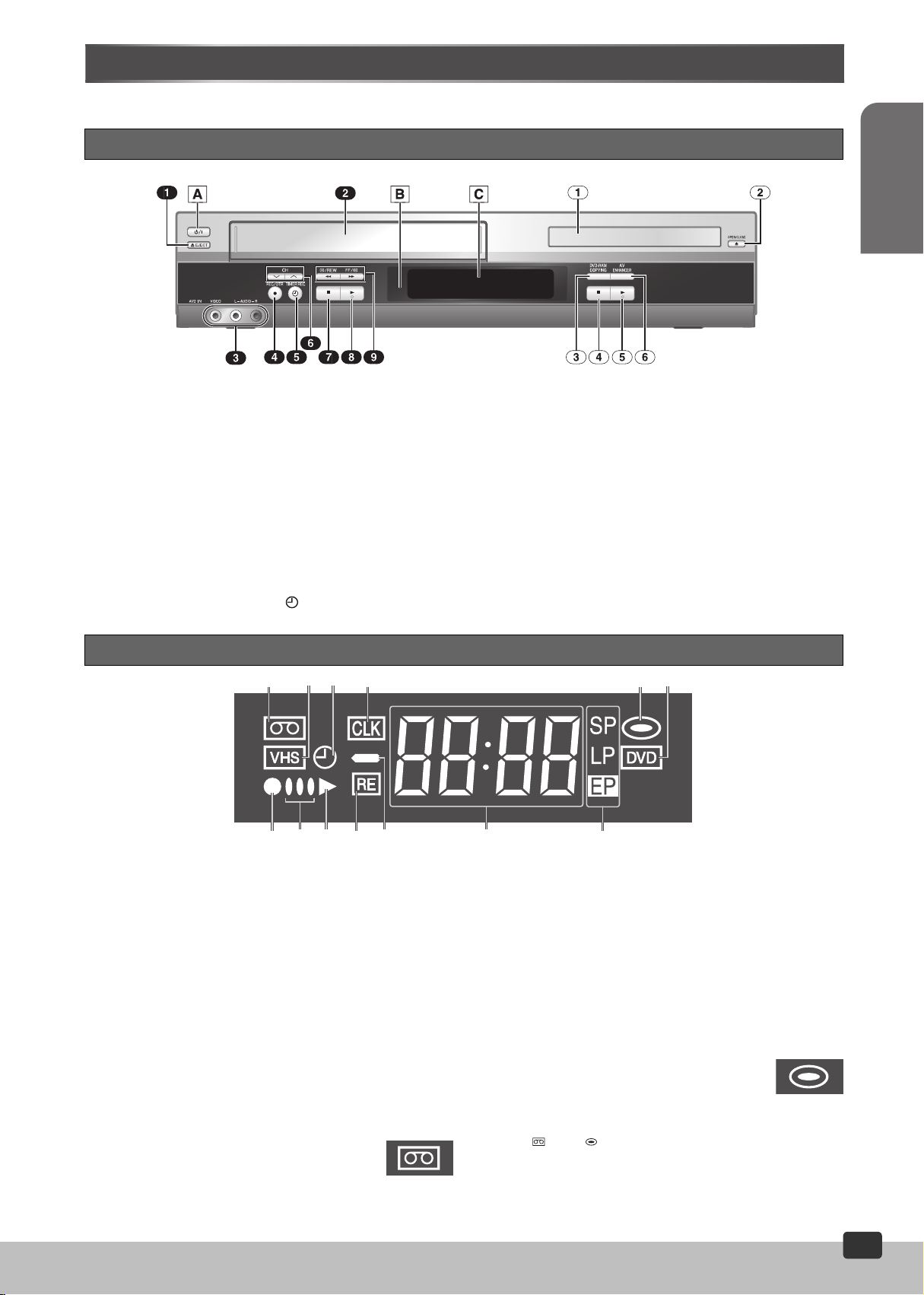
Справочное руководство по управлению
Операции в данном руководстве описаны в основном применительно к пульту дистанционного управления, но их можно
выполнять и на основном блоке, при наличии тех же самых органов управления.
Основной блок
Перед началом
использования
ª
Общие сведения
[A] Кнопка включения питания (Í/I)
≥Нажмите [Í/I], чтобы перевести включенное устройство в
режим ожидания или наоборот. В режиме ожидания
устройство остается подключенным к сети переменного тока.
[B] Окно инфракрасного приемника сигналов
дистанционного управления
[C] Дисплей
ª Секция VHS
(1) Кнопка извлечения кассеты (<EJECT).............. (l 14)
(2) Кассетный отсек
(3) Разъемы входа AV2 IN (АУДИО/ВИДЕО) ............. (l 17)
(4) Кнопка записи/записи OTR (¥REC/OTR)....... (l 16, 17)
(5) Кнопка записи по таймеру ( TIMER REC)........ (l 18)
Дисплей устройства
(2)
(6) Кнопки переключения каналов
(IJCH)........................................................ (l 12, 15, 16)
(7) Кнопка ∫ стоп ......................................................... (l 14)
(8) Кнопка 1 воспроизведение................................. (l 14)
(9) Кнопки быстрой обратной перемотки/прокрутки
вперед (6 56/REW FF/5) ........................... (l 14)
ª Секция DVD
(1) Лоток для дисков
(2) Кнопка открывания/закрывания лотка
для дисков (<
(3) Кнопка Копирования DVD-RAM
(DVD-RAM COPYING)............................................... (l 38)
(4) Кнопка ∫ стоп ......................................................... (l 23)
(5) Кнопка 1 воспроизведение................................. (l 23)
(6) Кнопка усилителя AV (AV ENHANCER) ............... (l 26)
OPEN/CLOSE
(2)
(1)(1) (4)(3)
).................................... (l 23)
(5) (6)
[B] [C]
ª
Общие сведения
[A] Вывод на экран счетчика
≥Текущее время/Счетчик записи и воспроизведения
кассеты/Счетчик воспроизведения диска/Различные
сообщения и т.п.
[B] Пробегающий индикатор
≥Загорается при активизации секции VHS или DVD.
≥Мигает, когда кассета стоит на паузе или диск остановлен.
≥Загорается одна полоска, когда диск стоит на паузе.
≥Загорается и показывает бегущие полоски при
воспроизведении кассеты или диска.
[C] Значок воспроизведения
≥Загорается при воспроизведении кассеты или диска.
[D] Индикатор знака минус
≥Загорается, когда счетчик ленты VHS переходит за нулевую
отметку индикации счетчика, либо когда на некоторых дисках
выбирается индикация оставшегося времени пленки (j 0:00).
ª
Секция VHS
(1) Операционный статус секции VHS
≥Загорается при установке кассеты.
≥Мигает при попытке запустить запись или
задать запись по таймеру без вставленной
кассеты.
[D]
[A]
(2) Индикатор выбора VHS
≥Загорается при активизации секции VHS.
(3) Индикатор запрограммированной записи по таймеру
(4) Индикатор часов
≥Отображается в режиме индикации времени.
(5) Индикатор записи
≥Загорается во время записи, копирования или записи по
таймеру.
(6) Индикатор оставшегося времени (l 17)
(7) Указатель режима записи (l 16)
(7)
ª Секция DVD
(1) Операционный статус секции DVD
≥Светится, если вставлен диск.
(2) Индикатор выбора DVD
≥Загорается при активизации секции DVD.
Примечание:
≥Значок “” или “” горит постоянно, если вставлена кассета
или CD.
RQTV0116
7
7
Page 8
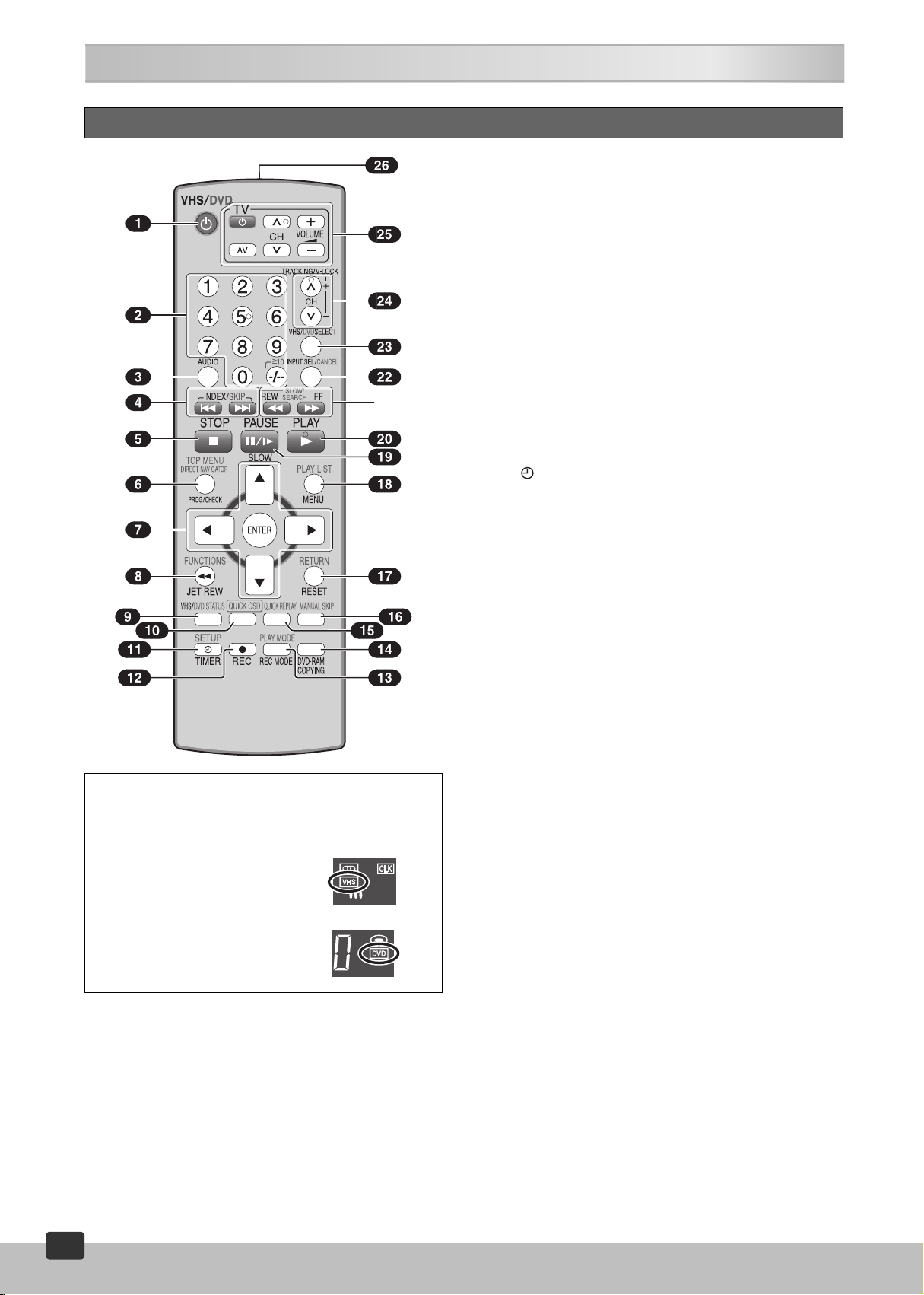
Справочное руководство по управлению
Пульт дистанционного управления
(21)
ª
Кнопка
Чтобы выбрать режим VHS или DVD нажмите на эту кнопку.
Индикатор выбора на видеосистеме показывает выбранный
раздел. (l 7)
[VHS SELECT]
≥Переключите режим проигрывателя
на VHS.
[DVD SELECT]
≥Переключите режим проигрывателя
на DVD.
[VHS/DVD SELECT]
(1) Кнопка питания VHS/DVD (ÍVHS/DVD) .........(l 14, 23)
(2) Числовые кнопки (0–9, – /– –, S10) ..........(l 16, 24, 26)
(3) Кнопка аудио (AUDIO) ...................................... (l 22, 30)
(4) Поиск индекса, кнопки пропуска
(: 9 INDEX/SKIP) .......................................(l 19, 23)
(5) Кнопка останова (∫STOP) ...............................(l 14, 23)
(6) Программирования таймера и проверки,
кнопка главного меню/функции “Direct Navigator”
(PROG/CHECK, TOP MENU/
DIRECT NAVIGATOR) ...................................(l 18, 28, 29)
(7) Кнопки курсора, ввода
(342 1, ENTER) ..................................(l 13, 20, 34, 36)
(8) Кнопка ускоренной перемотки назад,
кнопка функций/экранного меню
(6JET REW, FUNCTIONS) ..............................(l 14, 34)
(9) Кнопка выбора статуса VHS/DVD
(VHS/DVD STATUS).............................................(l 22, 23)
(10) Кнопка быстрого вызова экранного меню
(QUICK OSD)..............................................................(l 27)
(11) Кнопка записи по таймеру, меню Setup DVD
( TIMER, SETUP) ..............................................(l 18, 36)
(12) Кнопка записи (¥
(13) Кнопка режима записи,
кнопка режима воспроизведения
(REC MODE, PLAY MODE) .................................(l 16, 27)
(14) Кнопка копирования DVD-RAM
(DVD-RAM COPYING) ...............................................(l 38)
(15) Кнопка ускоренного воспроизведения
(QUICK REPLAY).......................................................(l 26)
(16) Кнопка ручного пропуска (MANUAL SKIP) .........(l 27)
(17) Кнопка сброса, кнопка возврата
(RESET, RETURN) ...................................(l 13, 18, 22, 34)
(18)
Кнопка меню, списка воспроизведения
(MENU/PLAY LIST)
(19)
Кнопка паузы/замедл. воспр.
(
;/D
(20) Кнопка воспроизведения (1PLAY) ...............(l 14, 23)
(21) Кнопки перемотки назад/быстрой прокрутки
(22) Кнопка выбора источника входного сигнала/
(23) Кнопка выбора VHS/DVD
(24) Кнопки трекинга/вертикальной фиксации
(25) Кнопки для работы с ТВ
(26) Инфракрасный передатчик
PAUSE, SLOW)
вперед, замедл. воспр./поиска
(6 5REW/FF, SLOW/SEARCH) ...................(l 14, 23)
аннулирования (INPUT SEL/CANCEL) ............(l 34, 38)
(VHS/DVD SELECT)............................................(l Левая)
V-Lock и переключения каналов
(
rsTRACKING/V-LOCK, JICH) .....................(l 15, 16)
Кнопка питания ТВ (Í)
Селектор режима входа ТВ (AV)
Кнопки переключения каналов ТВ (JICH)
Кнопки повыш/пониж. Громкости ТВ (sNrVOLUME)
REC)............................................(l 16)
..........................................(l 13, 20, 28)
.............................................(l 14, 23)
8
8
RQTV0116
Page 9
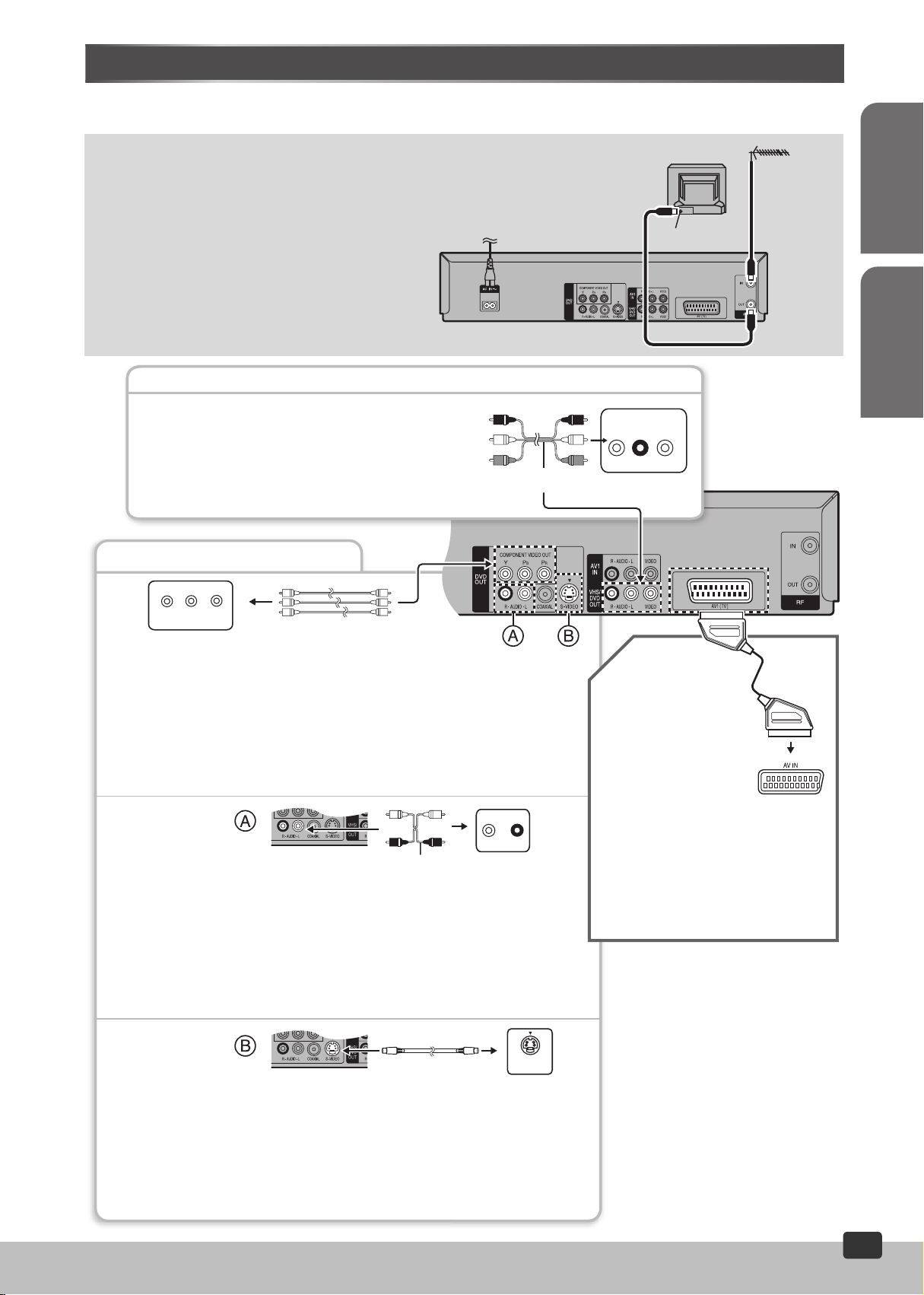
Подсоединения
Когда вы включите это устройство после его распаковки и подсоединения антенного и сетевого кабелей, функция
автоматической настройки при включении запускается автоматически.
Основные подсоединения
Для записи видеокассеты и воспроизведения
видеокассеты/дисков на телевизоре требуются
следующие подсоединения.
≥См. руководство по эксплуатации телевизора.
≥Выключите телевизор и отсоедините его шнур
питания от сети.
Примечание:
Прилагаемый шнур электропитания от переменного
тока предназначен для использования только с
данным аппаратом. Не пытайтесь использовать его с
другим оборудованием.
Выходные гнезда аудио/видео
≥Установите канал радиочастотного (РЧ) выхода устройства
на “ss” (РЧ ВЫК.) (l 12).
≥Подключите кабели аудио/видео напрямую
к телевизору. Видеосигналы, сохраненные на
DVD и видеокассетах, защищены законом об авторских
правах. Видео может не воспроизводиться должным
образом при подключении через селектор аудио/видео или
другое оборудование
Для улучшения видео с DVD
Y
P
B
PR
COMPONENT
VIDEO IN
Телевизор
.
Кабель видео (не поставляется)
К сети
Кабель аудио/видео
(в комплекте)
Телевизор (не поставляется)
Разъем антенны
AUDIO
VIDEO
IN
IN
LR
Телевизор
Антенна
(не
поставляется)
Перед началом
использования
Первые
операции
Разъем COMPONENT VIDEO (построчный выход)
Эти разъемы используются для выбора чересстрочного или построчного выхода и
обеспечивают более четкое изображение, нежели разъем S-VIDEO.
При подключении к этим разъемам разностные цветовые сигналы (PB/PR) и сигнал
яркости (Y) выдаются раздельно, чтобы обеспечить максимальную точность
воспроизведения цветов.
≥Описание входных разъемов компонентного видео зависит от телевизора или
монитора (например, Y/PB/PR, Y/B-Y/R-Y, Y/CB/CR). Подключайтесь к разъемам того
же цвета.
L
R
Кабель аудио
(не поставляется)
≥Эти соединения выполняются только для секции DVD.
Для просмотра видео из секции VHS выполните описанные выше основные
соединения.
≥При подключении проследите, чтобы аудиокабели (не поставляются) были
подключены к соответствующим входным клеммам аудио на телевизоре.
≥Для просмотра из секций VHS и DVD может потребоваться изменение режима
видеовхода на телевизоре. Внимательно прочтите руководство по эксплуатации
телевизора.
Кабель S-Video
(не поставляется)
Разъем S-VIDEO
Разъем S-VIDEO обеспечивает большую живость изображения, чем разъем VIDEO
OUT, за счет разделения сигналов цвета (C) и яркости (Y) (реальные результаты
зависят от телевизора).
≥Выполните подключения к другой группе разъемов (например, “VIDEO 2”), а не к той,
которая использовалась при подключении через разъем VHS/DVD OUT устройства.
Если подключиться к той же самой группе входных разъемов, изображение из
секции VHS не появится, потому что процедурно предшествует входной разъем
S-VIDEO.
AUDIO IN
Телевизор
S-VIDEO
Телевизор
IN
Кабель Scart с
разъемом на 21
контакт и полной
разводкой
(не поставляется)
Телевизор
Разъем AV1 (ТВ)
Это устройство можно
подключить к телевизору,
совместимому с кабелем
Scart с разъемом на 21
контакт и полной разводкой.
RQTV0116
9
9
Page 10
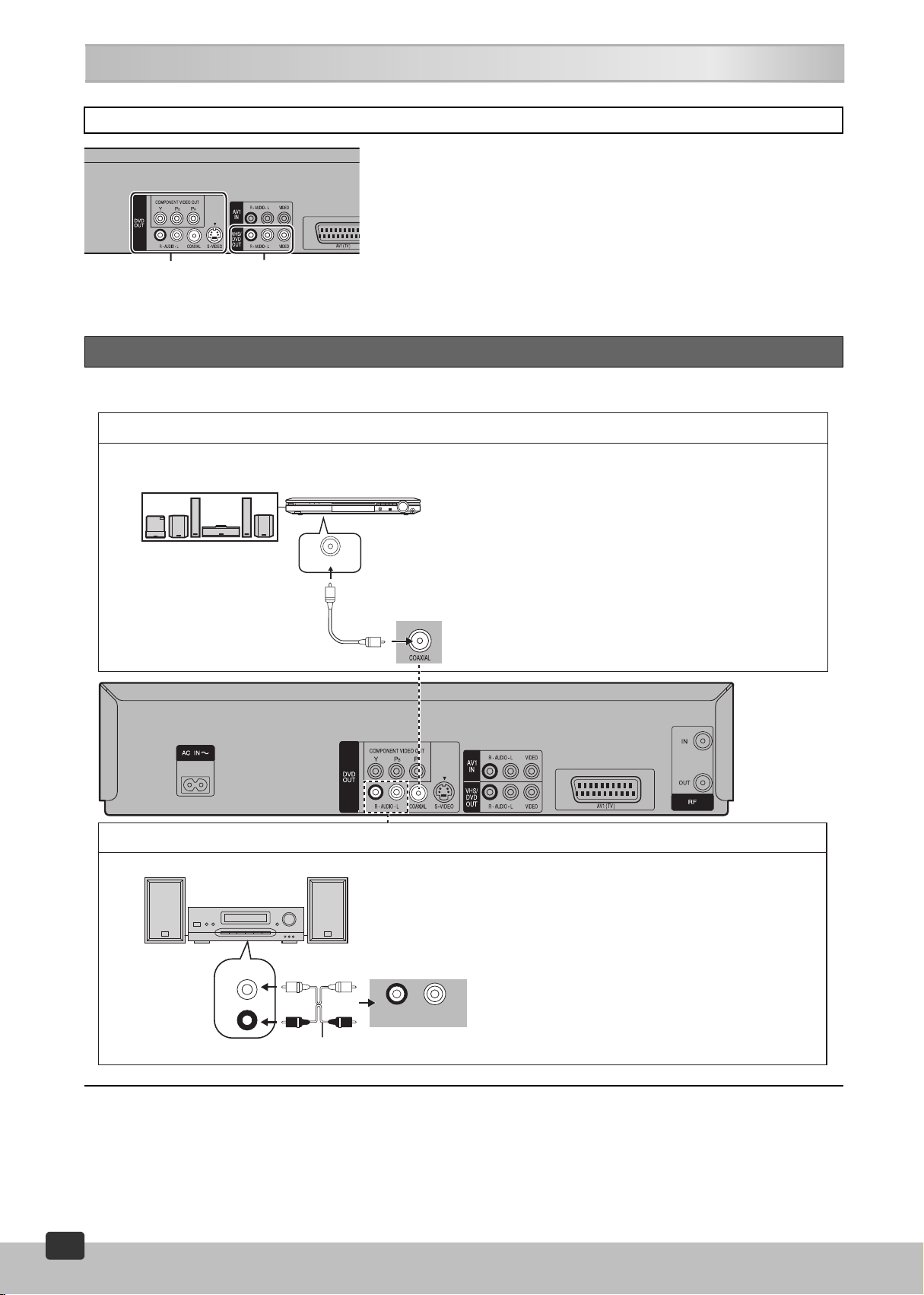
Подсоединения
Выходной разъем общий для VHS и DVD и один только для DVD
Разъем VHS/DVD OUT может переключаться с выхода VHS на выход DVD и обратно,
или может автоматически переключаться на выход режима, в котором началось
воспроизведение.
Через разъем DVD OUT выводится только сигнал DVD.
Примечания:
≥При переключении видео на DVD или обратно громкость звука может неожиданно
увеличиваться или уменьшаться. Это объясняется тем, что если аудиовыход
Разъем только
для DVD
DVD OUT
Общий выход
VHS и DVD
VHS/DVD OUT
Чтобы прослушивать через другое аудиоустройство
При подключении усилителя и колонок можно будет наслаждаться мощным и натуральным, как в кино или концертном зале, звуком
многоканального аудиосигнала на DVD.
Цифровые соединения
Усилитель (не поставляется)
Для получения окружающего
звука нужно подключить не
менее 3 колонок.
Коаксиальный
(не поставляется)
цифровой
кабель
(DVD) IN
устройства подключен к телевизору и т.п., уровень аудиовыхода DVD обычно
оказывается ниже.
≥Если вы увеличиваете громкость при воспроизведении DVD-аудио, уменьшите ее
снова по окончании воспроизведения.
¬ Для получения многоканального объемного
звука
Подключите усилитель со встроенным декодером или
VOLUME
комбинацию декодер-усилитель.
Измените настройки в меню Setup (l 33, 37).
Можно использовать только декодеры DTS Digital
Surround (объемного звука), совместимые с DVD.
≥Установите функцию “Advanced Surround”
(улучшенное объемное звучание) на “Вык.” (l 31).
¬ Для получения стерео или звука Dolby Pro Logic
Подключите цифровой усилитель или системный
компонент.
Измените настройки в меню Setup (l 33, 37).
10
Аналоговое соединение
Усилитель (не поставляется) или системный компонент (не поставляется)
AUX IN
L
R
Кабели аудио (не поставляются)
R - AUDIO - L
Примечание:
≥Перед покупкой коаксиального цифрового кабеля (не поставляется) проверьте форму разъема на устройстве, которое должно
подключаться.
10
RQTV0116
¬ Для получения стерео или звука Dolby
Pro Logic
Подключите аналоговый усилитель или
системный компонент.
Измените настройки в меню Setup
(l 33, 37).
Можно использовать также разъем аудио VHS/
DVD OUT.
Page 11
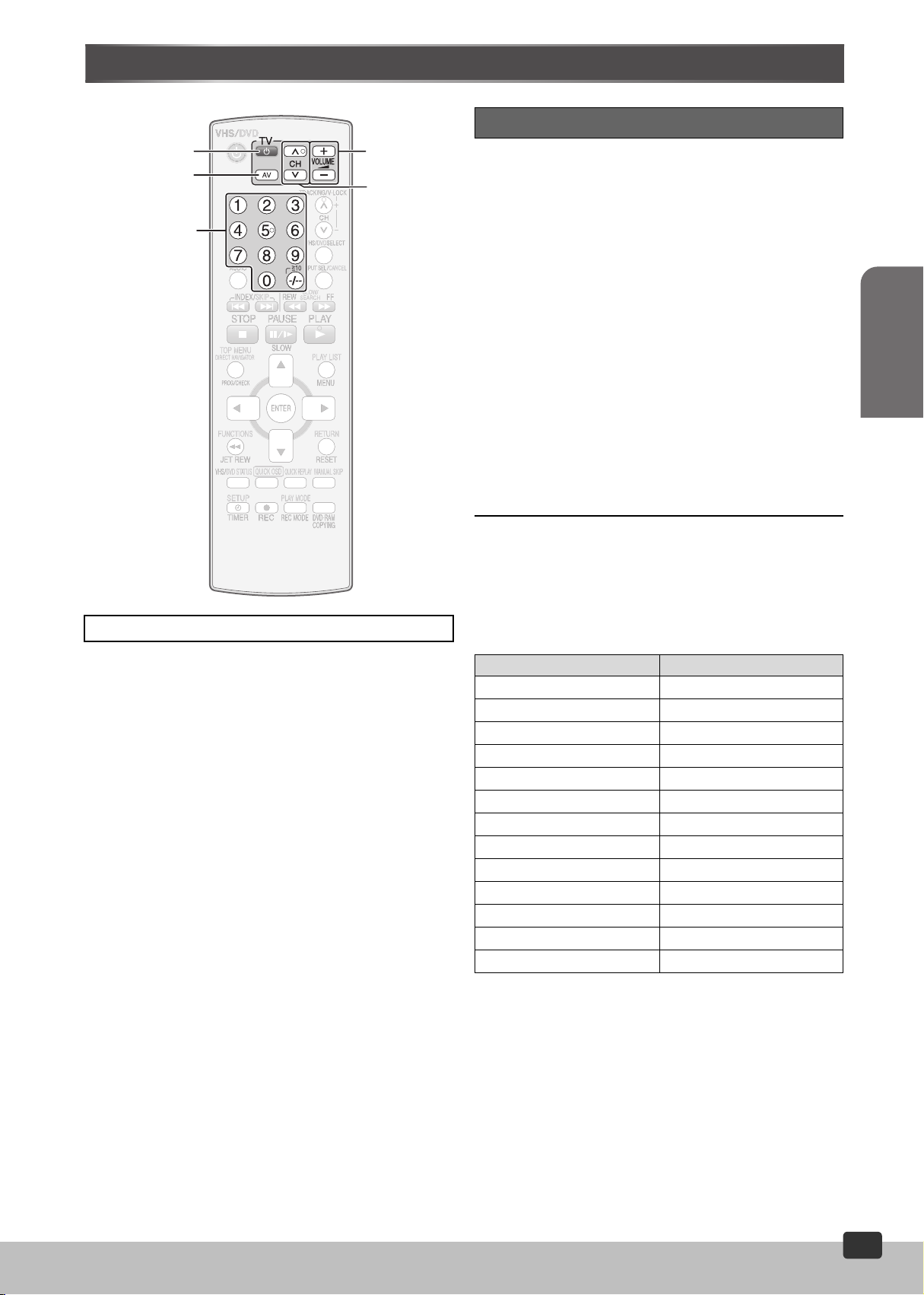
Работа в режиме телевизора
Мастер настройки телевизора
(1)
(2)
Числовые
кнопки
(3)
(4)
С помощью пульта дистанционного управления, после его
настройки, вы можете управлять телевизорами
фирм-изготовителей, перечисленных ниже.
.......................................................................................................................................................................................................................
[1] Кодовый номер своего телевизора можно
.......................................................................................................................................................................................................................
[2] Направьте пульт дистанционного управления на
.......................................................................................................................................................................................................................
[3] Проверьте, правильно ли управляется
найти в приведенной ниже таблице.
телевизор.
Нажав и удерживая кнопку [Í] (1), введите
нужный двузначный кодовый номер с
помощью числовых кнопок.
Пример: “1”; [0]l[1]
телевизор.
≥Проверьте, включая ТВ и переключая каналы. Повторяйте
процедуру, пока не будет найден код, обеспечивающий
правильную работу.
≥Если фирма-изготовитель имеет несколько номеров в
следующей таблице, попробуйте ввести другой номер, если
операции ТВ не могут быть выполнены должным образом,
выберите оптимальный номер.
Первые
операции
РАБОТА В PЕЖИМЕ ТЕЛЕВИЗОPА
Включите телевизор.
(1) Кнопка питания ТВ (Í)
≥Нажмите, чтобы перевести включенный телевизор в режим
ожидания или наоборот.
На некоторых телевизорах с помощью этой кнопки возможно
только переключение ТВ в режим ожидания (ВЫК). В этом
случае попробуйте включить ТВ одной из следующих кнопок:
[JICH] (4)
(2) Кнопка селектора входного режима ТВ (AV)
≥Для выбора желаемого входа AV на ТВ.
(3) Кнопки повыш/пониж. громкости ТВ (sNrVOLUME)
≥Для настройки громкости ТВ.
(4) Кнопки переключения каналов ТВ (JICH)
≥Для выбора желаемой позиции программы (станции ТВ)
на ТВ.
Примечания:
≥Если вы используете ТВ Panasonic, эта настройка была уже
выполнена, поэтому вам не нужно выполнять указанную выше
процедуру. Однако этот пульт дистанционного управления может
не работать с некоторыми телевизорами Panasonic.
≥Управление некоторыми моделями ТВ при помощи этого пульта
невозможно (включая все телевизоры, несовместимые с
дистанционным управлением).
Марка Код
Panasonic/National 01-04
SONY 05
TOSHIBA 06
JVC 07
HITACHI 08
MITSUBISHI 09, 10
SHARP 11
PHILIPS, SAMSUNG 12
NEC 13
SANYO 14
GOLDSTAR/LG 15, 16
SAMSUNG 17, 18
SANYO 19
RQTV0116
11
11
Page 12
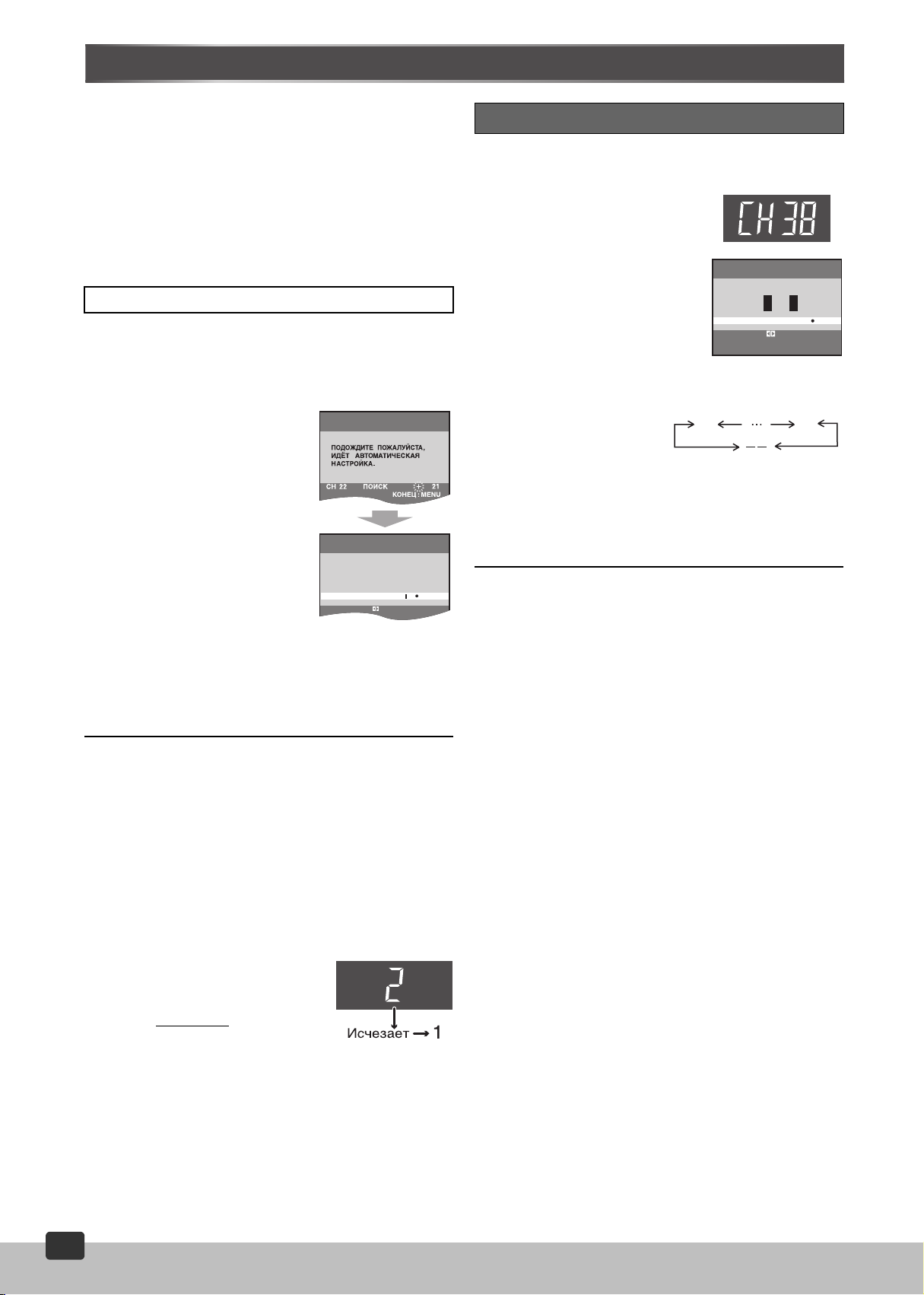
Настройка телевизора на ваше устройство
Данное устройство передает сигнал телевизору по
радиочастотному (РЧ) коаксиальному кабелю на канал E21sE69.
Изображение с устройства можно смотреть на телевизоре так же,
как вы смотрите обычные телепередачи. Это устройство имеет
собственный тюнер (как обычный телевизор), и можно выполнять
предустановку для приема до 99 станций телевещания.
≥Нажмите [VHS SELECT] (l 8).
¬ Если устройство подключено к телевизору через
разъемы выхода аудио/видео
Не нужно придерживаться процедуры, описанной ниже. Для
просмотра изображения с устройства переведите телевизор в
режим AV с помощью [AV].
Автонастройка при включении
Когда устройство включается первый раз после
присоединения кабеля антенны и сетевого шнура,
настройка запускается автоматически.
≥Если устройство включается, когда антенна отсоединена, все
каналы пропускаются.
........................................................................................................................................................................................................................
[1] Нажмите [ÍVHS], чтобы
включить устройство.
..............................................................................................................................
[2]
Выберите на телевизоре
неиспользуемую позицию
в качестве канала
просмотра с устройства.
≥Настраивайте телевизор, пока не
появится окно, показанное справа.
В отношении настройки – см. также
инструкции к телевизору.
≥Задайте “ВЫБОР RF” нажатием
курсора [2 1] для выбора системы
цветного телевидения, которая
используется на подсоединяемом телевизоре.
BG: PAL B.G.H/SECAM B.G
I: PAL I
DK: PAL D/SECAM D.K.K1
........................................................................................................................................................................................................................
[3]
Нажмите
[MENU]
.
АВТОМАТИЧЕСКАЯ НАСТРОЙКА
ТВ КАНАЛОВ ЗАВЕРШЕНА.
ВЫБОР RF
RF :
ВЫБОР
BG
КОНЕЦ :
DK
MENU
Изменение выходного РЧ-канала
Можно изменить канал РЧ-выхода, например, если после
настройки на изображении появляются помехи.
.......................................................................................................................................................................................................................
[1] Держать нажатой кнопку
[MENU] не менее 5 секунд.
..............................................................................................................................
[2] Нажмите [JCH] или
[ICH], чтобы выбрать
канал (E21sE69).
≥При каждом нажатии [JCH] или
[ICH], (l ниже).
≥Установите на “ss” (РЧ ВЫК.),
если для подключения вы
используете кабель аудио/видео.
≥Можно также использовать
числовые кнопки.
Пример: “28”; [2]l[8]
.............................................................................................
[3] Перенастройте
телевизор на новый
.
21
РЧ-канал для этого
устройства.
.............................................................................................
[4] Нажмите [MENU] для
завершения настройки.
Примечание:
≥
Даже если выходной РЧ-канал был изменен, нет необходимости
выполнять автонастройку.
Panasonic
ВЫ БОР RF
ВЫБОР
RF
(РЧ ВЫК.)
BG DKI
:
КОНЕЦ
: MENU
69
ª
Для прерывания автоматической настройки до ее
окончания
Автоматическая настройка прерывается на полпути при
выключении устройства, нажатии кнопки [MENU], отказе
электропитания или воспроизведения.
¬ Если автоматическая настройка останавливается на
полпути из-за выключения устройства, отказа питания
или воспроизведения
≥Отсоедините сетевой провод и затем снова подсоедините его.
≥Включите устройство. При включении автонастройка снова
запускается.
¬ Для настройки каналов вручную (l 20)
ª
Повторный запуск автонастройки при включении
≥Включите устройство
≥
Убедитесь, что в устройство не
вставлена видеокассета.
1) Нажмите одновременно [ICH]
и [JCH] на аппарате
удерживайте в нажатом
положении в течении 3 секунд
или больше, пока номер канала
на дисплее аппарата не изменится на 1.
2) Отсоедините сетевой провод и затем снова
подсоедините его.
3) Включите устройство. При включении автонастройка
снова запускается.
.
и
12
12
RQTV0116
Page 13
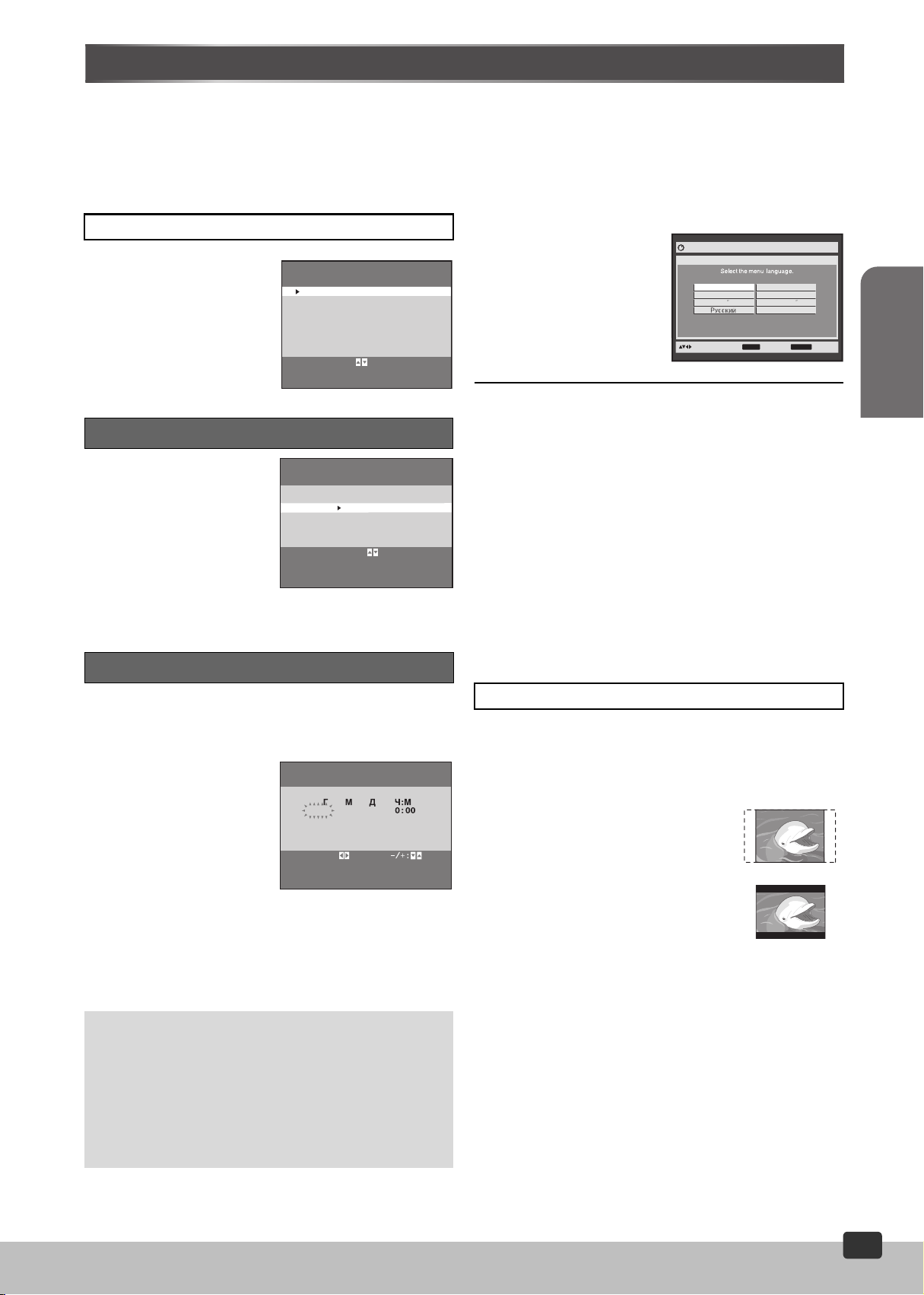
Наладка быстрой настройки VHS и DVD
4:3 L
Выполните основные настройки для VHS. Эти настройки
сохраняются в памяти до тех пор, пока они не будут изменены,
даже если устройство выключается.
≥Выберите канал просмотра с устройства (или вход AV) на
телевизоре.
≥Включите устройство.
≥Нажмите [VHS SELECT] (l 8).
Обычные процедуры
........................................................................................................................................................................................................................
[1] Нажмите [MENU].
..........................................................................................................
[2]
Нажмите [34]
чтобы выбрать меню.
..........................................................................................................
[3]
Нажмите
,
[ENTER]
.
VHS
ВЫБОР
КОНЕЦ
МЕНЮ
: , ENTER
:MENU
ЯЗЫК
УСТАНОВКА ЧАСОВ
ПРЕДУСТАНОВКА ТЮНЕРА
СИСТЕМА
ОПЦИЯ
TAPE REFRESH
Язык
Выберите язык для этих меню и
других окон на экране.
..........................................................................................................
[1] Нажмите [34] для
ЯЗЫК
ENGLI SH
РУССКИЙ
выбора нужного
языка.
..........................................................................................................
ВЫБОР
КОНЕЦ
:
: MENU
[2] Нажмите дважды
кнопку [MENU] для
выхода из
информации на дисплее.
Установка часов
В случае отказа питания система резервирования обеспечивает
работу часов в течении как минимум 3 лет.
По истечении 3 лет гарантируется поддержка часов максимум в
течении 1 часа.
........................................................................................................................................................................................................................
[1] Настройте каждое
значение с помощью
[34 1].
Нажмите [
вернуться к предыдущей
позиции.
В поле настройки времени
(Ч:M) указать:
≥Когда [34] удерживается нажатой, индикация изменяется с
шагом в 30 минут.
≥Нет необходимости непрерывно нажимать [34].
≥Часы настроены на 24-часовую систему.
........................................................................................................................................................................................................................
2],
чтобы
[2] Нажмите [MENU], чтобы запустить часы и
выйти из окна настройки.
УСТАНОВКА ЧАСОВ
2006
11
ВЫБОР
:
СТАРТ
: MENU
Выполните основные настройки для DVD. Экран быстрой настройки
(QUICK SETUP) помогает выполнить необходимые настройки,
такие как Язык меню (l 37) и Формат зкрана тв
(TV Aspect) (l ниже).
≥Выберите канал просмотра с устройства (или вход AV) на
телевизоре.
≥Включите аппарат.
≥Нажмите [DVD SELECT] (l 8).
.......................................................................................................................................................................................................................
[1] Нажмите [SETUP].
..........................................................................................................
DVD Setu
p
QUICK SETUP
[2] Следуя
сообщениям,
выполните
настройки с
использованием
[
342 1] и
¬ Чтобы изменить эти настройки позже
Выберите “QUICK SETUP” (БЫСТРАЯ НАСТРОЙКА) в “Others”
(Другое) (l 37).
¬ Для возвращения к предыдущему окну
Нажмите [RETURN].
Примечание:
≥Экран “QUICK SETUP” (БЫСТРАЯ НАСТРОЙКА) высвечивается
при нажатии [SETUP] только при первом включении аппарата.
Однако, если настройки в опции “QUICK SETUP” не завершены,
экран “QUICK SETUP” будет высвечиваться при каждом нажатии
[SETUP]. Чтобы экран “QUICK SETUP” больше не появлялся или
чтобы прервать работу функции “QUICK SETUP”, выберите “NO”
(Нет), когда высветится надпись “Would you like to use QUICK
SETUP?” (Применить БЫСТРАЯ НАСТРОЙКА?).
≥Если выбрать "Re-Initialise Setting" (Повторно начать настройку) в
закладке "Others" (Другое), все настройки будут, как по
умолчанию. Чтобы возобновить быструю настройку DVD (DVD
QUICK SETUP), выполните действия, описанные выше в пп. 1 и 2.
Формат зкрана ТВ (TV Aspect)
Выберите “4:3” (обычный экран) или “16:9” (широкий экран), в
зависимости от типа вашего телевизора. Если у вас обычный
телевизор 4:3, можно выбирать также формат кадра видео на
некоторых дисках.
≥4:3 Pan & Scan (Первоначальная настройка)
Широкоэкранная программа расширяется до
заполнения телеэкрана формата 4:3 (если
это не запрещено изготовителем данного
диска).
≥
4:3 Letterbox
Широкоэкранная программа демонстрируется
в режиме “Letterbox” на телеэкране формата
4:3.
Если у вас широкоэкранный телевизор (16:9),
можно выбрать нужный формат кадра с
помощью функции выбора режима телеэкрана.
[ENTER]
.
English Français
Deutsch Italiano
Espanol Portugues
to select and press
ENTER
Nederlands
to
RETURN
4:3 Pan & Scan
etterbox
return
Первые
операции
Функция перенастройки времени
Если часы отстают или спешат меньше, чем на 2 минуты, их
можно легко перенастроить на правильное время.
Пример: Перенастройка часов на 12:00
1)
Откройте окно “
2) Если дисплей текущего времени на аппарате
показывает между 11:58 и 12:01, нажмите кнопку
[MENU], как только вы увидите время 12:00. Эта
операция перенастраивает время на 12:00.
УСТАНОВКА ЧАСОВ
”.
RQTV0116
13
13
Page 14
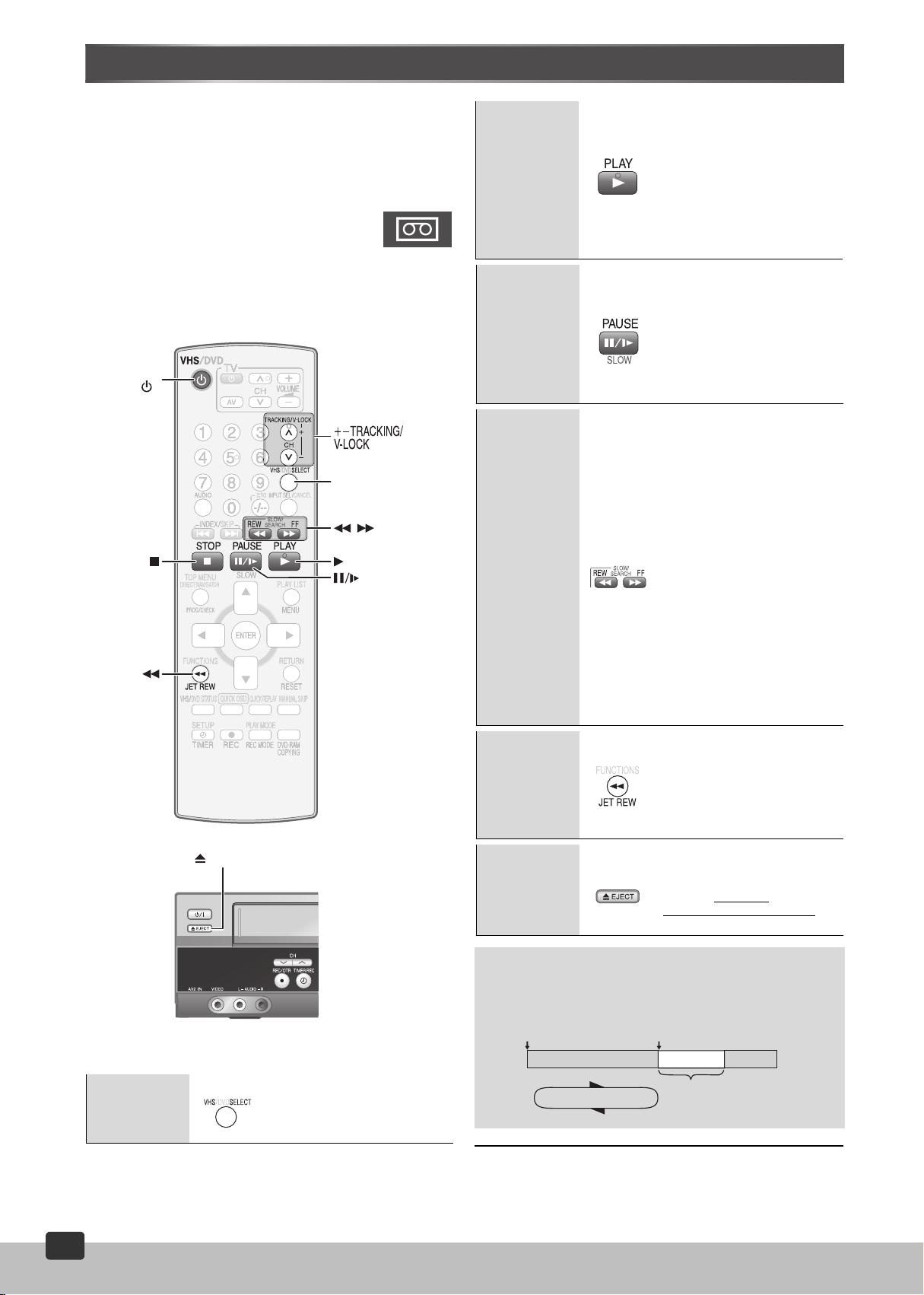
Воспроизведение
≥Выберите канал просмотра с устройства (или вход AV) на
телевизоре.
≥Нажмите [ÍVHS], чтобы включить устройство.
≥Нажмите [VHS SELECT] (l 8).
........................................................................................................................................................................................................................
[1] Вставьте записанную видеокассету.
........................................................................................................................................................................................................................
[2]
Нажмите
≥Если вставлена кассета с удаленным
язычком защиты от случайной записи,
воспроизведение включается автоматически
(Кассеты l 4).
[1PLAY].
VHS
VHS
SELECT
Воспроизвед
ение
Пауза
Замедление
Обратная
перемотка/
Быстрая
прокрутка
(во время
остановки)
Сигналыметки/
Просмотр
(во время
воспроизвед
ения)
Если нажать и удерживать
[1PLAY]
дольше, можно повторно
воспроизвести записанный
участок ленты.
Индикация “R1” появляется на
экране телевизора.
Нажмите
(
отмена происходит также в
режимах воспроизведения, паузы,
сигналов и просмотра)
Нажмите
воспроизведения. Нажмите
[1PLAY]
возобновить воспроизведение.
Нажмите и удерживайте в
течение 2 секунд или дольше.
Нажмите
возобновить воспроизведение.
Нажмите эти кнопки в режиме
стоп. Нажмите [∫STOP] для
отмены.
Нажмите или нажмите и
удерживайте эти кнопки во
время воспроизведения.
Если кнопки удерживаются в
нажатом состоянии,
воспроизведение будет
возобновлено после их
отпускания.
в течение 5 секунд или
(l ниже)
[∫STOP] для отмены
.
эту кнопку в ходе
или
[;/D]
, чтобы
[1PLAY]
чтобы
Выбор VHS
EJECT
Нажмите
выбрать VHS. На дисплее
системы должно
отображаться VHS (l 7, 8).
эту кнопку чтобы
Скоростной
поиск
(Jet Search)
Скоростная
перемотка
назад
(Jet Rewind)
Выдача
кассеты
Во время воспроизведения
дважды нажмите эти кнопки.
Вы можете увеличить скорость
поиска Сигналы-метки/
Просмотр.
Нажмите эту кнопку, чтобы
включить скоростную обратную
перемотку. На экране
телевизора появится индикация
“J. REW” (кроме случаев, когда
появляется индикация
оставшегося времени ленты).
Нажмите эту кнопку, чтобы
извлечь видеокассету.
Или нажмите и удерживайте
[∫STOP] на пульте
дистанционного управления в
течение как минимум 3 секунд.
Повтор воспроизведения
По окончании программы лента перематывается обратно к
началу программы и воспроизводится снова (но только если в
конце программы присутствует 5-секундный пробел). Такое
повторение выполняется до тех пор, пока вы не отмените его.
Начало ленты
Повтор воспроизведения
воспроизведение
обратная перемотка
Конец записанной части
Контрольное
прерывание сигнала
(как минимум 5 сек.)
14
14
RQTV0116
¬ Чтобы повторно начать воспроизведение
Нажмите [1PLAY].
Примечание:
≥Чтобы настроить трекинг вручную
(l15)
(
[rsTRACKING/V-LOCK]
)
Page 15

Воспроизведение
Другие полезные функции
≥При выключенном устройстве введенная кассета может быть
воспроизведена нажатием кнопки [1PLAY].
≥Можно извлечь ленту, когда устройство находится в режиме
ожидания. Сразу же после извлечения ленты происходит возврат
в режим ожидания.
≥По достижении конца пленки аппарат автоматически
перематывает ее на начало.
Примечания:
≥Режимы ускоренного поиска (Jet Search), сигналов, просмотра и
медленного воспроизведения автоматически отменяются через
10 минут, а режим стоп-кадра через 5 минут.
≥Во время ускоренной обратной перемотки (Jet Rewind) счетчик
ленты не появляется.
≥В зависимости от кассеты и условий работы, функция ускоренной
обратной перемотки может не работать, или скорость обратной
перемотки может несколько изменяться.
≥При воспроизведении, отличном от обычного, на изображении
могут появиться горизонтальные полосы помех, цвет
изображения может быть неустойчивым или могут наблюдаться
иные искажения изображения.
≥При воспроизведении ленты, записанной в режиме LP,
изображение может быть черно-белым. (l
≥При воспроизведении ленты, записанной в режиме EP, могут
наблюдаться искажения изображения и звука. Хотя
они не являются неполадками в работе. (l
≥Во время записи по таймеру функции OTR и быстрой прокрутки не
работают.
16)
16)
Регулировка воспроизводимого
изображения
Ручной трекинг
Обычно аппарат сам выполняет регулировку трекинга, но вам
может потребоваться сделать это вручную если на ленте
записанной на другом оборудовании возникают помехи.
Во время воспроизведения нажмите
[rTRACKING/V-LOCK] или
[sTRACKING/V-LOCK].
Повторяйте, пока помехи не исчезнут.
Регулирование вертикальной блокировки
Отрегулируйте вертикаль, чтобы прекратить дрожание
изображения во время паузы.
Во время паузы нажмите
[rTRACKING/V-LOCK]
или
[sTRACKING/V-LOCK].
Повторяйте, пока дрожание не
прекратится.
¬ Возврат к автотрекингу
Нажмите одновременно [rTRACKING/V-LOCK] и
[sTRACKING/V-LOCK].
¬ Для удаления помех с изображения в режиме паузы
Начните замедленное воспроизведение, затем отрегулируйте
трекинг.
Примечания:
≥Для некоторых моделей телевизоров и типов ленты эта функция
не работает.
≥Можно также отрегулировать трекинг и вертикаль при помощи
[ICH] или [JCH] на аппарате.
Работа с VHS
Воспроизведение NTSC
Ленты, записанные в системе NTSC, могут быть воспроизведены с
помощью телевизионной системы PAL.
≥Для записи в системе NTSC установите “ВЫБОР NTSC ВВОДА”
(ОПЦИЯ l 21).
≥Выберите “onPALTV” в меню “NTSC ВОСПРОИЗВ” для просмотра
записи NTSC в цвете (ОПЦИЯ l 21).
≥Однако на некоторых телевизорах воспроизводимое
изображение может прокручиваться вверх или вниз. Если на
вашем телевизоре имеется функция контроля V-HOLD или
эквивалентная регулировка, воспользуйтесь ими для регулировки
изображения.
Примечание только для воспроизведения NTSC на
телевизоре системы PAL
Эта функция предназначена только для воспроизведения лент с
записью сигналов NTSC на телевизоре системы PAL. Сигнал NTSC
не преобразуется полностью в сигнал PAL. Поэтому изображения,
воспроизводимые с помощью данной функции, не могут быть
правильно записаны на других VHS.
RQTV0116
15
15
Page 16

Запись
≥Выберите канал просмотра с устройства (или вход AV) на
телевизоре.
≥Нажмите [VHS SELECT] (l 8).
≥Проверьте, правильно ли настроены часы. Если они не заданы,
см. стр.
........................................................................................................................................................................................................................
13.
[1] Введите видеокассету с
неповрежденным язычком
защиты от стирания.
........................................................................................................................................................................................................................
[2] Нажмите
[JCH]
или
[ICH]
,
чтобы выбрать станцию
телевещания.
≥Если вы удерживаете эти кнопки
нажатыми, каналы чередуются быстро.
≥Каналы можно также выбирать с помощью числовых кнопок.
Пример: “5”; [5]
........................................................................................................................................................................................................................
“15”; [– /– –]l[1]l[5]
[3] Нажмите [REC MODE] для
выбора режима записи.
При каждом нажатии этой кнопки:
SP>LP>EP>SP
........................................................................................................................................................................................................................
[4]
Нажмите [¥REC], чтобы
включить запись.
¬ Чтобы прекратить запись
Нажмите [∫STOP].
¬ Чтобы прервать запись
Нажмите [;/DPAUSE] в ходе записи. Для продолжения записи
снова нажмите эту же кнопку.
Режим записи
SP: Обеспечивает стандартное время записи, изображение
и звук оптимального качества.
LP: Обеспечивает двойное время записи со слегка
ухудшенным качеством изображения и звука.
EP: Обеспечивает тройное время записи со слегка
ухудшенным качеством изображения и звука.
≥При воспроизведении ленты, записанной в режиме EP,
монофонический звук может быть нестабильным.
≥При запуске записи в режиме EP индикатор “EP” мигает на
дисплее устройства в течении около 8 секунд.
Примечания:
≥Запись в системе S-VHS на этом устройстве не выполняется,
даже если вставленная лента имеет метку “S-VHS”. Аппарат
записывает в обычной системе VHS.
≥Менять канал в процессе записи нельзя, но можно менять канал в
режиме паузы.
≥Если пауза при записи длится более 5 минут, устройство
возвращается в режим стоп.
Использование других операций при записи
Можно смотреть другую телепрограмму или слушать диски в
процессе записи. На запись это не влияет.
ª
Те л е в и з о р
1) Нажмите [JCH] или [ICH] для выбора программы ТВ.
ª
DVD
1) Во время записи нажмите [DVD SELECT].
2) Вставьте диск и нажмите [1PLAY], чтобы включить
воспроизведение.
(l 23)
16
16
RQTV0116
Page 17

Запись
TAPE REFRESH
: ENTER
: STO P
TAPE REFRESH
Запись “в одно касание” (OTR)
Можно быстро начать запись и указать ее продолжительность.
В процессе записи нажимайте [¥REC/OTR]
на устройстве
Выберите нужную длительность записи.
≥При последовательных нажатиях этой кнопки значения на
дисплее устройства изменяются в такой последовательности:
Значение счетчика (режим обычной записи) > 30 (мин.)
60 (мин.) > 90 (мин.) > 120 (мин.) > 180 (мин.)
240 (мин.) > Текущее время (режим обычной записи)
≥По окончании записи OTR устройство автоматически
выключится.
¬ Чтобы прекратить запись OTR в любой момент
Нажмите [∫STOP] или [Í/I] (ÍVHS).
Примечания:
≥Функция OTR работает только при обычной записи.
≥Когда пленка достигает конца при записи OTR, устройство
отключается.
повторно.
>
REC/OTR
>
STOP
Запись от внешнего источника
Можно выполнять запись с других источников видео (VHS,
камера и др.).
≥Подключите к этому устройству другое устройство, как показано
на рисунке. Если выход аудио на этом устройстве
монофонический, используйте конвертирующий кабель стереомоно (не поставляется).
≥Вставьте в записывающее устройство кассету с язычком защиты
от случайной записи.
≥Установите A1 или A2 с помощью [INPUT SEL], чтобы выбрать
нужный источник аудио/видео.
........................................................................................................................................................................................................................
[1]
Нажмите [1
Найдите точку начала
записи.
.............................................................................................
[2] Нажмите
[;/DPAUSE], а
затем нажмите
[¥REC].
Переведите устройство в
режим ожидания записи.
.............................................................................................
[3] Включите
воспроизведение
на другом
устройстве.
.............................................................................................
[4] Нажмите
[;/DPAUSE] для
запуска записи.
PLAY]
.
AV2 IN (АУДИО/ВИДЕО)
AUDIO
VIDEO
OUT
OUT
VHS-устройство
LR
или видеокамера
(не поставляется)
AV1 IN (АУДИО/ВИДЕО)
Другое
Функция обновления ленты
Вы можете стереть все содержимое кассеты (изображение и
звук) за один раз.
.......................................................................................................................................................................................................................
[1] Вставьте кассету,
которую вы хотите
стереть и нажмите
[MENU].
.....................................................................................................
[2] Нажмите [34] для
выбора “TAPE
REFRESH”
(ФУНКЦИЯ
ОБНОВЛЕНИЯ
ЛЕНТЫ), затем
нажмите [ENTER].
.....................................................................................................
[3] Нажмите [ENTER]
не менее чем на 2
секунды для
запуска функции
обновления ленты.
Включается функция
обновления ленты.
≥Лента перематывается на
начало а затем быстро
перематывается вперед,
стираясь при этом.
≥После достижения конца
кассеты система
автоматически
перемотает ее на начало.
Примечание:
≥Если вставлена кассета с отломленным язычком защиты от
записи, эта функция не срабатывает.
VHS МЕНЮ
ЯЗЫК
УСТАНОВКА ЧАСОВ
ПРЕДУСТАНОВКА ТЮНЕРА
СИСТЕМА
ОПЦИЯ
TAPE REFRESH
ВЫБОР
: , ENTER
:MENU
КОНЕЦ
СТАРТ
КОНЕЦ
Работа с VHS
¬ Чтобы прекратить запись
Нажмите [∫STOP].
RQTV0116
17
17
Page 18
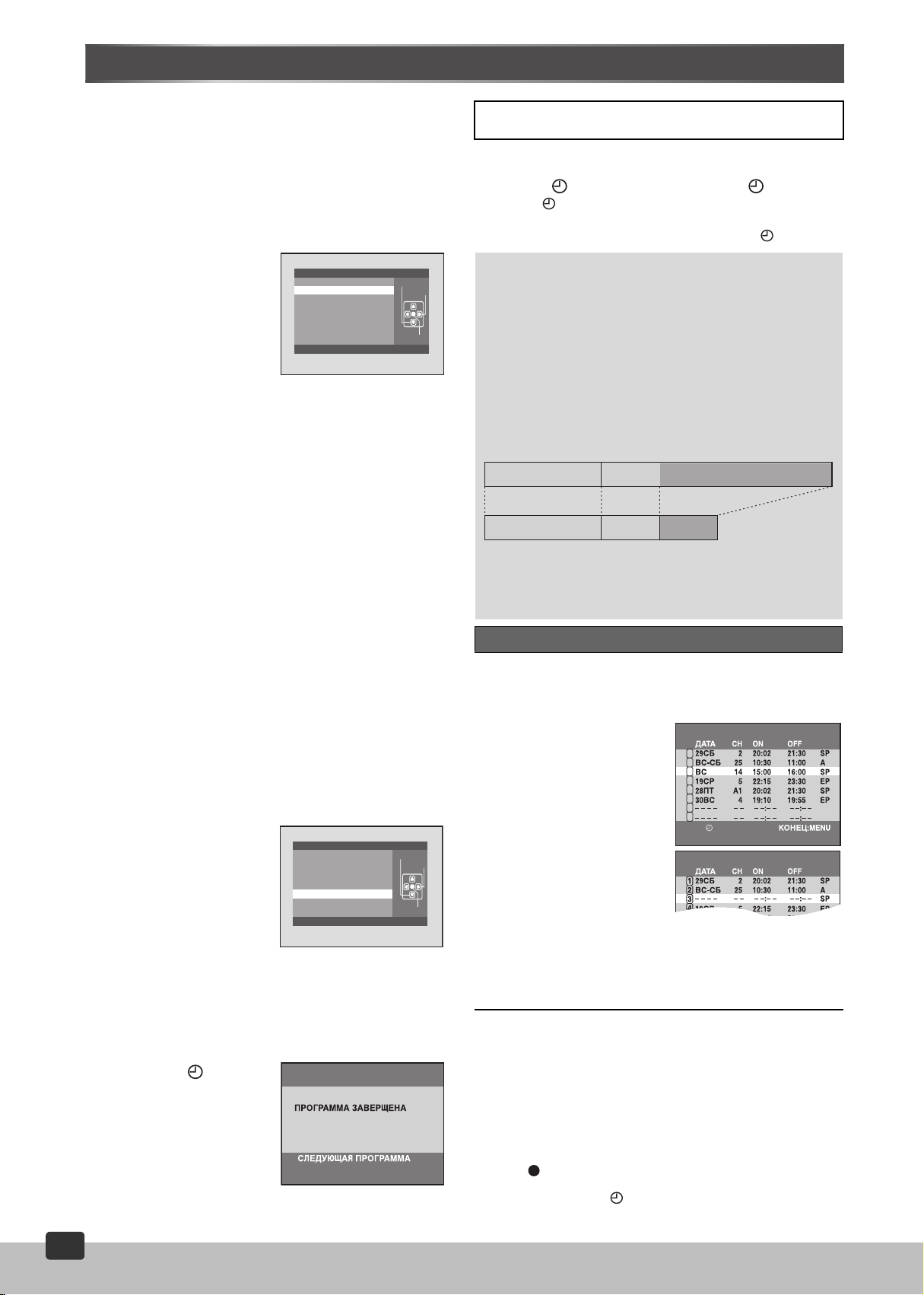
Запись по таймеру
С помощью настройки таймера можно запрограммировать до 16
программ по таймеру, включая еженедельные и ежедневные
программы, для записи на месяц вперед.
≥Выберите канал просмотра с устройства (или вход AV) на
телевизоре.
≥Вставьте видеокассету с неповрежденным язычком защиты от
стирания (l 4).
≥Проверьте, правильно ли настроены часы. Если они не заданы,
см. стр. 13.
≥Нажмите [VHS SELECT] (l 8).
........................................................................................................................................................................................................................
[1] Нажмите
[PROG/CHECK].
..........................................................................................................
[2]
Нажмите [
2 1
] для
установки даты,
когда будет
транслироваться
ТВ-программа, и затем
нажмите [
A. Текущая дата (напр., 17-е число)
l ;:
l Дата, не позже чем через месяц (напр., 16-е число)
l ;:
l Ежедневно: ВС–СБ ,-. ПН–СБ ,-. ПН–ПТ
l ;:
a. Еженедельно: ВС ,-. ... ,-. СБ
(ВСuВоскресенье, ПНuПонедельник, ВТuВторник,
СР
........................................................................................................................................................................................................................
[3]
Нажмите [
4
].
u
Среда, ЧТuЧетверг, ПТuПятница, СБuСуббота)
2 1
] для выбора позиции
программы требуемой ТВ станции, затем
4
нажмите [
≥При записи с внешнего источника выберите “A1” или “A2”
(l 17).
≥Можно также пользоваться кнопкой [INPUT SEL] и
цифровыми кнопками для выбора положения канала.
........................................................................................................................................................................................................................
[4]
Нажмите [
затем нажмите [
≥При удерживании кнопки в нажатом положении [2 1]
индикация изменяется с шагом в 30 минут.
........................................................................................................................................................................................................................
[5]
Нажмите [
].
2 1
] для задания времени запуска,
4
].
2 1
] для задания времени
окончания, затем нажмите [
≥При удерживании кнопки в нажатом положении [2 1],
индикация изменяется с шагом в 30 минут.
........................................................................................................................................................................................................................
[6]
Нажмите [
2 1
] для
задания нужного
режима записи, затем
нажмите [
¢Функция автоматического изменения режима записи
(l справа)
≥Можно также использовать [REC MODE] для задания режима
записи.
........................................................................................................................................................................................................................
[7]
Нажмите [ TIMER],
4
].
SP,-.LP,-.EP,-.A¢,-.SP
чтобы переключить
данное устройство
на режим ожидания
записи по таймеру.
EASY PROGRAMMI NG
1. DATE
2. CH
M
E
3. O N TI
M
4. OFF T I
5. REC
6.
1. DATE
2. CH
3. ON TI
4. OFF T I
5.
6
E
MO
DE
PUSH ENTER
CHECK: PROG/ CHECK
4
].
EASY PROGRAMMI NG
M
E
M
E
.
REC MODE
.PUSH ENTER
CHECK:PROG/CHECK
ВЫБОР
– – – –
– –
– – : – –
– – : – –
SP
ENTER
ВЫБОР
29CP
2
20 : 02
21 : 3 0
SP
ENTER
.
: PROG/CHECK
SET
SET
Чтобы вывести устройство из режима ожидания
записи по таймеру
Например, если вы хотите до начала записи по таймеру
записать что-то другое:
Нажмите [ TIMER], чтобы символ “ ” исчез.
≥Нажмите [TIMER] еще раз чтобы перевести устройство в
режим ожидания записи для начала отсчета времени.
Запись по таймеру работает только тогда, когда “ ” включено.
Функция автоматического изменения режима записи
Если устройство определяет во время записи по таймеру,
выполняемой в режиме SP, что оставшегося времени ленты
недостаточно для записи всей программы, данная функция
изменяет автоматически режим записи.
Если оставшегося места на ленте все еще недостаточно даже в
режиме LP/EP, программа не может быть записана до конца.
Скорость ленты меняется следующим образом:
Система PAL: SP # LP
Система NTSC: SP # EP
≥Эта функция не может изменить скорость записи на режим EP в
системе PAL.
например
– система NTSC
(при использовании 60-мин. кассеты)
Программирование таймера
Программа 1
(30 мин.)
Программа 2 (60 мин.)
Видеолента
30 мин. в SP
≥Длина ленты должна быть задана правильно (l
≥Некоторые ленты могут работать неправильно.
≥При изменениях скорости ленты в процессе записи по таймеру в
этих местах могут возникать некоторые искажения
изображения.
15 мин.
в SP
45 мин. в
EP
21).
Проверка и отмена программы таймера
≥Устройство должно быть включено или находиться в режиме
ожидания записи по таймеру.
.......................................................................................................................................................................................................................
[1] Нажмите дважды кнопку [PROG/CHECK].
≥Появляется окно перечня
программ таймера.
..........................................................................................................
[2] Продолжайте
нажимать
[PROG/CHECK],
чтобы выбрать
нужную программу.
≥Каждый раз при нажатии
[PROG/CHECK], курсор
сдвигается в сторону
младших разрядов.
Можно также выбрать
программу нажатием
кнопки [34].
.......................................................................................................................................................................................................................
[3] Нажмите [RESET] для отмены.
.......................................................................................................................................................................................................................
[4] Нажмите [MENU] для выхода из экранного
меню.
Примечания:
≥
Если запись по таймеру не закончена (из-за недостатка места на
ленте или отмены записи пользователем), то данные
запрограммированной записи по таймеру удаляются из памяти
через два дня к 4 часам утра.
Однако если функция записи по таймеру включена к это время,
данные запрограммированной записи по таймеру не будут удалены.
≥
После стирания запрограммированных данных записи по таймеру
дисплей в режиме стоп показывает текущую скорость ленты.
≥
Если отключить питание аппарата во время записи по таймеру,
индикатор работы исчезнет с дисплея аппарата.
≥
Во время записи, записи по таймеру и копирования загорается
значок
“”
≥
В режиме записи по таймеру и режиме ожидания записи по таймеру
загорается индикатор “ ”, даже при функционировании сектора
DVD.
, даже если при этом активизирована секция DVD.
1
2
3
4
5
6
7
8
SET:
18
18
RQTV0116
Page 19

Функции поиска
Система поиска индекса VHS (VISS)
Когда начинается запись, это устройство автоматически добавляет
на ленту специальные индексные сигналы-метки. Пользуясь этими
метками, можно быстро найти нужную программу.
Во время остановки или воспроизведения,
Нажмите [:] (назад) или
[9] (вперед).
≥При каждом нажатии увеличивается число
пропусков.
¬ Отмена поиска индексов или останов воспроизведения
Нажмите [∫STOP].
Примечания:
≥Можно искать до 20 индексных сигналов в обоих направлениях.
≥Если вы случайно нажали одну из этих кнопок больше, чем нужно,
раз, число пропусков можно скорректировать нажатиями другой
кнопки.
≥Цифра на дисплее устройства уменьшается на 1 каждый раз,
когда обнаружен индексный сигнал.
≥Эта функция может давать сбои, если метки расположены
слишком близко одна к другой. Делайте записи длиной не менее 5
минут.
¬ Сигналы индекса автоматически записываются в
следующих случаях
≥Если запись начинается нажатием [¥REC].
≥Если [¥REC] на пульте дистанционного управления нажимается в
ходе записи.
≥При активации записи по таймеру.
Работа с VHS
RQTV0116
19
19
Page 20

:
:
Настройки при использовании информации на экране
Измените настройки на предпочтительные для вас и
соответствующие среде, в которой используется устройство. Эти
настройки сохраняются в памяти, пока они не будут изменены,
даже если устройство выключается.
≥Выберите канал просмотра с устройства (или вход AV) на
телевизоре
≥Нажмите [VHS SELECT] (l 8).
.
Обычные процедуры
........................................................................................................................................................................................................................
[1] Нажмите [MENU].
..................................................................................................
[2] Нажмите [34],
чтобы выбрать
меню.
..................................................................................................
[3] Нажмите
[ENTER]
.
VHS
ВЫБОР
КОНЕЦ
МЕНЮ
: , ENTER
:MENU
ЯЗЫК
УСТАНОВКА ЧАСОВ
ПРЕДУСТАНОВКА ТЮНЕРА
СИСТЕМА
ОПЦИЯ
TAPE REFRESH
¬ Для “ЯЗЫК” (l 13)
¬ Для “УСТАНОВКА ЧАСОВ” (l 13)
Предустановка тюнера
Тюнинг (настройка каналов) на этом устройстве выполняется
автоматически, когда вы подключаете его к розетке и включаете в
первый раз (l 12), но если необходимо, вы можете запустить этот
процесс снова.
≥
Выберите любую программную позицию, кроме “A1”, “A2” и “dc”.
Автоматическая настройка каналов
Автонастройка ведет поиск телестанций от минимальной ОВЧ до
максимальной УВЧ и закладывает в память позицию каждой
настроенной программы. Прочие программные позиции
пропускаются (Схема каналов l справа).
........................................................................................................................................................................................................................
[1] Нажмите [34],
чтобы выбрать
“АВТОНАСТРОЙКА”
.............................................................................................
[2] Нажмите [21],
чтобы запустить
автонастройку
каналов.
≥Для ее завершения
может потребоваться
5 минут или даже
больше.
≥Когда автонастройка
будет завершена,
информация на дисплее
пропадет и будет
выбрана позиция
программы 1.
¬ Для остановки этого процесса
Нажмите [MENU].
¬ Если в результате автонастройки устройство настроено
неправильно
Выполните действия по порядку, как описано справа (Настройка
каналов вручную).
.
Число каналов, которые еще
должны быть автоматически
настроены.
Схема каналов
СИСТЕМА ОВЧ УВЧ
BGСтандарт CCIR
(B.G.H)
Гонконгский
Специальный
I
административный
район Китая,
Великобритания (I)
DKВосточная Европа
(D.K.K1)
E2-E12 E21-E69
s E21-E69 s
R1-R12 E21-E69 44-470 MГц
Кабельное
ТВ
S01-S05
M1-M10
U1-U10
S21-S41
Настройка каналов вручную
.......................................................................................................................................................................................................................
[1] Нажмите [34],
чтобы выбрать
опцию “CH”, и
выберите канал с
помощью [21].
..................................................................................................
[]
[]
[2] Нажмите [34],
чтобы выбрать
“ОЧИСТ”, и
выберите “ВЫК” с
помощью [21].
ª Для выбора
освобождения
программной позиции
выберите “ВКЛ”. Если вы
выбрали “ВКЛ”,
выполните операции до
этапа 6.
≥Для восстановления канала
выберите “ВЫК”.
≥Повторите шаги 1 и 2 для других неиспользуемых
программных позиций, которые пропускаются при выборе
позиций программы.
.......................................................................................................................................................................................................................
[3] Нажмите [34], чтобы выбрать “АУДИО
СИСТЕМА”, а затем выберите систему
вещания с помощью [21].
BG: PAL B.G.H/SECAM B.G
I: PAL I
DK: PAL D/SECAM D.K.K1
.......................................................................................................................................................................................................................
[4] Нажмите [34], чтобы выбрать “СИСТЕМА
ЦВЕТА”, а затем выберите “АВТО” с
помощью [21].
≥Устройство автоматически распознает разницу между
системами PAL и SECAM.
≥Если изображение обесцвечивается при выборе “АВТО”,
выберите “MESECAM” или “PAL”.
.......................................................................................................................................................................................................................
[5] Выберите “ПОИСК” с помощью [34], а
затем нажмите [21], чтобы начать
настройку каналов вручную.
≥Если нужная телестанция не настроена, снова нажмите [
≥
Нажмите
программы, которую вы настраиваете на одну из станций.
≥
Можно также определить позицию программы, непосредственно
введя номер с помощью цифровых кнопок (l ниже).
[MENU]
и повторите шаги 1-5 для каждой позиции
21
].
20
20
RQTV0116
Прямая настройка
После того как вы выбрали “ПОИСК”, нажимайте
числовые кнопки, чтобы выбрать нужную
программную позицию.
≥Для других каналов, которые требуют настройки,
повторить вышеописанные шаги.
.......................................................................................................................................................................................................................
[6] Нажимайте [MENU] повторно, пока это окно
настройки не исчезнет.
Page 21

Настройки при использовании информации на экране
Точная настройка
........................................................................................................................................................................................................................
[1] Нажмите [34], чтобы выбрать “CH” , и
выберите нужный канал с помощью [21].
........................................................................................................................................................................................................................
[2] Выберите “ТОЧН” с помощью [34], а затем
нажмите [21], чтобы добиться наилучшей
настройки.
≥Нажмите кнопку [ENTER] для возврата настройки в прежнее
состояние.
........................................................................................................................................................................................................................
[3] Нажимайте [MENU], пока окно настройки не
исчезнет.
Система
Задание системы цветного телевидения.
........................................................................................................................................................................................................................
[1] Выберите “АВТО” с
помощью [34].
≥VHS автоматически
различает сигналы PAL,
SECAM/MESECAM и NTSC.
Если изображение
обесцвечивается при записи
со внешнего AV,
воспроизведении или записи
с DVD на VHS, задайте “PAL”, “MESECAM” или “NTSC”.
≥При желании вести запись или воспроизводить в черно-белом
цвете задайте “Ч/Б”.
........................................................................................................................................................................................................................
[2] Нажимайте [MENU] повторно, пока это окно
настройки не исчезнет.
Опция
Пункты
Настройки (Подчеркнутые пункты – это первоначальная
настройка.)
ВЫБОР ЛЕНТЫ
Укажите длину используемой ленты, чтобы устройство могло
правильно показывать оставшееся время (l 22)
АВТО
: ленты E30, E60, E90, E120, E180 и E240
E195: ленты E195
E260: ленты E260
E300: ленты E300
ВЫБОР NTSC ВВОДА
Выберите цветовую телевизионную систему, используемую
для записи сигналов NTSC
АВТО: сигналы NTSC [4.43] и [3.58]
≥Если лента записана неправильно, выбрать 4.43 или 3.58.
4. 43: сигналы NTSC 4.43
3. 58: сигналы NTSC 3.58
≥Некоторые программы в системе NTSC 3.58 не могут быть
записаны.
NTSC ВОСПРОИЗВ
Выберите цветовую систему телевизора, используемого для
воспроизведения сигналов NTSC, записанных на ленте
onPALTV: Для телевизоров, принимающих сигналы PAL
4. 43: Для телевизоров, принимающих сигналы NTSC 4.43
3. 58: Для телевизоров, принимающих сигналы NTSC 3.58
OSD (l 22)
АВТО: На телеэкране появляются сообщения (примерно
ВЫК: Сообщения не появляются.
COPYING NORMAL AUDIO (l 38)
Выберите аудиоканал для записи на обычную звуковую
дорожку при копировании двуязычного DVD
L: Для записи звука с левого канала
R: Для записи звука с правого канала
на 5 секунд), когда вы нажимаете [VHS STATUS].
Работа с VHS
Нажмите [34], чтобы выбрать нужный пункт, и
нажмите [21], чтобы изменить настройку.
Y
¬ Для выхода из окна настройки
Нажмите дважды кнопку [MENU].
RQTV0116
21
21
Page 22

Настройки при использовании информации на экране
Различная информация в окнах на
дисплее
Чтобы увидеть эти oкна, установите пункт OSD в меню “
“
АВTО” (l 21).
Нажмите [VHS STATUS].
На экране примерно на 5 секунд появятся время и данные режима
работы.
CH 1
L R
1 Представление каналов
Эта индикация появляется только при остановке
воспроизведения VHS.
2 Индикаторы L и R
L (Левый) и R (Правый) индикаторы показывают выбранный
звуковой режим таким образом:
Стерео: Появляются оба индикатора - L и R.
Левый: Появляется индикатор L.
Правый: Появляется индикатор R.
Обычный: Оба индикатора L и R отсутствуют.
3 Представление операционного статуса
ОПЦИЯ
PAL
” на
Изменение звука
Для изменения звука нажмите [AUDIO].
Изменения звука следующие:
Когда вы смотрите кассету: LR>L>R>
Обычная звуковая дорожка>LR
Когда вы смотрите телевизор: LR>L>R>Обычный>LR
≥При использовании канала “dc” изменять звук нельзя (l
38).
4 Показывает время и значение счетчика ленты
Нажмите [VHS STATUS] один раз: появится экранное окно.
После этого продолжайте нажимать эту кнопку, и тогда
информация на дисплее будет меняться в такой
последовательности:
Текущее время>Значение счетчика ленты>
Оставшееся время на пленке>Текущее время
При поиске по индексам:
высвечивается номер от “S 01” до “S 20”. (l 19)
Скоростная перемотка назад:
появляется сообщение “J.REW”. (l 14)
≥Нажмите [RESET] для сброса счетчика ленты (истекшего
времени) на “0:00:00”.
Счетчик ленты автоматически сбросится на “0:00:00” при
вводе кассеты в устройство.
≥Оставшееся время указывается приблизительно. Его
значение будет неверным, если вы неправильно
установили время ленты в пункте “ВЫБОР ЛЕНТЫ” в меню
“ОПЦИЯ” или если лента плохого качества.
5 Индикатор наличия кассеты
Показывает, вставлена ли кассета.
6 Индикатор цветной системы (l 21)
Показывает выбранную систему цветного ТВ, за
исключением “АВTО”.
7 Индикатор скорости ленты (l 16)
Примечания:
≥Эти окна не появляются в режиме паузы и медленного
воспроизведения.
≥Экранное окно может искажаться в зависимости от
воспроизводимой ленты и входного сигнала.
22
22
RQTV0116
Page 23

T
Воспроизведение дисков – основное воспроизведение
≥Выберите канал просмотра с устройства (или вход AV) на
телевизоре.
≥Нажмите [ÍDVD], чтобы включить устройство.
≥Нажмите [DVD SELECT] (l 8).
........................................................................................................................................................................................................................
[1] Нажмите [<OPEN/CLOSE],
чтобы открыть лоток для
диска.
...................................................................................................................................
[2] Установите диск этикеткой
вверх.
≥Вставьте двухсторонний диск. Этикетка стороны, которую вы
хотите воспроизвести, должна находиться сверху.
........................................................................................................................................................................................................................
[3] Нажмите [1PLAY].
≥Лоток для дисков закроется и начнется воспроизведение.
Потребуется некоторое время, чтобы появились изображение
и звук.
≥При воспроизведении дисков HighMAT на телевизоре
появляется информация о дорожке.
DVD
Числовые
кнопки
DVD
SELECT
Стоп
Пропуск
Во время воспроизведения
нажмите эту кнопку.
≥Если “ ” на дисплее
устройства мигает, то
Функция возобновления
активна. Устройство
запоминает место, где вы
нажали [∫STOP].
ª Функция возобновления
Нажмите
один раз, чтобы начать
воспроизведение с этого
места.
≥Снова нажмите [∫STOP],
Нажимайте эти кнопки, чтобы
пропустить главу, дорожку или
программу.
≥При каждом нажатии
≥После пропуска устройство
[DVD-VR]
≥Если маркер занесен в
ª Когда вы пропускаете
Нажмите
(вперед).
[1PLAY]
чтобы отменить.
увеличивается или
уменьшается число
пропусков.
возвращается в прежнее
состояние, режим
воспроизведения или паузы.
память, то имеется доступ к
месту маркера.
группу [JPEG]
[4] (назад) или [3]
Работа с VHS
TOP MENU
ENTER
OPEN/CLOSE
OPEN/CLOSE
PLAY LIS
Неподвижное
изображение
(Пауза)
Поиск
(
во время
воспроизведения)
Замедленное
воспроизведе
ние
(
во время паузы)
Покадровый
просмотр
(
во время паузы)
Статус DVD
Нажмите
воспроизведения.
Нажмите
нормального воспроизведения.
Во время паузы нажмите одну из
этих кнопок.
Во время паузы нажмите одну
из этих кнопок.
≥При каждом нажатии
≥Нажмите и удерживайте для
≥Для просмотра только вперед
Изменяется дисплей устройства
Индикация счётчика ,-.
Информация о диске.
эту кнопку во время
[1PLAY]
выполняется переход к
следующему или предыдущему
кадру.
последовательного просмотра
кадров.
нажимайте [;/DPAUSE]
многократно, при этом тоже
происходит покадровое
воспроизведение.
для начала
Работа с DVD
Выбор DVD
Нажмите
выбрать DVD. На дисплее
системы должно
отображаться DVD (l 7, 8).
эту кнопку чтобы
Откр./Закр.
¬ Чтобы повторно начать воспроизведение
Нажмите [1PLAY].
OPEN/CLOSE
Эта кнопка обеспечивает
выдвижение лотка диска.
≥Можно извлечь диск, даже
когда питание отключено.
RQTV0116
23
23
Page 24

Воспроизведение дисков – основное воспроизведение
Примечания:
≥Если “ ” появилась на экране телевизора, то это означает, что
данная операция запрещена аппаратом или диском.
≥Если устройство включается первый раз и в него вставлен диск,
то воспроизведение может начаться автоматически.
≥Когда закончится воспроизведение всего диска, устройство
автоматически прекращает работу. Некоторые диски показывают
окно меню.
≥Если горит сообщение “Нажать PLAY для продолжения
воспроизведения” , это положение сохраняется в памяти и после
выключения аппарата. (Возобновление после отключения
питания)
≥Во время показа неподвижного изображения (режим паузы) диск
продолжает вращаться.
≥При нажатии [6]/[:] или [5]/[9] может появиться окно
меню; это зависит от диска или воспроизводимой части диска
(например, диски Video CD).
≥[VCD] Невозможно движение назад в режиме замедленного
воспроизведения и в режиме покадрового воспроизведения.
≥Каждое нажатие или удерживание [6] или [5] ускоряет
поиск или увеличивает скорость замедленного воспроизведения
(5 градаций).
≥Замедленное и покадровое воспроизведение возможны только
для движущихся изображений за исключением [DivX].
≥Записанные, но не финализированные диски воспроизводить
невозможно. (l 5)
≥Диски DVD-R DL (односторонние, двухслойные) имеют два слоя
для записи с одной стороны, как показано на нижеприведенной
иллюстрации. Если на первом слое недостаточно места для
записи программы, остальная информация будет записана на
втором слое. (l Программа 2 рисунок приведен ниже) При
воспроизведении программы, записанной на обоих слоях,
устройство автоматически переключается между слоями и
воспроизводит программу как обычно. Однако, при переключении
между слоями изображение и звук могут кратковременно
прерываться.
При переключении между слоями:
Изображение и звук могут
кратковременно прерываться
Второй записываемый слой
Пустой
Первый записываемый слой
Программа 1 Программа 2
(Внутренний раздел)
Направление воспроизведения
(Наружный раздел)
Когда на экране телевизора появляется окно
меню
Для видеокадров, за исключением [DVD-VR] [MPEG4] [DivX]
Нажимайте числовые клавиши, чтобы выбрать нужный пункт.
Пример: “03”; [3]
≥Можно также использовать [342 1], чтобы выбрать пункт.
Нажмите [ENTER], чтобы подтвердить выбор.
¬ Чтобы вернуться к окну меню
Нажмите [PLAY LIST].
¬ Чтобы вызвать главное меню
Нажмите [TOP MENU].
Примечания:
≥При воспроизведении многие Video CD с управлением
воспроизведения отображают меню на экране телевизора.
≥Эта операция на разных дисках может выполняться по-разному.
Чтобы получить более подробную информацию об этой операции,
прочитайте инструкцию к данному диску.
≥Диск продолжает вращаться в то время, когда меню выведено на
экран.
Нажмите [∫STOP] после завершения просмотра, чтобы снять
нагрузку с электродвигателя устройства и экрана вашего
телевизора.
“10”; [S10]l[1]l[0]
Технология звукового декодирования MPEG (уровень 3),
лицензированная Fraunhofer IIS и Thomson multimedia.
Этот продукт лицензирован согласно MPEG-4 патент на
использование изображений для личного и
некоммерческого использования потребителем для (i)
кодирования изображения в соответствии со стандартом
изображения MPEG-4 (“MPEG-4 видео”) и/или (ii)
декодирования изображения MPEG-4 которое было
закодировано потребителем на некоммерческой основе
и/или было получено от провайдера, который обладает
лицензией MPEG LA на распространение видео
стандарта MPEG-4. Лицензия не предоставляет права и
не подразумевает любого другого использования.
Дополнительная информация, в том числе в отношении
распространения, внутреннего и коммерческого
использования может быть получена у MPEG LA, LLC.
См. http://www.mpegla.com
Изделие, официaльно сертифицированное
Воспроизводит видео
DivX®6) при стандартном воспроизведении Файлов
мультимедиа
DivX, DivX Certified и соответствующие логотипы являются
торговыми марками DivX, Inc. и используются по лицензии.
Изготовлено по лицензии фирмы Dolby Laboratories. Долби,
“Dolby” и символ с двойным “D” – товарные знаки фирмы
Dolby Laboratories.
Изготовлено по лицензии Digital Theater Systems, Inc. U.S.
Pat. No’s. 5,451,942; 5,956,674; 5,974,380; 5,978,762;
6,487,535 и других патентов США и мира, выпущенных и
находящихся на рассмотрении. “DTS” и “DTS 2.0+Digital
Out” – это торговые марки Digital Theater Syste
Copyright 1996,
защищены.
Это изделие включает технологию защиты авторских прав,
которая защищена по методу заявок определенных
патентов США и других прав интеллектуальной
собственности, являющихся собственностью корпорации
Macrovision и других владельцев авторских прав.
Использование этой технологии защиты авторских прав
должно быть одобрено корпорацией Macrovision и иметь
целью домашний и другой ограниченный просмотр, если
только иное не одобрено корпорацией Macrovision.
Запрещается копирование технологий и демонтаж изделия.
Windows Media и логотип Windows являются
товарными марками или
зарегистрированными торговыми марками
Microsoft Corporation в Соединенных Штатах
и/или других странах.
WMA – это формат сжатия, разработанный
Microsoft Corporation. У этого формата
качество звучания такое же, как у формата
МР3, однако размер файла меньше, чем
файл формата МР3.
HighMAT™ и логотип HighMAT являются
торговыми знаками или
зарегистрированными торговыми знаками
компании Microsoft Corporation в
Соединенных Штатах и/или в других
странах.
.
DivX® Certified.
DivX® всеx версий (в том числе
DivX®.
ms, Inc.
2003 Digital Theater Systems, Inc. Все права
24
24
RQTV0116
Page 25

Содержание DivX VOD
Содержимое DivX Видео-по-требованию (VOD) шифруется с целью
обеспечения защиты авторских прав. Чтобы воспроизвести на
данном устройстве содержимое DivX VOD, прежде всего
устройство необходимо зарегистрировать (меню Setup l 37).
В соответствии с инструкциями в интерактивном режиме по
покупке содержимого DivX VOD введите регистрационный код
устройства и зарегистрируйте его. Для получения дополнительной
информации о DivX VOD, посетите сайт www.divx.com/vod.
Отображение кода регистрации устройства
DVD Настройки
Диск
Видео
Аудио
Дисплей
Другое
≥Рекомендуется записать этот код для дальнейшего обращения.
≥После воспроизведения содержимого DivX VOD в первый раз, в
меню “DivX регистрация” отображается другой код. Не
используйте этот регистрационный код для покупки DivX VOD.
Если код был использован для приобретения видео DivX VOD,
которое было затем воспроизведено на данном устройстве, то
воспроизвести любое другое видео, которое было приобретено с
использованием предыдущего кода, окажется невозможно.
≥Если видео DivX VOD было приобретено с использованием
другого кода, то воспроизвести его на данном устройстве
окажется невозможно. (Отображается сообщение “Ошибка
авторизации”.)
В отношении видеопрограмм DivX могут быть воспроизведены
ограниченное количество раз
Некоторые видеопрограммы DivX VOD могут быть воспроизведены
только ограниченное количество раз. При воспроизведении таких
видеопрограмм индицируется оставшееся количество
воспроизведений. Если оставшееся количество равняется нулю,
воспроизвести видеопрограмму невозможно. (Отображается
сообщение “Прокат эакончен”.)
При воспроизведении такой видеопрограммы
≥Оставшееся количество возможных воспроизведений
уменьшается на единицу в следующих случаях:
- нажато [VHS/DVD SELECT] или [SETUP].
- нажато [∫STOP]. (Для остановки воспроизведения нажимайте
[;/DPAUSE].)
- нажато [:9] (ПРОПУСК) или [6 5] (ПОИСК) и т.д. и
при воспроизведении был осуществлен переход на другую
видеопрограмму или к началу той же видеопрограммы.
≥Функции возобновить и отметить не работают.
ENTER
8 буквенно-цифровых
символов
Работа с DVD
RQTV0116
25
25
Page 26

Полезные функции
26
≥Выберите канал просмотра с устройства (или вход AV) на
телевизоре.
≥Нажмите
[DVD SELECT] (l 8).
Начало воспроизведения с
выбранного пункта
Нажмите числовые кнопки.
Пример: “10”; [S10]l[1]l[0]
[WMA] [MP3] [JPEG] [MPEG4] [DivX]
Нажмите числовые кнопки, а затем нажмите
[ENTER] или [1PLAY]
Пример: “125”; [1]l[2]l[5]l[ENTER] или [1PLAY]
ª
Если диск Video CD имеет контроль
.
воспроизведения
1) Нажмите [∫STOP], чтобы убрать “PBC”
2) Нажмите числовые кнопки.
Примечания:
≥Для возврата к “PBC” нажмите [∫STOP], после чего нажмите
[PLAY LIST].
≥На некоторых дисках эта операция возможна только после
остановки.
≥Иногда эта операция невозможна. Это зависит от диска или
статуса воспроизведения.
(l 42)
Начало воспроизведения с
выбранной группы
Кроме [DVD-VR] [DVD-V]
Папка на дисках WMA/MP3, JPEG, MPEG4 и DivX обрабатывается
как группа.
........................................................................................................................................................................................................................
[1] Нажмите [FUNCTIONS] и
затем нажмите [34],
чтобы выбрать “Группа”.
..............................................................................................................................
[2] Нажмите [1] (курсор), и
затем нажмите [34],
чтобы выбрать пункт,
после чего нажмите
например, [JPEG]
Функции
Группа
1 / 9
Содержание
1/ 11
Пиктограмма
Повернуть картинку
Вкл.
Слайд-шоу
Другие настройки
001
ввести
и нажать выход
ENTER
[ENTER].
Ускоренное повторное воспроизведение
Кроме [MPEG4] [DivX] и iR/iRW
[JPEG] Только когда может быть отображено прошедшее время
воспроизведения.
Во время воспроизведения,
нажмите [QUICK REPLAY], чтобы
вернуться назад на несколько секунд.
Примечание:
≥Эта операция может не выполняться на некоторых дисках или на
некоторых участках диска.
Изменение скорости воспроизведения
Для видеокадров, за исключением [VCD] [MPEG4] [DivX]
Во время воспроизведения,
........................................................................................................................................................................................................................
[1] Нажмите [FUNCTIONS] и затем нажмите
[34], чтобы выбрать “Другие настройки”
........................................................................................................................................................................................................................
[2] Нажмите [1] (курсор) для выбора
“Скорость воспр”.
.........................................................................................................................
[3] Нажмите [1] (курсор) и
затем нажмите [34] для
выбора “
или
.........................................................................................................................
Нор
мальны
множитель скорости.
[4] Нажмите [ENTER].
≥От k0,6 до k1,4 (на 0,1 единицы)
≥После изменения скорости.
– Цифровой выход переключается на
каналу PCM-2.
– Частота дискретизации с 96 кГц
преобразуется в 48 кГц.
≥Для возврата к обычному воспроизведению
Нажмите [1PLAY].
26
RQTV0116
й”
например, [DVD-V]
Функции
1 / 2
1 / 1
выбрать и нажать
Скорость воспр
A
Меню воспроизв.
Меню картинки
Вык.
Меню аудио
1 /1
Меню экрана
Другое меню
H
ENTER
V Enhancer
ь
н
Заголовок
Глава
Время 0:02:36
Аудио 1
Подзаголовок
Угол
Другие настройки
Скорость воспр
.
Искать группу
I
й
Усилитель AV
(Только на главном блоке устройства)
При нажатии одной этой кнопки автоматически определяется тип
диска и выбираются оптимальные настройки аудио и видео,
приведенные ниже.
Нажмите [AV ENHANCER], чтобы
выбрать “Вкл.”.
Вык.: Отключает “
AV Enhancer
” (Усилитель
Функции
AV Enhancer
Вкл.
AV). Настройки пользователя действительны.
Настройки аудио:
Режим ночного звука (l 35)
Гармоничный бас (l 35)
Advanced Surround
(Улучшенное объемное звучание) (l30)
Dialogue Enhancer
(Функция улучшения диалогов) (
l 35
)
Multi Re-master
(
Мультимастер восстановления) (l 31)
улучшение звука (l 35)
Настройки видео:
Вкл.:
Эффекты автоматически применяются к звуку, видео и
Режим картинки (l ниже)
фотографиям в соответствии с воспроизводимым
диском. Настройки пользователя не имеют силы.
* При использовании пульта дистанционного управления эта
функция может быть включена с помощью экранного меню (l
34).
Режим картинки
Для фотоснимков и видеокадров, за исключением [MPEG4] [DivX]
≥Данная функция не работает, когда “AV Enhancer” (Усилитель AV)
установлен на “Вкл.” .
.......................................................................................................................................................................................................................
[1] Нажмите [FUNCTIONS] и затем нажмите
RETURN
[34], чтобы выбрать “Другие настройки”
.......................................................................................................................................................................................................................
[2]
Нажмите [1] (курсор),
затем [
34
] для выбора
“Меню картинки”, после
например, [DVD-V]
Функции
Режим картинки
Режим
Transf
видеовыхода
e
er Mod
Кино
Vidео
1
576p
чего нажмите [ENTER].
..............................................................................................................................
[3] Выберите “Режим
картинки” и нажмите
(курсор)
и [34] для
[1]
картинки Кино1
Режим
выбрать и нажать
ENTER
Нормальный
Кино1
Кино2
Анимация
Динамический
RETURN
.
выход
выбора нужного режима изображения.
Нормальный: Нормальный режим
Кино1: Придает более мягкий оттенок изображениям
Кино2: Делает изображения более четкими и
Анимация: Обеспечивает качество изображения для
Динамический: Можно воспроизводить динамичные
.......................................................................................................................................................................................................................
(Первоначальная Настройка).
и усиливает детали в темных сценах.
усиливает детали в темных сценах.
мультипликации.
изображения с выразительным контрастом.
[4] Нажмите [ENTER].
¬ Для выхода из меню
Нажмите
.
[RETURN]
.
Вращение изображений
Для фотoснимков
..............................................................................................................................
[1] Нажмите [FUNCTIONS], и
затем нажмите [34] для
1.4
Вык.
1.3
1.2
1.1
0.9
0.8
0.7
0.6
выбора “Повернуть
картинку”.
..............................................................................................................................
[2] Нажмите [1] (курсор),
затем нажмите [34] для
выход
RETURN
выбора “
“
Налево”
..............................................................................................................................
Направо” или
.
[3] Нажмите [ENTER].
¬ Для выхода из меню
Нажмите
[RETURN]
.
Функции
Группа
Содержание
Пиктограмма
Повернуть картинку
Слайд-шоу
Другие настройки
Направо
выбрать и нажать
Функции
Группа
Содержание
Пиктограмма
Повернуть картинку
Слайд-шоу
Другие настройки
Налево
выбрать и нажать
1 / 1
1/ 10
Вык
ENTER
1 / 1
1/ 10
Вык
ENTER
Направо
Налево
.
выход
RETURN
Направо
Налево
.
выход
RETURN
Page 27

Полезные функции
[MP3]
[DVD-V[
Ручной пропуск
Для видеокадров, за исключением [VCD] [MPEG4] [DivX] и +R/+RW
Воспроизведение начинается примерно через 30 секунд. Эта функция
удобна в случаях, когда вы хотите пропустить рекламу и т.п.
Во время воспроизведения, нажмите
[MANUAL SKIP].
[DVD-VR]
≥Невозможно пропустить программу, если следующая программа
начинается в пределах 30 секунд после момента, с которого вы
хотите начать пропуск.
Показ текущего состояния
воспроизведения (Quick OSD –
быстрый вывод данных на дисплей)
Нажмите [QUICK OSD].
Высвечивается экран текущего состояния воспроизведения.
Каждый раз, когда вы нажимаете клавишу:
Основное>Детали>
Вык.
^------------------------------------}
ª Основное
например,
[DVD-V]
Состояние
воспроизведения
Номер заголовка/главы,
воспроизводимых в настоящий
момент
За головок
Воспроизведение программ
Режим воспроизведения
Глава
1 0:41:23
Истекшее время
воспроизведения
Время
4
Текущее положение
ª Детали
Изменение звуковых
Изменение субтитров
¬ Для выхода из экрана
дорожек
Углы (l
Сведения о
воспроизводимой
Нажмите [RETURN].
≥При воспроизведении звука, на экране в режиме Quick OSD
автоматически отображаются выполняемые функции.
≥Если на диске имеются данные в формате JPEG, экран Quick OSD
не высветится автоматически.
≥[MPEG4] [DivX] При воспроизведении видеоинформация не
отображается во время поиска
например, [DVD-V]
(l30)
(l30)
30)
записи
Детaли
-
DVD-Video
Аудио
Подзaголовoк
Угол
Формат источникa
Полное
время зaголовкa
Общее время воспроизведения текущей записи
.
1
Английский
1
Английский
1/1
4:3
0:54:28
Digital 3 /2.1 ch
Расширенный просмотр диска
Для видеокадров, за исключением [VCD] [MPEG4] [DivX] и iR/iRW
Позволяет просмотреть содержимое диска и начать
воспроизведение с выбранного положения. Можно выбрать между
“
Режим интро
........................................................................................................................................................................................................................
[1] Нажмите [FUNCTIONS] и затем нажмите
[34], чтобы выбрать “Другие настройки”
........................................................................................................................................................................................................................
[2] Нажмите [1] (курсор), затем [34], чтобы
выбрать “Меню воспроизв.”, потом нажмите
[ENTER]
........................................................................................................................................................................................................................
[3] Нажмите [
Review” (Расширенный просмотр диска),
затем нажмите
≥Высвечивается экран Quick OSD.
........................................................................................................................................................................................................................
[4] Нажмите [1PLAY], когда найдете заголовок/
программу для воспроизведения.
” и “Интервальный режим” (l 37).
.
34
], чтобы выбрать “Advanced Disc
[ENTER].
например,
[DVD-VR]
Программа
40:01:06
Время
и
Воспроизведение в запрограммированном/
произвольном порядке
Обычные процедуры
Во время остановки нажмите [PLAY MODE].
Каждый раз, когда вы нажимаете клавишу:
A-.
Воспроизведение программ
l;
l
Случайное воспроизведение
l;
a--
Вык. (Нормальное воспроизведение)
Воспроизведение программ
Можно выбрать до 32 пунктов, из которых составляется нужная
последовательность воспроизведения.
.......................................................................................................................................................................................................................
[1] Для выбора
группы, заголовка,
главы или дорожки
нажимайте
числовые кнопки.
Пример:“10”; [S10]l[1]l[0]
[WMA] [MP3] [MPEG4] [DivX]
“125”; [1]l[2]l[5]l[ENTER]
≥Чтобы запрограммировать другие пункты, повторите эту
операцию.
.......................................................................................................................................................................................................................
[2] Нажмите [1PLAY].
≥Можно также выбрать “Воспpоизведение” с помощью [1]
(курсор)
≥Некоторые пункты не будут воспроизведены, даже если вы их
запрограммировали.
ª
Когда для выбора пункта вы используете
и нажать [ENTER], чтобы начать воспроизведение.
клавиши управления курсором
1) Нажмите [ENTER] и [34], чтобы выбрать пункт.
2) Нажмите [ENTER], чтобы зарегистрировать его.
≥Выбрать “ALL” (ВСЕ), чтобы ввести все пункты в выбранный
диск, заголовок или группу.
ª Чтобы изменить или отменить программу
1) Нажмите [34], чтобы выбрать пункт, и нажмите
[ENTER].
2) Выполните действия пункта 1 для изменения
параметра либо нажмите “
[ENTER] для отмены.
ª
Чтобы удалить целую программу, выберите
“Удалить прог.” с помощью
Случайное Воспроизведение
Это устройство произвольно воспроизводит главы в одном
заголовке DVD или все дорожки на Video CD и звуковом CD.
.......................................................................................................................................................................................................................
[1] Нажмите [34],
чтобывыбрать группу или
заголовок.
.........................................................................................................................
.
[2] Нажмите [1PLAY].
¬ Чтобы выйти из режима запрограммированного/
произвольного воспроизведения
1) Нажмите [∫STOP] два раза.
2) Нажмите [PLAY MODE] несколько раз, чтобы выбрать
нормальный режим.
Примечания:
≥Эти функции не срабатывают во время воспроизведения диска
HighMAT. Чтобы отключить “HighMAT” , измените настройку на
“Воспроизв. диска данных” (Другое меню l 35).
≥[DVD-V] Нельзя выбрать некоторые пункты.
≥[VCD] [CD] Нажмите [1PLAY] для начала произвольного
воспроизведения.
≥[DVD-V] [WMA] [MP3] [JPEG] [MPEG4] [DivX] При программировании
показания времени на экран не выводятся.
≥Когда программа/произвольное воспроизведение заканчивается,
устройство останавливается, и на экран возвращается окно
режимов воспроизведения.
≥Программа удаляется, когда вы выключаете устройство или
открываете лоток для дисков.
например,
Воспроизведение программ
N
Г
ру
1
_ _ _
выбрать и нажать
Удалить
[14]
и нажмите
Выбрать группу
и содержание.
ппа
ние
Время
одер
жа
C
ENTER
Воспроизведение
Удалить
Удалить прог.
PLAY
” с [14] и нажмите
[ENTER]
.
например,
Случайное воспроизведение
Press PLAY to start
Выбрать заголовок.
Заголовок
0 ~ 9
выбрать
1
PLAY
RQTV0116
старт
старт
Работа с DVD
27
27
Page 28

Использование навигационных меню
28
Воспроизведение дисков данных
Кроме [DVD-VR] [DVD-V]
Используя это меню, можно воспроизводить диски WMA, MP3, CD
text, JPEG, MPEG4 или DivX.
≥Выберите канал просмотра с устройства (или вход AV) на
телевизоре.
≥Нажмите [DVD SELECT] (l 8).
ª
Использование меню воспроизведения
(за исключением файлов JPEG на DVD-RAM)
Когда отображен экран меню
1) Нажмите [34] чтобы выбрать “Все” , “Аудио” ,
“Картинка” или “Видео” и затем нажмите [ENTER].
≥Для отображения/выхода из меню
Нажмите [TOP MENU].
ª
Использование меню навигации
1) Нажмите [PLAY LIST].
JPEG
002 My favorite2
Perfume
001 My favorite1
002 My favorite2
001 Brazilian
002 Chinese
003 Czech
004 Hungarian
005 Japanese
006 Mexican
007 Philippine
008 Swedish
009 Piano
010 Vocal
FUNCTIONS
(3)
Группа
005 Japanese
005/023
Группа
показать подменю
Композиция
001 Lady Starfish
001 Lady Starfish
002 Metal Glue
003 Life on Jupiter
004 Starperson
005 Fire baby
(4)
5
Содержание 0001/0005
RETURN
выход
2) Нажмите [342 1] для выбора группы или аудио/видео
композиции, а затем нажмите [ENTER].
≥Для прослушивания композиции WMA/MP3 во время
отображения на экране изображения JPEG.
Выбрать сначала файл JPEG, а затем выбрать аудио
композицию. (Обратный порядок не действует.)
¬ Для выхода из меню
Нажмите [PLAY LIST] или [RETURN].
Использование под-меню
1) Когда отображен экран меню навигации, нажмите
[FUNCTIONS].
2) Нажмите [34] для выбора под-меню и нажмите
[ENTER].
Мульти
Список
Дерево
Пиктограмма
Следующая группа
Предыдущая группа
Все
Аудио
Картинка
Видео
Помощь
Искать
Группы и композиции
Только композиции
Только группы
Миниатюрные
Для последующей группы
Для предыдущей группы
WMA/MP3, JPEG, видео MPEG4 и DivX
Только WMA/MP3
Только файлы JPEG
Только видео MPEG4 и DivX
Для переключения между направляющими
сообщениями и индикатором прошедшего
времени воспроизведения
Для поиска по названию композиции или
группы (lниже)
Поиск по названию композиции или группы
Установите курсор на название группы для поиска группы или на
название композиции для поиска композиции.
A
Когда отображен экран под-меню
1) Выберите “Искать” . (l выше)
2) Нажмите [34] для выбора буквы и нажмите [ENTER].
≥Повторить для ввода другой буквы.
≥Поиск ведется также по строчным буквам.
28
RQTV0116
Искать
Номер воспроизводимых
(1)
в настоящее время
группы и композиции
: файлы JPEG
: файлы WMA/MP3
: Видео MPEG4 и DivX
(2)
Выбранный в настоящее
время номер
[JPEG]
[WMA] [MP3] [MPEG4] [DivX]
[WMA] [MP3] [MPEG4] [DivX]
≥Нажмите [6] или [5] для перехода между A, E, I, O и U.
≥Нажмите [2] для удаления буквы.
≥Можно удалить “¢” для поиска названий, начинающихся с
такой буквы.
≥Можно ввести цифры при помощи числовых кнопок.
3) Нажмите [1] (курсор) для выбора “Искать”, а затем
[ENTER].
≥Отображается экран с результатами поиска.
4) Нажмите [34] для выбора композиции или группы,
затем нажмите [ENTER].
Примечания:
[WMA]
≥Файлы WMA должны иметь расширение “.WMA” или “.wma”.
≥Невозможно воспроизведение файлов WMA, которые защищены
от копирования.
[MP3]
≥Это устройство не поддерживает этикетки ID3 (l 42).
≥Файлы MP3 должны иметь расширение “.MP3” или “.mp3”.
≥Если вы воспроизводите дорожку MP3, которая содержит
неподвижные изображения, то потребуется некоторое время для
начала воспроизведения музыки; в этот период истекшее время
на экран не выводится. Даже после начала воспроизведения
дорожки не будет показано правильное время воспроизведения.
[JPEG]
≥Файлы JPEG должны иметь расширение “.JPG”, “.jpg”, “.JPEG”
или “.jpeg”.
≥
Используйте цифровую камеру, которая соответствует DCF (Design
rule for Camera File system). Некоторые цифровые камеры имеют
функции, которые не соответствуют стандарту DCF, как
автоматическое вращение изображения, что может сделать
изображение непросматриваемым.
≥Ни в коем случае не изменяйте файлы и не сохраняйте их под
другим названием.
≥Это устройство не может выводить на экран подвижные
изображения, файлы в формате MOTION JPEG или других
подобных форматах, неподвижные изображения, отличные от
JPEG (например TIFF) и воспроизводить связанное с ними
звучание.
[MPEG4]
≥Файлы MPEG4 должны иметь расширения “.ASF” или “.asf”.
≥На данном устройстве можно воспроизводить файлы в формате
MPEG4 [соответствующие спецификации SD VIDEO (стандарт
ASF)/MPEG4 (простой профиль) видеосистемы/G.726
аудиосистемы] записанные мультикамерами Panasonic SD или
записывающими DVD устройствами.
≥Дата записи может отличаться от реальной даты.
[DivX]
≥Файлы DivX должны иметь расширения “.DIVX”, “.divx”, “.AVI”, или
“.avi”.
≥GMC (Общая компенсация движения) не поддерживается.
≥Файлы DivX размером больше 2 Гб или без индекса могут не
воспроизводиться на данном устройстве.
≥Это устройство поддерживает разрешающую способность до
720 k480 (NTSC)/720 k576 (PAL).
≥На данном устройстве можно выбрать до 8 типов звука и
субтитров.
[WMA] [MP3] [JPEG] [MPEG4] [DivX]
≥Форматы, которые можно использовать, это IS09660 level 1 и level
2 (за исключением расширенного формата).
≥После записи диск нужно
финализировать. Не всегда
возможно воспроизведение диска,
который не финализирован.
≥Это устройство совместимо с
мультисеансом (l 42), но если
используется много сессий, то
требуется больше времени для
начала воспроизведения. Чтобы
избежать этого, нужно свести
количество сессий к минимуму.
корень
001 group
001
003 group
например,
[MP3]
001 track.mp3
002 track.mp3
003 track.mp3
002 group
001 track.mp3
002 track.mp3
003 track.mp3
004 track.mp3
001 track.mp3
002 track.mp3
003 track.mp3
Присваивание имен папкам и файлам
Во время записи добавьте к именам папок и файлов префикс,
состоящий из 3 цифр, в том порядке, в котором вы хотите их
воспроизводить.
≥
В зависимости от того, каким образом вы создавали файлы,
некоторые файлы могут воспроизводиться не в том порядке, в
котором вы их пронумеровали, или вообще не будут
воспроизводиться.
Page 29

Использование навигационных меню
Использование экрана композиций для
нахождения дорожки (только CD text)
Когда отображен экран меню
1) Нажмите [34] для передвижения между дорожками и
затем нажмите [ENTER].
2) Нажмите [RETURN] для выхода.
CD Text
1.
Ashley at Prom
2.
City Penguin
Formula one
3.
4.
Soccer
Baseball
5.
Neanderthal
6.
Cartoons
7.
Trilobites
8.
White Dwarf
9.
Discovery
10.
выбрать и нажать
1/23
RETURN
201
выход
Примечание:
≥Использование при произвольном воспроизведении невозможно.
Воспроизведение дисков HighMAT
Когда вы вставите диск, появится меню.
Когда отображено
меню, выберите
пункт, следуя
(1)
Top Menu of (none)
инструкциям на
экране.
(1) Menu (Меню):
Переводит к
следующему меню,
которое отображает
списки
воспроизведения или другое меню.
(2) Play list (Список воспроизведения):
Начинается воспроизведение.
¬ Для изменения заднего фона меню
Нажмите [FUNCTIONS]. (Фон изменяется на тот, что записан на
диск.)
¬ Для отображения меню
Нажмите [TOP MENU].
¬ Для выхода из меню
Нажмите [∫STOP].
Выбор из перечней
1) Во время
воспроизведения
нажмите [PLAY LIST].
2) Нажмите [2], затем
[34], чтобы
переключаться между
перечнями композиций,
групп и
воспроизведения.
3) Нажмите [1] (курсор),
затем [34], чтобы
выбрать пункт, и затем нажмите [ENTER].
¬ Чтобы выйти из окна с перечнем
Нажмите
[PLAY LIST]
или
[RETURN]
Список
Группа
Содержание
.
Menu1
Play list2
выбрать
Play list1
Menu3
Playlist File
N
1
w times in summer
Fe
2
Less and less
3
And when I was born
4
Quatre gymnopedies
5
You've made me sad
6
I can't quit him
Evening glory
7
Wheeling spin
8
Velvet Cuppermine
9
Ziggy starfish
10
(2)
Содержание
воспроизв.
1/3
Menu2
Play list3
Group Name
выход
Воспроизведение дисков с
форматом видеозаписи DVD
Прямой навигатор
Можно использовать перечень программ, чтобы найти нужную
программу для воспроизведения.
.......................................................................................................................................................................................................................
[1] Нажмите [DIRECT
NAVIGATOR].
................................................................................................
[2] Нажмите [34],
чтобы выбрать
программу.
≥Выбранная программа
воспроизводится на
заднем плане.
≥Можно также
использовать числовые кнопки.
Пример: “03”; [3]
“10”; [S10]l[1]l[0]
≥Нажмите [1] (курсор) для отображения содержимого
программы.
.......................................................................................................................................................................................................................
[3] Нажмите [ENTER] для запуска
воспроизведения.
¬ Чтобы удалить перечень программ
Нажмите [RETURN], [ENTER] или [DIRECT NAVIGATOR].
Примечания:
≥Перечень программ Direct Navigator выводит на экран до 99
программ.
≥Заголовки появляются только в том случае, если они были
введены.
≥Вы не можете изменить заголовки программ и дисков.
Воспроизведение перечня воспроизведения
Можно воспроизводить перечень воспроизведения (l 6),
созданный на другой аппаратуре – например, на видеомагнитофоне
DVD.
.......................................................................................................................................................................................................................
[1] Нажмите
[PLAY LIST].
................................................................................................
[2] Нажмите [34],
чтобы выбрать
перечень
воспроизведения.
≥Можно также выбрать
перечень
воспроизведения с
помощью числовых кнопок.
Пример:
“03”; [3]
“10”; [S10]l[1]l[0]
.......................................................................................................................................................................................................................
[3] Нажмите [ENTER] для запуска
воспроизведения.
¬ Чтобы удалить окно с перечнем воспроизведения
Нажмите
Примечание:
≥Можно вывести на экран до 99 перечней воспроизведения.
[PLAY LIST] или [RETURN]
Direct Navigator
Дата
N
1 / 1 ( ) 0:051
ПНД
1 / 1 (ПНД
2 / 2 ( ВТP) 2:213
3 / 3 (СРД)
10 / 4 (ЧТB)
выбрать
1 2 3
4
1/ 1 0:05 :59 Monday Feature1
1 / 1 1: 05:03 City Penguin2
2 / 2 2 :21: 39 Cinema
3
3 /
3
7/
4
.
)1:052
Начало
3:374
11: 055
3: 37:284
1:27:535
З аголовок
Monday feature
Auto action
Cinema
Music
Baseball
Discovery
Cartoons
Содержание
выход
Работа с DVD
RQTV0116
29
29
Page 30

Чтобы получить больше удовольствия от просмотра кинофильмов
и прослушивания музыки
≥Выберите канал просмотра с устройства (или вход AV) на
телевизоре.
≥Нажмите [DVD SELECT] (l 8).
Изменение звуковых дорожек,
субтитров и угла просмотра
На некоторых дисках есть многодорожечные фонограммы,
субтитры на разных языках и разные углы просмотра; во время
воспроизведения их можно изменять.
≥[VCD] (только SVCD) Можно изменять номера звуковых дорожек и
субтитров, даже если соответствующие звуковые дорожки не
записаны.
Звуковые дорожки
Для видеокадров за исключением [MPEG4]
Во время воспроизведения
нажмите [AUDIO].
[DVD-V]: Номер меняется с
[VCD] [DVD-VR]: Каждый раз, когда вы
[DivX]: При выведенном на экран меню нажмите [2 1],
≥Эту кнопку можно также использовать для включения и
выключения записи голоса на дисках караоке. Для более
подробной информации обратитесь к инструкциям к дискам.
≥Воспроизведение повторно начнется с начала звуковой дорожки,
если воспроизводятся звуковые дорожки DVD-RAM,
сопровождаемые неподвижными изображениями.
≥[DivX] Если на видеодиске DivX был изменен звук, возможно,
понадобится некоторое время для начала воспроизведения.
≥[DivX] Настройка вернется к “LR” при остановке воспроизведения,
открытии дисковода либо выключении устройства.
≥Обратитесь к [A] (Атрибуты аудио l 35), чтобы получить более
подробную информацию о типах аудио-сигналов.
Субтитры
Для видеокадров за исключением [MPEG4]
([VCD]: только SVCD)
[DVD-V]
[DVD-VR]: Можно включать и выключать субтитры.
Во время воспроизведения,
.........................................................................................................................
каждым нажатием
кнопки.
нажимаете кнопку,
индикация меняется.
LR>L>R>LR
чтобы выбрать “L”, “R” или “LR”.
[VCD]: Можно изменять язык субтитра, а также включать
и выключать субтитры.
[1] Нажмите [FUNCTIONS] и
затем нажмите [34] для
выбора “Подзаголовок”.
.........................................................................................................................
[2] Нажмите [1] (курсор) для
выбора “Вкл.” и [ENTER].
........................................................................................................................................................................................................................
[3] Нажмите [34] для выбора нужного языка и
[ENTER].
ª Чтобы убрать субтитры
1) Нажмите [FUNCTIONS], затем выберите “Подзаголовок”
2) Нажмите [1] (курсор) ([DVD-V] [VCD] [DivX]) и выберите
“Вык.” нажатием [34].
3) Нажмите [ENTER].
например, [DVD-V]
Функции
например, [DVD-V]
Функции
Заголовок
1 / 2
1 / 1
0:02:36
1
1 /1
Английский
Вкл.
Вык.
1 Английский
2 Китай
3 Малайский
4 Тайский
ENTER
ский
Та
Глава
Время
Аудио 1
Угол
Подзаголовок 1
выбрать и нажать
2/0 ch
к
е м
ожно
ж
[DVD-V] Изменение положения и яркости субтитра
Во время воспроизведения,
1) Нажмите [FUNCTIONS], затем
нажмите [34] для выбора
“Дpyгие настройки”.
2) Нажмите [1] (курсор), затем
[34] для выбора “Meню
э
кpaна” и [ENTER].
3) Нажмите [34] для выбора
“Позиция подзаголовка” или
например, [DVD-V[
Функции
Заголовок
Глава
Время 0:02:36
Аудио 1
Подзаголовок
Угол
Другие настройки
Меню экрана
выбрать и нажать
1 / 2
1 / 1
Вык.
1 /1
ENTER
Скорость воспр
A
V Enhancer
Меню воспроизв.
Меню картинки
Меню аудио
Меню экрана
Другое меню
“Яркость подзаголовка” и
нажмите [1] (курсор).
4) Нажмите [34] для
настройки позиции или
яркости.
≥Установите место между
0 и j60 с интервалами в 2
единицы.
≥Для настройки яркости
выберите “Aвто” тогда яркость
настроится автоматически по
сравнению с фоном или уровень
между 0 и j7.
5) Нажмите [ENTER].
ª Для отображения/отмены
субтитров
Функции
Позиция подзаголовка
Яркость подзаголовка
Cоотношение 4:3
Заполнить экран
Увеличение вручную
Показание скор. в бит
Прозрачность GUI
Яркость GUI
Быстрый
Позиция подзаголовка 0
принять
Функции
Яркость подзаголовка 0
Cоотношение 4:3
Заполнить экран
Увеличение вручную
Показание скор. в бит
Прозрачность GUI
Яркость GUI
Быстрый
подзаголовка
Яркость
выбрать и нажать
OSD
OSD
0
0
Авто
x
1.00
Вык.
.
Вык
0
.
Вык
0
Авто
x
1.00
Вык.
.
Вык
0
Вык.
ENTER
1) Нажмите [FUNCTIONS] и
выберите “Подзаголовок”.
2) Нажмите [1] (курсор) ([DVD-V] [VCD] [DivX]) и выбрите
“Вык.” или “Вкл.” нажатием кнопки [34].
3) Нажмите [ENTER].
(A) Позиция подзаголовка
(B) Яркость подзаголовка
Углы
Для [DVD-V]
Во время воспроизведения,
.......................................................................................................................................................................................................................
[1] Нажмите [FUNCTIONS]
затем нажмите
выбора “Угол”
.........................................................................................................................
[2]
Нажмите
[1] (курсор)
[34] для
.
для выбора нужного
и
Функции
Заголовок
Глава
Время
Аудио 1
Угол 1
выбрать и нажать
1 / 2
1 / 1
0:02:36
1
2
3
4
Вык.
ENTER
угла.
¬ Для выхода из меню
Нажмите
[RETURN]
.
Улучшенное объемное звучание
[DVD-V] [DVD-VR] [VCD] (
Можно получить эффект объемного звучания, если использовать 2
фронтальные колонки (SP) или наушники (HP). Этот эффект
усиливается, когда воспроизводится диск, поддерживающий
объемное звучание; при этом создается впечатление, что звук
поступает от колонок, расположенных по обе стороны от вас.
≥Чтобы воспользоваться режимом HP, подсоедините это
устройство к устройству с гнездом для наушников.
≥Данная функция не работает, когда “AV Enhancer” (Усилитель AV)
.
установлен на “Вкл. ” .
Во время воспроизведения,
.......................................................................................................................................................................................................................
[1] Нажмите [FUNCTIONS] и затем нажмите
[34] для выбора “Дpyгие
.......................................................................................................................................................................................................................
2-канальный или выше
Настройки” .
) [MPEG4] [DivX]
Вык.
выход
RETURN
(A)
0
выход
RETURN
(B)
Авто
0
выход
RETURN
к
ж
Та
е м
ожно
30
30
RQTV0116
Page 31

.
[DVD-V]
[VCD]
Чтобы получить больше удовольствия от просмотра кинофильмов и
прослушивания музыки
[2] Нажмите [1] (курсор),
затем [34] для выбора
“Meню аyдио”, затем
нажмите
.........................................................................................................................
[ENTER].
например, [DVD-V]
Функции
Заголовок
1 / 2
Глава
Время 0:02:36
Аудио 1
Подзаголовок
Угол
Другие настройки
Скорость воспр
1 / 1
V Enhancer
A
Меню воспроизв.
Меню картинки
Вык.
1 /1
Другое меню
Вык.
[3] Нажмите [34] для
выбора
,“Advanced
выбрать и нажать
ENTER
RETURN
выход
Surround” (Улучшенное
объемное звучаниеи)
нажмите [1] (курсор).
.........................................................................................................................
[4] Нажмите [34] для
выбора необходимого
Функции
Pежим ночного звука
р
Advanced Surround
Dialogue Enhancer
Multi Re-master
улучшение звука
Вык.
Вык.
Вык.
SP 2
Вык.
Вык.
Вык.
SP 1
SP 2
HP 1
HP 2
Естественный
Усиленный
Естественный
Усиленный
улучшенного объемного
звучания.
........................................................................................................................................................................................................................
Advanced Surr
выбрать и нажать
ound SP 2
ENTER
RETURN
выход
[5] Нажмите [ENTER].
Вык.: Аннулирование (Начальная установка)
: :
; ;
HP 2
: Усиленный SP 1: Естественный
: :
; ;
HP 1
: Естественный ,-. SP 2: Усиленный
Эффективное прослушивание с использованием
только фронтальных колонок
≥Если выбрано “SP 1” или
“SP 2”, то звучат только
фронтальные колонки.
≥Чтобы активировать,
затем отключите эффект
объемного звучания на
другом устройстве.
≥С некоторыми дисками эта
функция не срабатывает
или срабатывает с
меньшим эффектом.
≥Отключите эту функцию,
если она вызывает
искажения.
Левый динамик
Место, где вы сидите
при прослушивании
Правый динамик
в 3 – 4
раза больше,
чем
расстояние A
Повтор воспроизведения
Для видеокадров и аудио: Когда высвечивается истекшее время
воспроизведения/оставшееся время воспроизведения.
Для фотoснимков: Поддерживает все типы данных JPEG, хотя
время воспроизведения/оставшееся время не показывается.
Во время воспроизведения,
.........................................................................................................................
[1] Нажмите [FUNCTIONS] и
затем нажмите [34]
для выбора “Дpyгие
Настройки” .
.........................................................................................................................
[2] Нажмите [1] (курсор) и
нажмите [34] для
выбора “Meню
воспроизв.”, затем
нажмите [ENTER].
.........................................................................................................................
[3] Нажмите [34], чтобы
выбрать “Повторить”,
нажмите [1] (курсор) и
затем нажмите [34]
для выбора необходимого повтор
воспроизведения.
[DVD-VR]
Вык. ,-. Программа ,-. Все
¬ Во время воспроизведения перечня воспроизведения
Вык. ,-. Сцена ,-. Списо
[DVD-V]
Вык. ,-. Глава ,-. Заголово
к
¢
к
например, [DVD-V]
Функции
Заголовок
Глава
Время 0:02:36
Аудио 1
Подзаголовок
Угол
Другие настройки
выбрать и нажать
Функции
Повторить
Повтор A-B
Метка
Advanced Disc R
Повторить
выбрать и нажать
Скорость воспр
1 / 2
1 / 1
V Enhancer
A
Меню картинки
Вык.
1 /1
Другое меню
ENTER
Вык.
Вык.
Г лава
**
Заголовок
eview
Вык.
ENTER
Вык.
RETURN
RETURN
выход
выход
[VCD] [CD]
Вык. ,-. Трек ,-. Все
[WMA] [MP3] [MPEG4] [DivX]
Вык. ,-. Содержание ,-. Группа
[JPEG]
Вык. ,-. Группа
¢ Во время воспроизведения программы или произвольного
¢
¢
воспроизведения на экран выведено “Все”.
Примечания:
≥Можно также повторно воспроизвести композицию и группу на
дисках HighMAT.
≥На некоторых дисках эта операция не выполняется.
≥Если DVD имеет 2 или больше заголовков, то нельзя повторно
воспроизвести весь диск.
≥Эта операция невозможна во время воспроизведения из меню
Video CD, поддерживающего управление воспроизведением.
Мультимастер восстановления
Для видеокадров и аудио
[DVD-V] [DVD-VR]
[VCD] [CD] [WMA] [MP3] (Диски записанные в режимах отличных от
8 кГц, 16 кГц, 32 кГц)
[DVD-V] [DVD-VR] [VCD] [CD]
≥Во время многоканального воспроизведения данная функция
восстанавливает утерянные при записи частоты, что делает звук
более близким к исходному.
≥Во время 2-х канального воспроизведения, эта функция
обеспечивает более естественное звучание путем добавления
высокочастотных сигналов, не записанных на диск, например при
воспроизведении DVD-Video, записанного с частотой
дискретизации 48 кГц как при частоте 96 кГц. (Частота
дискретизации l 42)
[WMA] [MP3]
Эта функция восстанавливает высокие частоты, утерянные во
время записи, что делает звук ближе к исходному.
Во время воспроизведения,
.........................................................................................................................
[1] Нажмите [FUNCTIONS] и
затем нажмите [34] для
выбора “Дpyгие
Настройки” .
.........................................................................................................................
[2] Нажмите [1] (курсор),
затем [34], чтобы
выбрать “Meню аyдио” и нажмите [ENTER].
.......................................................................................................................................................................................................................
[3] Нажмите [34], чтобы выбрать
“Мulti Re-master” (Мультимастер
восстановления), нажмите [1] (курсор) и
затем нажмите [34] чтобы выбрать “Вык.”,
“1”, “2” или “3”.
Настройки
Вык. Выключено Выключено
.......................................................................................................................................................................................................................
[4] Нажмите [ENTER].
¬ для выхода из меню
Нажмите [RETURN].
Примечания:
≥Данная функция не работает, когда “AV Enhancer” (Усилитель AV)
установлен на “Вкл.”.
≥Эта функция может не работать при использовании ЦИФРОВОГО
ВЫХОДА ЗВУКА.
≥Может не работать (зависит от записи на диске).
≥Не работает, если включен режим Режим ночного звука,
Гармоничный бас или “
звучание)
1
2
3
(l 30, 35).
(Только диски записанные в режиме 48 кГц)
например, [DVD-V]
Функции
(LPCM/PPCM)
Тип музыки
С быстрым темпом
(например поп и рок)
С различными темпами
(например джаз)
С медленным темпом
(например классика)
Pежим ночного звука
р
Advanced Surround
Dialogue Enhancer
Multi Re-master
улучшение звука
Multi Re-master
выбрать и нажать выход
Вык.
Вык.
Вык.
Вык.
Вык.
1
ENTER
Другие диски
Уровень эффекта
Легкий
Средний
Сильный
Advance Surround” (Улучшенное объемное
1
Вык.
1
2
3
RETURN
RQTV0116
48kHz
Работа с DVD
31
31
Page 32

[DVD-V]
Чтобы получить больше удовольствия от просмотра кинофильмов и
прослушивания музыки
Функция “изменение размеров
изображения”
Для видеокадров: Измените коэффициент изменения размеров
изображения таким образом, чтобы картинка увеличилась до
размеров экрана.
≥Измените настройку “Формат экрана ТВ”, чтобы она
соответствовала вашему телевизору. (l 37)
ª
Заполнить зкран
Во время воспроизведения,
.........................................................................................................................
[1] Нажмите [FUNCTIONS] и
затем нажмите [34] для
выбора “Дpyгие
настройки”
.........................................................................................................................
.
[2] Нажмите [1] (курсор)
затем [34] для выбора
“Meню экрана” и затем
нажмите [ENTER].
.........................................................................................................................
[3] Нажмите [34] для
выбора “Заполнить
экран” и затем нажмите
[1] (курсор).
........................................................................................................................................................................................................................
[4] Нажмите [34] для выбора предварительно
заданного соотношения сторон и затем
нажмите [ENTER].
[DVD-V] [DVD-VR] [VCD]
Разнообразие размеров экрана
[MPEG4] [DivX]
Стандарт ,. Оригинал
^. Полный ,J
ª Увеличение вручную
Во время воспроизведения,
.........................................................................................................................
[1] Нажмите [FUNCTIONS] и
затем нажмите [34] для
выбора “Дpyгие
настройки”
.........................................................................................................................
[2] Нажмите [1] (курсор) и
.
[34] для выбора “Meню
зкpaна”, затем [ENTER].
.........................................................................................................................
[3] Нажмите [34] для
выбора “Увеличение
вручную” и затем [1]
(курсор).
.........................................................................................................................
[4] Нажмите [34] для
настройки.
например,
Функции
Заголовок
Глава
Время 0:02:36
Аудио 1
Подзаголовок
Угол
Другие настройки
Меню экрана
выбрать и нажать
Функции
Яркость подзаголовка 0
Cоотношение 4:3
Запо экранлнить
Увеличение вручную
Показание скор. в бит
Прозрачность GUI
Яркость GUI
Быстрый
OSD
Заполнить экран Стандарт 4:3
выбрать и нажать
(16:9)
(4:3)
(1.66:1)
(1.85:1)
(2.35:1)
(2.55:1)
например, [DVD-V]
Функции
Заголовок
Глава
Время 0:02:36
Аудио 1
Подзаголовок
Угол
Другие настройки
Меню экрана
выбрать и нажать
Функции
Яркость подзаголовка 0
Cоотношение 4:3
Заполнить экран
Показание скор. в бит
Прозрачность GUI
Яркость GUI
Быстрый
OSD
Увеличение вручную
принять
1 / 2
1 / 1
Вык.
1 /1
ENTER
ENTER
1 / 2
1 / 1
Вык.
1 /1
ENTER
x
1.00
Скорость воспр
V Enhancer
A
Меню воспроизв.
Меню картинки
Меню аудио
Меню экрана
Другое меню
0
Авто
Стандарт 4:3
Авто
Европейский формат
Стандарт 16:9
x
1.00
Американский формат
Вык.
Синемаскоп1
.
Синемаскоп2
Вык
0
Вык.
Скорость воспр
V Enhancer
A
Меню воспроизв.
Меню картинки
Меню аудио
Меню экрана
Другое меню
0
x
1.00
Авто
x
1.00Увеличение учнуювр
Вык.
.
Вык
0
Вык.
Вык.
RETURN
RETURN
Вык.
RETURN
RETURN
[DVD-V] [DVD-VR] [VCD] Коэффициент меняется от k1,00 до k1,60
(по 0,01 единицы) и от k1,60 до k2,00 (по 0,02 единицы).
[MPEG4] [DivX]
Коэффициент меняется от k2,00 до k4,00 (по 0,05
единицы).
Примечания:
≥Коэффициент автоматически возвращается на k1,00 при
открытии лотка для дисков, смене источника или выключении
аппарата.
≥Обратитесь к инструкциям диска и разделу “Разнообразие
размеров экрана” (l левая) для соотношения сторон картинки.
≥Возможно, осуществлять изменение размера до k4,00 не удастся,
это зависит от подключенного телевизора и его настроек.
Построчный выход—компонентный
[Progressive Out (Component)]
Можно получить более высокое качество изображения, нежели
получается на выходе с обычного выходного разъема видео или
разъема S-Video (чересстрочный и построчный выход l42).
≥Подключите аппарат к входному разъему компонентного видео на
телевизоре, совместимом с построчным режимом (l 9). Видеоряд
не будет воспроизводиться должным образом на несовместимом
телевизоре.
.......................................................................................................................................................................................................................
[1] Нажмите [FUNCTIONS] и
затем нажмите [34]
для выбора “Дpyгие
настройки”
.........................................................................................................................
.
[2] Нажмите [1] (курсор),
затем [34] для выбора
“Meню картинки” и
нажмите [ENTER].
.........................................................................................................................
[3] Нажмите [34] для
выбора “Р
е
жим
видеовыхода”
и нажмите [1] (курсор).
.........................................................................................................................
[4] Нажмите [34] для
выбора “p” (построчный) (l 34),
затем нажмите [ENTER].
.......................................................................................................................................................................................................................
[5] Нажмите [21] для выбора “Да” ,
затем нажмите [ENTER].
Прогрессивный выход (компонент.)
Применить прогрессивный выход ?
Да
Выбрать "Да" только если подключен телевизор
Выбрать "Да" только если подключен телевизор
совместимый с прогрессивным видео.
При сомнении выбрать "Нет"
выбрать и нажать
назад
.......................................................................................................................................................................................................................
[6] Нажмите [ENTER].
¬ Для выхода из меню
Нажмите [RETURN]
Примечания:
≥Все телевизоры Panasonic, имеющие построчный вход, являются
совместимыми. Если у вас телевизор другой марки, обратитесь за
консультацией к производителю.
≥Видео в формате VHS не поддерживает прогрессивную развертку.
≥Работа телевизора ненадолго нарушается. Это нормально.
≥Если подключение к телевизору осуществляется через разъемы
VIDEO OUT или S-VIDEO OUT, то независимо от настроек выход с
аппарата будет с чересстрочной разверткой.
≥Если активирован построчный выход, субтитры показываться не
будут.
.
например, [DVD-V[
Функции
Заголовок
1 / 2
Глава
1 / 1
Время 0:02:36
Аудио 1
Подзаголовок
Угол
Другие настройки
выбрать и нажать
Функции
картинки
Режим
Режим видеовыхода
Режим видеовыхода
480p
выбрать и нажать
Нет
выход
выход
выход
выход
Вык.
1 /1
ENTER
ENTER
Скорость воспр
V Enhancer
A
Меню воспроизв.
Другое меню
Нормальный
480i
480
480p
Вык.
RETURN
i
RETURN
выход
выход
32
32
RQTV0116
Page 33

Чтобы получить больше удовольствия от просмотра кинофильмов и
Цифровой выход
Для [DVD-V]
Подключив оборудование через КОАКСИАЛЬНЫЙ ЦИФРОВОЙ
АУДИО разъем данного аппарата (l 10), измените настройки для
“Цифровой выходной сигнал PCM” , “Dolby Digital” , “DTS Digital
Surround” и “MPEG” (l 37). В результате вы получите мощный звук,
как в кинотеатре или в концертном зале.
........................................................................................................................................................................................................................
[1] Нажмите [SETUP].
................................................................................................
[2] Нажмите [34]
для выбора
“Aудио”.
................................................................................................
[3] Нажмите [1]
(курсор), затем
[34] для выбора
пункта (l ниже),
после чего нажмите [ENTER].
........................................................................................................................................................................................................................
[4] Нажмите [34] для выбора пункта, после
чего нажмите [ENTER].
........................................................................................................................................................................................................................
[5] Нажмите [SETUP] для завершения
настройки.
DVD Настройки
Диск
Видео
Аудио
Дисплей
Другое
выбрать и нажать
Цифровой выходной сигн...
Dolby Digital
DTS Digital Surround
MPEG
Компрессия динамич. диа...
ENTER
До 48 кГц
Bitstream
Bitstream
PCM
Вык
RETURN
л
.
выход
прослушивания музыки
Цифровой выходной сигнал PCM (PCM Digital
Output)
Проверьте ограничения цифрового входа оборудования,
подключенного к КОАКСИАЛЬНЫЙ разъему, и выберите
максимальную частоту дискретизации цифрового выхода PCM.
До 48 кГц
(Начальная установка): При подсоединении к оборудованию,
совместимому с 44,1 кГц или 48 кГц
До 96 кГц: При подсоединении к оборудованию,
совместимому с 88,2 кГц или 96 кГц
Примечания:
≥Сигналы, исходящие от защищенных от перезаписи дисков,
преобразуются в 48 кГц или 44,1 кГц.
≥Некоторые устройства не поддерживают частоту дискретизации
88,2 кГц хотя могут поддерживать частоту 96 кГц. За более
подробной информацией обратитесь к инструкциям по
эксплуатации оборудования.
Dolby Digital, DTS Digital Surround и MPEG
Bitstream (первоначальная настройка для Dolby Digital и DTS Digital
Surround):
Выберите, если подключенное устройство может декодировать
сигнал.
PCM (первоначальная настройка для MPEG):
Выберите, если подключенное устройство не может декодировать
сигнал.
Работа с DVD
ВАЖНАЯ ИНФОРМАЦИЯ
Выберите “Bitstream” , если оборудование может декодировать
поток битов (цифровая форма многоканальных данных). В
противном случае выберите “PCM” .
RQTV0116
33
33
Page 34

Использование экранных меню
Экранные меню – это меню, которые содержат информацию о
диске или аппарате. Данные меню позволяют вам управлять
аппаратом, изменяя данную информацию.
≥Выберите канал просмотра с устройства (или вход AV) на
телевизоре.
≥Нажмите [DVD SELECT] (l 8).
Обычные процедуры
[1]
Нажмите [FUNCTIONS]
один
раз.
[2] Выбрать меню.
(A) Выбрать
(B) Перейти к следующему меню
(C) Зарегистрировать
(D) Возвратиться к предыдущему
меню
(A)
(D)
(A)
(B)
(C)
[3] Выполнить настройки.
(A) Выбрать
(B)
(B) Зарегистрировать
[4] Нажмите [RETURN] для
выхода.
¬ Для аннулирования меню
Нажмите [FUNCTIONS] или [RETURN].
Другие настройки
Скорость воспр (l 26)
AV Enhancer (Усилитель AV) (l 26)
Меню воспроизв.
Повторить (l 31)
Повтор A-B
Кроме [JPEG] [MPEG4] [DivX]
(Когда на экран выведена информация об истекшем времени)
Повторить часть, расположенную между точками A и B в
пределах пункта.
[ENTER]
> [ENTER]
≥Концом отрезка становится точка В, достигнутая до момента
≥Могут не появиться некоторые подзаголовки, записанные рядом
≥Повтор A-B отменяется, если нажать [QUICK REPLAY]
Метка (l ниже)
[DVD-VR]
Кроме [DVD-VR]: 5
Advanced Disc Review (Расширенный просмотр диска)
Просмотр заголовка для запуска “Advanced Disc Review”
(
ª
Чтобы отметить до 5 позиций для повторного
воспроизведения
[ENTER] (Сейчас установка готова для введения маркеров.)
Чтобы отметить позицию: [ENTER]
Чтобы отметить другую позицию: [21] l [ENTER]
Для повторного вызова маркера: [21] l [ENTER]
Для удаления маркера: [21] l [CANCEL]
(начальная точка) >
(отмена)
нажатия [ENTER] второй раз.
с точкой А или В.
[MANUAL SKIP].
: 999 мест
мест
Расширенный просмотр диска
Метка
[ENTER]
). (l27, 37)
(конечная точка)
или
(на необходимой точке)
Главное меню
Программа
Группа
Заголовок
Глава
Дорожка
Список
Содержание
Время
¢
Кроме iR/iRW
Видео Для отображения количества пикселей
Аудио Для отображения текущей скорости
Пиктограмма
Подзаголовок
Метка (VR)
Угол
Повернуть
картинку
Слайд-шоу Для включения/выключения показа
Чтобы начать с определенного пункта.
Для пропуска по возрастающей или
нисходящей (Time Slip только для
воспроизведения)
1. Нажмите два раза кнопку [ENTER] для
отображения индикатора Time Slip.
2. Нажмите [34] для выбора времени и
нажмите [ENTER].
≥Нажмите и удерживайте [34] для
более быстрого изменения.
Чтобы начать с определенного
времениў
¢
(Поиск времени)
Чтобы изменить дисплей оставшегося/
прошедшего времени
[DivX] также отображается частота кадров в
секунду (кадр/с).
передачи данных (l 30)
Для отображения пиктограмм
≥В iR/iRW можно увидеть номера
подзаголовков, которые не выводятся на
экран. (l
Для вызова маркера, записанного на
видеомагнитофонах DVD-
(l30)
(l 26)
слайдов
Для изменения настройки показа
слайдов (0–30 сек)
30)
Video
Примечания:
≥Если места были маркированы (например, с помощью
видеомагнитофона DVD), они выводятся на экран.
≥Эта функция не работает во время программного и произвольного
воспроизведения.
≥Маркеры, добавленные с помощью этого устройства, удаляются,
когда вы выключаете устройство, меняете источник или
открываете лоток для дисков.
Меню картинки
Режим картинки (l 26)
Режим видеовыхода (l 32)
480i/576i: Чересстрочное видео
480p/576p: Построчное видео
Transfer Mode (Режим преобразования)
Если вы выбрали “480p/576p” (l выше), задайте способ
преобразования для построчного выхода, соответствующий типу
материала.
≥Если лоток открыт, настройка возвращается в положение Авто
или Авто1.
При воспроизведении дисков PAL
Авто: Автоматически находит фильмы и
Video (Видео): Выбирается если при использовании режима
Кино: Выбирается, если при
При воспроизведении дисков NTSC
Авто1 (обычноl):
Авто2: В дополнение к Авто1, автоматически
Video (Видео): Выбирается если при использовании режима
видеопрограммы и конвертирует их.
Авто запись искажается.
использовании режима Авто
запись воспроизводится
неравномерно и с
искажениями. Однако, если
видеозапись искажается так, как показано на
рисунке справа, выберите Авто.
Автоматически находит фильмы и
видеопрограммы и конвертирует их.
распознает фильмы с различными частотами
кадров и конвертирует их.
Авто1 или Авто2 запись искажается.
34
34
RQTV0116
Page 35

Меню аудио
Режим ночного звука
Вы можете насладиться чистым звуком, не устанавливая высокий
уровень громкости.
Вкл.()Вык.
≥Может не работать (зависит от записи на диске).
≥Подключение к приемно-усилительному устройству позволяет
получить лучшее качество звука по каналу PCM-2.
Гармоничный бас
Вкл.()Вык.
≥Не работает если включен Pежим ночного звука (lвыше).
≥Может не работать (зависит от записи на диске).
≥Если звук искажается или появляются шумы, выберите “Вык.”.
≥Подключение к приемно-усилительному устройству позволяет
получить лучшее качество звука по каналу PCM-2.
Advanced Surround
Dialogue Enhancer
[DVD-V] (Dolby Digital, DTS, 3-канальный или выше, где диалог
записывается на центральный канал)
[DivX] (Dolby Digital, 3 или более каналов, с диалогом,
записанным в центральном канале)
Эта функция улучшает звучание диалогов в фильмах.
Вкл.()Вык.
Multi Re-master (Мультимастер восстановления) (l 31)
улучшение звука
Усиливает аудиосигнал для создания насыщенного звука, как в
зале.
Вкл.()Вык.
Экрана
Меню
Информация
Вкл.
,------.
Вык. (
Позиция/Яркость подзаголовка (
[DVD-V] (l 30)
Соотношение 4:3
Эта функция работает, только если задать 16:9 (широкий экран)
(
l
13) как размер экрана по умолчанию при выборе способа
воспроизведения диска, записанного в формате 4:3, на экране
размером 16:9.
Выберите использование [34] и нажмите
Нормальный:Телеэкран заполняется на всю ширину.
Авто:
Уменьшить:Снимок форматом 4:3 выводится в центр
Увеличить:Увеличивает, используя формат 4:3, и обрезает
Заполнить экран (Для видеокадров)
Нажмите [ENTER] и выберите при помощи [34]. Затем нажмите
[ENTER] для завершения настройки.
Увеличение вручную (Для видеокадров) (l 32)
Показание скор. в бит (Для видеокадров)
Если выбрать “Вкл.”:
Во время воспроизведения:
Во время паузы:
(Улучшенное объемное звучание) (l 30)
(Функция улучшения диалогов)
(Кроме [MPEG4] [DivX])
[JPEG]
: Вык., Дата, Детали)
Subtitle Position/Brightness)
[ENTER]
Автоматически задается “Уменьшить” для диска,
записанного в формате 4:3 и “
для диска, записанного в формате 16:9 (широкий
экран).
телеэкрана.
снимок по краям.
(l32)
Показана средняя скорость передачи данных
(приблизительные величины) воспроизводимого
видео
Показаны объем данных кадра и тип изображения
(I/P/B l 42)
.
Увеличить
”
Использование экранных меню
Прозрачность GUI
Вкл.>Авто>Вык.
^-------------------------}
Авто:
Активизируется настройка Прозрачность GUI – кроме случаев,
когда высвечивается хранитель экрана или пиктограммы.
Яркость
GUI (от j3 до i3)
Настройка яркости экранных изображений.
Быстрый OSD (l 27)
Основное>Детали>Вык.
^--------------------------------------}
Другое меню
Настройки (l 37)
Воспроизв. DVD-VR
Во время остановки выберите “
воспроизвести файлы JPEG на DVD-RAM.
Воспроизв. HighMAT
или
Воспроизв. диска данных
Воспроизведение диска HighMAT без использования функции
HighMAT.
[A] Атрибуты аудио Для [DVD-V] [DVD-VR] (Только дисплей)
LPCM, Digital, DTS, MPEG, WMA/MP3
кГц
: Частота дискретизации
бит
: Количество битов
ch
: Количество каналов (канал) (l42)
[B] Язык субтитров/Аудио
ENG: Английский
FRA: Французский
DEU: Немецкий
ITA: Итальянский
ESP: Испанский
NLD: Голландский
Воспроизв. диска данных
: Тип сигнала
SVE: Шведский
NOR: Норвежский
DAN: Датский
POR: Португальский
RUS: Русский
JPN: Японский
” , чтобы
CHI: Китайский
KOR: Корейский
MAL: Малазийский
VIE: Вьетнамский
THA: Тайский
¢: Остальные
Работа с DVD
Скорость в битах
Текущий 3.973 Mbps
Средний 2.336 Mbps
Текущая скорость
передачи данных
Средняя скорость передачи данных
Запись скорости передачи битов
за период дискретизации
5.0
Mbps
RQTV0116
35
35
Page 36

Изменение настроек
Измените настройки так, чтобы они отвечали вашим требованиям,
а также чтобы адаптировать аппарат к среде использования. Эти
настройки сохраняются в памяти до тех пор, пока вы их не
измените, даже если устройство будет выключено. Подробнее о
меню и опциях см. на следующей странице.
≥Выберите канал просмотра с устройства (или вход AV) на
телевизоре.
≥Нажмите [DVD SELECT] (l 8).
Обычные процедуры
........................................................................................................................................................................................................................
[1] Нажмите [SETUP].
Во время настройки
воспроизведение DVD
останавливается.
................................................................................................
[2] Нажмите [34],
DVD
Диск
Видео
Аудио
Дисплей
Другое
Настройки
Аудио
Подзаголовок
Меню диска
Advanced Disc Review
Защита от детей
Русский
Автоматически
Русский
Режим интро
Уровень 8
чтобы выбрать
ярлык меню.
Экран перейдет к
показу меню.
Диск ,--. Видео ,--. Аудио ,--. Дисплей ,--. Другое
^---------------------------------------------------------------------------------------J
........................................................................................................................................................................................................................
выбрать и нажать
ENTER
RETURN
выход
[3] Нажмите [1] (курсор), затем [34] для
выбора пункта, и затем нажмите [ENTER].
........................................................................................................................................................................................................................
[4] Нажмите [34] для выбора опции и затем
нажмите [ENTER].
Теперь экран снова показывает меню.
Введение рейтингового пароля
(Защита от детей)
Для [DVD-V]
Появляется экран пароля, когда вы выбираете уровень от 0 до 7
(l 37).
1) С помощью числовых кнопок введите пароль из 4 цифр.
≥Если вы ввели неправильное число, нажмите [CANCEL], чтобы
стереть его.
2) Нажмите [ENTER].
≥Символ блокировки закрыт. Это значит, что возрастные
ограничения заблокированы.
≥На экране ТВ появляется надпись “Плейер заблокирован.
Запомните пароль.”.
3) Нажмите [ENTER] после подтверждения 4 цифр.
Теперь, если вы вставите диск DVD-Video, который превышает
установленное вами ограничение, на экране телевизора
появится сообщение. Следуйте экранным инструкциям.
¬ Чтобы вернуться к предыдущему окну
Нажмите [RETURN].
¬ Чтобы выйти из меню Setup
Нажмите [SETUP]
.
Примечание:
≥Могут появиться окна, отличающиеся от описанных здесь. В этом
случае следуйте инструкциям на экране.
Список кодов языков
Абхазский: ............ 6566
Азербайджанский:
Аймара: ................. 6589
Албанский: ........... 8381
Амхарский: ........... 6577
Английский: .......... 6978
Арабский: .............. 6582
Армянский: ........... 7289
Ассамский: ............ 6583
Афарский: ............ 6565
Африкаанс: ..........6570
Баскский: ..............6985
Башкирский: ......... 6665
Бенгальский,
: ................... 6678
бангла
Белорусский: ........ 6669
Бирманский: .........7789
Бихари: .................. 6672
Болгарский: .......... 6671
Бретонский: .......... 6682
Бутанский: ............ 6890
..... 6590
Валлийский: ..........6789
Венгерский: .......... 7285
Волапюк: ............... 8679
Волоф: ................... 8779
Вьетнамский: ........8673
Галисийский: ........7176
Голландский: ........ 7876
Гренландский: ......7576
Греческий: ............ 6976
Грузинский: ........... 7565
Гуарани: ................7178
Гуджарати: ........... 7185
Гаэльский: ............. 7168
Датский: ................ 6865
Зулу: ...................... 9085
Иврит: ................... 7387
Идиш: .................... 7473
Индонезийский: ....7378
Интерлингва: ........7365
Иранский: ..............7065
Ирландский: ......... 7165
Исландский: .......... 7383
Испанский: ............6983
Итальянский: ........7384
Йоруба: .................. 8979
Казахский: ............7575
Камбоджийский:....7577
Каннада: ...............7578
Каталонский: ........ 6765
Кашмирский: .........7583
Кечуа: .................... 8185
Киргизский: ...........7589
Китайский: ............9072
Корейский: ............7579
Корсиканский: ......6779
Кхоса: .................... 8872
Курдский: .............. 7585
Лаосский: ..............7679
Латинский: ............7665
Латышский
Лингала: ................ 7678
Литовский: ............ 7684
: ............ 7686
Македонский: ........7775
Малагасийский:
Малайский: ...........7783
Малаялам: ............. 7776
Мальтийский: ........7784
Маори: ...................7773
Маратхи: ................7782
Молдавский: .........7779
Монгольский: ........7778
Науру: ....................7865
Немецкий: .............6869
Непальский: ..........7869
Норвежский: .........7879
Ория: .....................7982
Пенджаби: .............8065
Польский: ..............8076
Португальский: .....8084
Пушту
: ....................8083
Ретороманский:
Румынский: ...........8279
Русский: ................8285
......7771
.........8277
Самоа: .................. 8377
Санскрит: ............. 8365
Сербский: ............. 8382
Сербскохорватский
Сингальский: ........ 8373
Синдхи: ................. 8368
Словацкий: ........... 8375
Словенский: ..........8376
Сомали: ................ 8379
Суахили: ............... 8387
Суданский: ........... 8385
Тагальский: ............8476
Таджикский: ......... 8471
Тайский: ................ 8472
Тамильский: .......... 8465
Татарский: ............ 8484
Тви: ....................... 8487
Телугу: ................... 8469
Тибетский: ............ 6679
Тигринья: ............... 8473
Тонга: ..................... 8479
:... 8372
Турецкий: .............. 8482
Туркменский: ........ 8475
Узбекский: ............ 8590
Украинский: ......... 8575
Урду: ..................... 8582
Фарерский: ........... 7079
Финский: ............... 7073
Фиджи: ................... 7074
Французский: ....... 7082
Фризский: ............. 7089
Хауса: .................... 7265
Хинди: ................... 7273
Хорватский: .......... 7282
Чешский: ............... 6783
Шведский: ............ 8386
Шона: .................... 8378
Эсперанто: ........... 6979
Эстонский: ............ 6984
Яванский: ..............7487
Японский: ..............7465
36
¬ Если выбранный язык не записан на диске, или язык на диске установлен заранее, то для воспроизведения
используется язык, которому отдается приоритет на диске.
36
RQTV0116
Page 37

Меню Setup
Изменение настроек
Меню Пункты
Диcк
[DVD-V]
Видео
[DVD-V]
[DVD-VR]
[VCD]
Аудио
[DVD-V]
[DVD-VR]
[VCD]
Диcплей
Другое
Ауди о
Выберите предпочтительный язык аудио.
Подзаголовок
Выберите предпочтительный язык субтитров.
Меню диска
Выберите нужный язык для меню диска.
Advanced Disc Review (Расширенный просмотр диска)
(l 27)
Защита от детей (l 36)
Установка уровня ограничений на воспроизведение
DVD-Video.
≥Если вы выбираете уровни от 0 до 7 или выбираете
“Защита от детей”, когда были заданы уровни
от 0 до 7, открывается окно пароля.
≥“Уровень 0” используется для запрещения
воспроизведения дисков, не имеющих отметок об
уровне ограничений.
Формат экрана ТВ (l 13)
Выберите настройку, соответствующую вашим
предпочтениям и характеристикам телевизора.
Задержка времени 0ms 20ms 40ms 60ms 80ms 100ms
Pежим стоп-кадра
Определите тип изображения, показываемого при паузе.
Выход диск NTSC
Для воспроизведения дисков NTSC выбирайте выход
PAL 60 или NTSC (Системы видео l 6).
К
артинка/Видео выход
Выберите формат выходного видеосигнала для видео
стандартов JPEG, MPEG4 и DivX.
Цифровой выходной сигнал PCM (l 33) До 48 кГц До 96 кГц
Dolby Digital (l 33) Bitstream PCM
DTS Digital Surround (l 33) Bitstream PCM
MPEG (l 33) PCM Bitstream
Компрессия
Изменение динамического диапазона для поздних ночных
просмотров.
Язык меню
Выберите нужный язык для этих меню и экранных
сообщений.
Cообщения на экране
Укажите, нужно показывать экранные сообщения или нет.
Фон при воспроизведении
Выберите фон во время воспроизведения JPEG и MPEG4.
DivX регистрация
Отображает код регистрации устройства.
динамич. диапазона
БЫСТРАЯ НАСТРОЙКА (l13)
Отвечайте на вопросы, чтобы задать основные настройки.
Переинсталяция настройки Да Нет
Опции (Подчеркнутые пункты представляют собой
≥Английский ≥ (Опции по языкам l ниже)
≥Версия оригинала: Будет выбран язык оригинала каждого
≥Другое ¢¢¢¢: Введите номер кода с помощью
≥Автоматически: Если язык, выбранный для “Аудио”,
≥Английский ≥ (Опции по языкам l ниже)
≥Другое ¢¢¢¢: Введите номер кода с помощью
≥Английский ≥ (Опции по языкам l ниже)
≥Другое ¢¢¢¢: Введите номер кода с помощью
Опции по языкам
Французский Немецкий Итальянский Испанский Португальский
Русский Г оландский
≥Режим интро: Просматривает каждый заголовок/
≥
Интервальный режим:Просматривает не только каждый заголовок/
Установка возрастных ограничений (если выбран уровень 8)
8 Без ограничений: Все DVD-Video могут воспроизводиться.
1 до 7: Запрещается воспроизведение дисков
0
Бло
кирует все
Изменение ограничений (если выбран уровень от 0 до 7)
Разблокировать плейер
Изменить пароль
Изменить уровень
Временная разблокировка
4:3 Pan&Scan 4:3 Letterbox 16:9
Автоматический:
Полукадр: Снимок не смазан но его качество ниже.
Полное изображение: Общее качество высокое, но снимок может
PAL60: При подключении к телевизору PAL.
NTSC: При подключении к телевизору NTSC.
Автоматически PA L N TSC/PAL60
(только для Dolby Digital)
Выкл.
Bкл.: Обеспечивает большую четкость речи при
English
Español Português
Да Нет
Черный Серый
Этот код понадобится для покупки и воспроизведения любых
видеопрограмм, распространяемых на условиях DivX Video-on-
Demand (VOD - видео по требованию) (l 25).
Да Нет
начальную настройку.)
диска.
числовых кнопок (l 36).
недоступен, автоматически появятся
субтитры на этом языке, если они
имеются на этом диске.
числовых кнопок (l 36).
числовых кнопок (l 36).
программу.
программу, но и каждый 10-минутный интервал
в пределах заголовка/программы.
DVD-Video с соответствующим уровнем
ограничений, записанным на них.
: Запрещается воспроизведение всех
DVD-Video.
Неподвижные изображения
высвечиваются не смазываясь или с
высоким качеством.
отображаться смазано.
прослушивании с малой громкостью.
Français Deutsch Italiano
Русский Nederlands
Работа с DVD
RQTV0116
37
37
Page 38

Запись с DVD на VHS
Содержимое дисков можно переписывать на видеокассеты.
≥Выберите канал просмотра с устройства (или вход AV) на
телевизоре.
≥Введите видеокассету с неповрежденным язычком защиты от
стирания.
≥Нажмите [DVD SELECT] (l 8).
≥Выберите необходимый режим записи (l 16).
Копирование вручную
Можно использовать только диски без защиты от копирования.
≥Нажмите [DVD SELECT] (l 8).
≥Установите “Cообщения на экране” на “Нет” (меню Setup l 37).
≥Вставьте диск для записи (l 23). При копировании дисков NTSC
выберите “NTSC” в “Выход диск NTSC” (меню Setup l 37).
........................................................................................................................................................................................................................
[1] Нажмите [VHS SELECT] и
затем нажмите несколько
раз [INPUT SEL].
Выберите канал “dc” .
≥
Запись разрешается, только если входной канал VHS
установлен на “dc” (l ниже).
........................................................................................................................................................................................................................
[2] Нажмите [DVD SELECT] и затем нажмите
[1PLAY].
Включите воспроизведение диска и найдите точку начала
воспроизведения.
........................................................................................................................................................................................................................
[3] Нажмите [;/DPAUSE].
........................................................................................................................................................................................................................
[4] Нажмите [VHS SELECT] и затем нажмите
[1PLAY].
Включите воспроизведение видеокассеты и найдите точку
начала записи.
........................................................................................................................................................................................................................
[5] Нажмите [;/DPAUSE] и затем нажмите
[¥REC].
Переведите устройство в режим ожидания записи.
........................................................................................................................................................................................................................
[6] Нажмите [;/DPAUSE].
Запись VHS и воспроизведение диска начнутся одновременно.
Копирование DVD-RAM
Программы с дисков DVD-RAM на видеокассеты можно копировать
нажатием одной кнопки.
≥Эта функция обеспечивает копирование дисков DVD-RAM,
записанных на Panasonic DVD-рекордерах.
≥Вставьте диск с программой, которую нужно скопировать (l 23).
≥Эта функция позволяет автоматически скопировать все
содержание диска. Проверьте, чтобы оставшегося места на
пленке хватало для выполнения записи.
Во время остановки нажмите [DVD-RAM
COPYING] и удерживайте в течении 5 секунд
или более.
Если воспроизведено все содержимое диска или если закончилась
лента в видеокассете, устройство автоматически прекращает
копирование.
≥По окончании копирования DVD-RAM на ТВ на несколько секунд
отобразится сообщение.
¬ Для прекращения записи
Нажмите [∫STOP].
¬ Если “” и “” мигает
Проверьте настройки еще раз.
Примечания:
≥В ходе этой операции к каждой программе на ленте добавляется
индексирующий сигнал-метка. По этим меткам можно будет
искать нужные программы (l 19).
≥Эта функция не работает в режиме ожидания записи по таймеру.
≥Когда начинается копирование, функция “Cообщения на экране”
в меню Setup автоматически устанавливается на “Нет”, и
автоматически выбирается канал “dc” (l
≥При повторном нажатии [DVD-RAM COPYING] копирование
начинается с момента остановки, сохраненного в памяти
(Функция возобновления l 23). На экране аппарата мигает
“”.
Канал “dc”
≥Если диск воспроизводится с установленным каналом “dc”,
телеэкран показывает видео диска.
ниже
).
¬ Для прекращения записи
1) Нажмите [∫STOP]. Запись прекратится.
2)
Нажмите [DVD SELECT] и затем нажмите [∫STOP].
Воспроизведение диска остановится.
Примечания:
≥Выберите аудиоканал для записи на обычную звуковую дорожку
при копировании двуязычного DVD (l 21).
≥При использовании защищенного от копирования диска запись
невозможна. При нажатии [¥REC] на канале “dc” во время
воспроизведения DVD на экране телевизора появляется
сообщение “КОПИРОВАНИЕ ЭТОГО МАТЕРИАЛА ЗАПРЕЩЕНО”.
38
38
RQTV0116
Page 39

Перед обращением в сервисный центр
Перед обращением в сервисный центр еще раз выполните проверку по следующим пунктам.
Общая информация
Питание отсутствует. ≥Плотно подсоединить сетевой провод к сети. 9
Отсутствует реакция на нажатие
кнопок.
Никакие операции не могут
выполняться с пульта
дистанционного управления.
Не удается выбрать другие
языки.
Меню Setup недоступно.
Управление устройством
невозможно.
Управление телевизором
невозможно.
После подключения этого
устройства качество
телевизионного приема
снижается.
Значение счетчика ленты не
изменяется.
Экранные дисплеи не
появляются.
Меню выводится не на том
языке.
≥Возможно, некоторые операции применительно к этому диску запрещены.
≥Работа устройства может нарушаться при ударах молний, а также под действием
статического электричества и некоторых других внешних факторов.
Процедура сброса:
Нажмите [Í
на включения
Альтернативный
ожидания отключите шнур сетевого питания и подождите примерно 1 минуту. Снова
подключитесь к розетке питания от сети.
≥Проверьте, правильно ли установлены батарейки.
≥Батареи выработаны: Замените их новыми.
≥Направьте пульт дистанционного управления на окошко датчика дистанционного
управления и действуйте.
≥Эта функция зависит от наличия программного обеспечения.
≥Попробуйте выбрать из меню диска, если оно доступно.
≥Нажмите [DVD SELECT] (l 8).
≥Отмените любое запрограммированное или произвольное воспроизведение.
≥Правильно нажмите [VHS/DVD SELECT].
≥Устройство находится в режиме ожидания записи по таймеру (на дисплее устройства -
“”).
≥Проверьте мастер настройки телевизора.
≥Это может происходить из-за того, что сигналы распределяются между данным
устройством и телевизором. Эту проблему можно решить путем использования усилителя
сигналов, который можно купить у торговца аудио/видео техникой. Если прием не
улучшается, проконсультируйтесь у своего дилера.
≥Значение счетчика ленты не изменяется при воспроизведении незаписанных участков
ленты.
≥Лента загрязнена или повреждена. В этом случае нужно проконсультироваться с
дилером.
≥Перейдите к “ОПЦИЯ” в VHS меню и выберите “АВТО” для “OSD” .
≥Перейдите к “Диcплей” в меню Setup и выберите “Да” для “Cообщения на экране”.
≥Перейдите к “ЯЗЫК” в VHS меню и выберите нужный язык меню.
≥Перейдите к “Диcк” в меню Setup и выберите нужный язык для “Меню диска”.
VHS/DVD]
, чтобы перевести устройство в режим ожидания, а затем вернитесь
(Вкл.)
.
вариант: нажмите [Í
VHS/DVD]
, чтобы переключить устройство в режим
Звук
Звук отсутствует.
Искаженный звук.
Колонки издают пронзительный
звук.
Шум при воспроизведении с
видеоленты.
Не работают спецэффекты. ≥
≥Проверьте соединения.
≥Проверьте уровень громкости на подключенном устройстве.
≥Убедитесь в правильности настроек входа на другом устройстве.
≥Отключите функцию “Advanced Surround”
вызывает искажения.
≥
Если функция
устройства будет в режиме стерео (2 канала). Отключите
объемное звучание)
≥Нажмите [1PLAY], чтобы восстановить нормальное воспроизведение после изменения
скорости.
≥Если вы подключили данный аппарат к другому оборудованию через КОАКСИАЛЬНЫЙ
ЦИФРОВОЙ АУДИО разъем, проверьте правильность выбранных настроек для “Dolby
Digital”, “DTS Digital Surround” и “MPEG”в меню “Aудио”, находящемся в меню Setup.
≥Отрегулируйте трекинг.
≥Старая или поврежденная лента.
“Dialogue Enhancer”
объемное звучание)
потока.
≥Функция “Advanced Surround”
изменили скорость ленты.
“Advanced Surround”
, если вы используете три колонки или более.
(Функция улучшения диалогов)
не работают, если на выходе устройства – сигналы в виде битового
(Улучшенное объемное звучание)
(Улучшенное объемное звучание)
(Улучшенное объемное звучание)
“Advanced Surround”
и “Advanced Surround”
не работает, если вы
, если она
включена, выход с
(Улучшенное
(Улучшенное
Запись
Изображение записывается с
помехами или с пустым экраном.
При записи по таймеру
программа записывается
неправильно.
“” мигает, если я пытаюсь
начать запись. Выполнить
запись не удается.
≥Проверьте соединение антенны с устройством.
≥Проверьте обычное телевизионное изображение. Если его нет, проверьте антенну.
≥Неправильная настройка каналов на устройстве. Выполните повторную настройку
устройства.
≥Выбраны A1 или A2. Выберите нужную телевизионную программу.
≥Воспроизводимое изображение искажается при записи в режиме EP с использованием
системы MESECAM. Для записи в режиме ЕР мы рекомендуем систему PAL.
≥Проверьте часы и календарь.
≥Правильно установите канал и время начала/окончания записи.
≥Убедитесь, что вы нажали [TIMER] после программирования, чтобы перевести
устройство в режим ожидания записи по таймеру.
≥Возможно, намеченные для записи программы перекрываются по времени.
≥Если язычок защиты от стирания был удален, закройте отверстие липкой лентой. 4
—
—
—
4
4
4
—
—
—
27
—
18
11
—
—
—
21
37
13
37
9, 10
—
—
30
30
26
33, 37
15
—
—
26
9
—
12
—
—
13
18
18
—
Редактирование
советы
Полезные
RQTV0116
39
39
Page 40
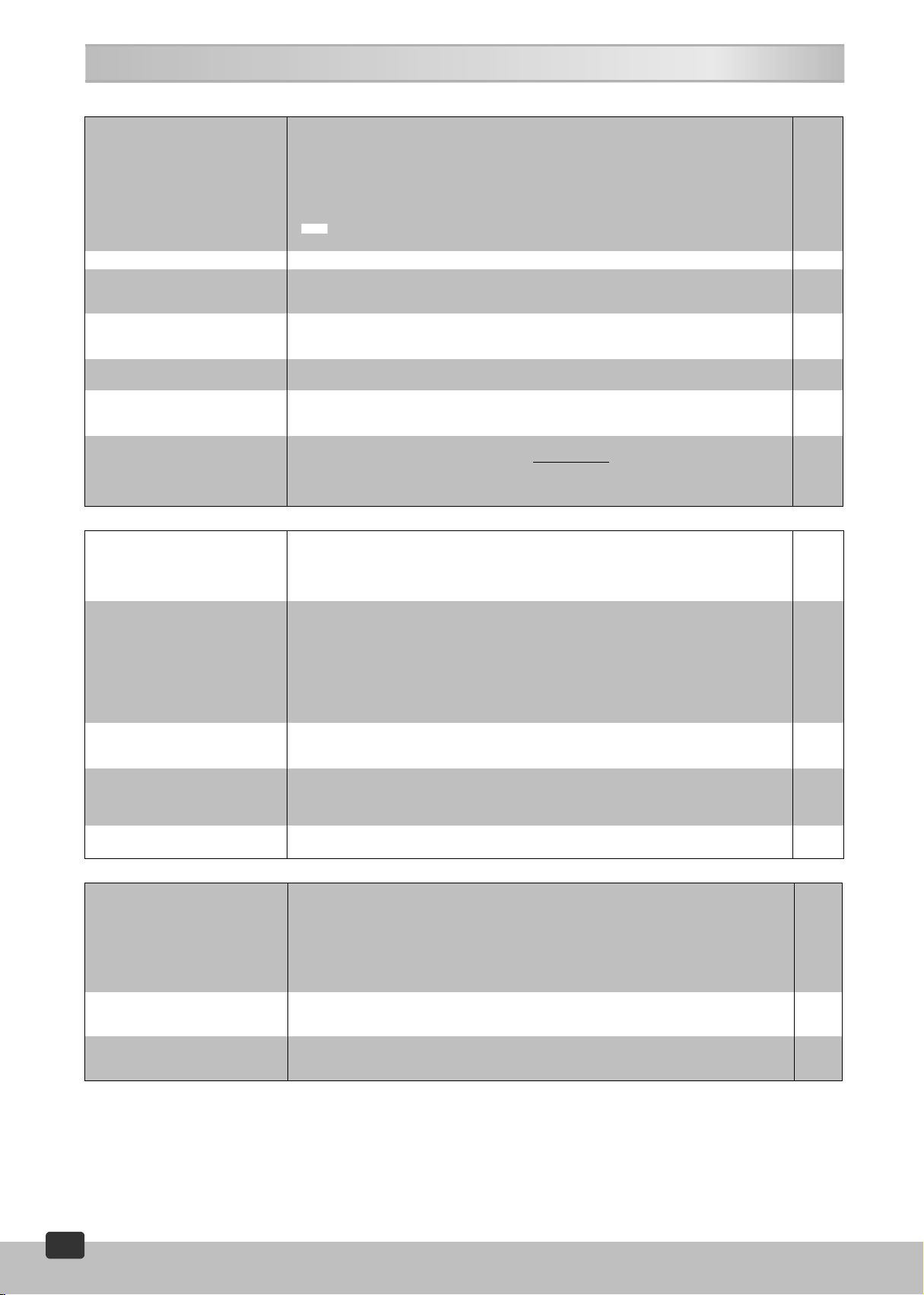
Перед обращением в сервисный центр
[DivX]
Воспроизведение дисков
Воспроизведение не начинается
(или сразу прекращается), когда
вы нажимаете [1PLAY].
Не воспроизводится меню. ≥Эта функция зависит от наличия программного обеспечения. —
Отсутствуют субтитры. ≥ Эта функция зависит от наличия программного обеспечения.
Язык звуковой дорожки и/или
субтитров не тот, что был
выбран в меню Setup.
Не удается изменить угол. ≥Работа этой функции зависит от наличия программ. Даже если на диске записано много
Папки глубже восьмого слоя на
CD данных представляются
неправильно.
Вы забыли свой рейтинговый
пароль.
Сбросьте все настройки,
вернувшись к заводским
предустановкам.
Изображение
Отсутствует изображение. ≥ Проверьте соединение.
Изображение на телеэкране
ненормальное.
(Края изображения срезаны,
изображение растянуто по
горизонтали или в верхней и в
нижней части экрана видны
черные полосы.)
Изображение на телеэкране
исчезает, или на экране
появляются полосы.
Меню Setup и другие окна,
открывающиеся на телевизоре,
показываются неправильно.
Цвета выглядят блеклыми.
При воспроизведении дисков
PAL, изображение искажается.
VHS-изображение
Изображение с помехами или
черно-белое.
Вниз по экрану бегут
горизонтальные полосы или
линии.
При воспроизведении
появляется синий фон.
Изображение дрожит. ≥ Отрегулируйте удержание по вертикали.
≥Образовалась конденсационная влага: Подождите 1j2 часа, пока она испарится.
≥Это устройство не может воспроизводить никакие диски, кроме тех, которые
перечислены в списке, приведенном выше в данном руководстве.
≥Это устройство может воспроизводить DVD-Video только с региональным номером “5”,
“ALL” (ВСЕ) или с множественными региональными номерами, включающими “5”.
≥Возможно, диск загрязнен – его надо почистить.
≥Убедитесь, что диск вставлен так, что этикетка на играющей стороне обращена вверх.
≥Проверьте, есть ли ли какие-нибудь записи на DVD-RAM.
≥
При воспроизведении видеопрограмм DivX VOD ознакомьтесь с информацией на
сайте компании, у которой вы приобрели права проката. (Например: www.divx.com/vod)
≥Субтитры убраны с экрана телевизора. Выведите их на экран.
≥Выбрано неправильное расположение субтитра. Скорректируйте его положение.
≥Эта функция зависит от наличия программного обеспечения. —
углов, эти углы могут записываться только для конкретных сцен.
≥Папки глубже восьмого слоя представляются так, как если бы они находились в восьмом
слое.
≥В режиме стоп, если источником является “DVD”, нажмите и удерживайте [6REW]
(VHS), [1PLAY] (DVD) и [<OPEN/CLOSE] на устройстве в течение примерно 3 секунд,
пока на телеэкране не исчезнет надпись “Инициализация”. Выключите устройство и
включите его снова.
Все настройки вернутся к значениям по умолчанию.
≥Убедитесь, что телевизор включен.
≥Убедитесь, что выбран эксклюзивный канал видео (или вход AV).
Отрегулируйте также канал на телевизоре. (См. также инструкции по эксплуатации к
телевизору.)
≥Перейдите к “Видео” в меню Setup и измените настройку “Формат экрана ТВ”, чтобы она
соответствовала вашему телевизору.
≥Отключите функцию трансфокатора (зум) на телевизоре, если вы используете функцию
изменения размеров изображения.
≥Убедитесь, что это устройство подключено к телевизору непосредственно а не через
селектор аудио/видео или другое устройство.
≥Подключитесь к разъемам входа компонентного видео на 480p-совместимом телевизоре
(при подключении к несовместимому телевизору видеосигнал не будет правильно
демонстрироваться).
≥Некоторые нарушения могут вызывать зарядные устройства для мобильных телефонов.
≥Кабель телевизионной антенны находится слишком близко к устройству. Отведите
кабель телевизионной антенны от устройства.
≥Устройство и телевизор используют разные системы видео.
Используйте мультисистему или PAL TV.
≥В меню “Transfer Mode” (Режим преобразования) установите функцию “Меню картинки”
в “Авто”.
≥Отрегулируйте трекинг.
≥Телевизор не настроен на данное устройство. Настройте телевизор на это устройство.
≥Убедитесь в правильности настройки входа телевизора.
≥Видеоголовки загрязнены: почистите их с помощью кассеты для чистки головок.
≥Видеоголовки изношены: проконсультируйтесь со своим дилером.
≥Старая или поврежденная лента.
≥Невозможно правильно воспроизводить ленты, записанные с другими системами.
Перейти к “ОПЦИЯ” и изменить “
≥Воспроизводится не записанный участок ленты или участок плохого качества.
≥
Воспроизведение загрязненных или испорченных лент грозит повреждением устройства; это
может быть и причиной появления синего фона. Проконсультируйтесь со своим дилером.
≥Отрегулируйте удержание по вертикали на телевизоре. См. инструкции по эксплуатации
телевизора.
NTSC ВОСПРОИЗВ
” для соответствия записи.
—
5
6
6
23
—
25
—
30
30
—
—
—
9
—
—
37
32
—
9
—
—
—
34
15
12
—
4
—
—
21
—
—
15
—
40
40
RQTV0116
Page 41

Перед обращением в сервисный центр
Изображение с диска
Изображение искажено. ≥ Некоторые искажения в процессе поиска допустимы. —
Плохое качество изображения. ≥Проверьте настройки в экранном меню “Меню картинки”. 34
Меню показываются
неправильно.
≥Измените отношение трансфокатора (зума) на “k1,00”.
≥Установите позицию субтитра на 0.
≥Перейдите к “Видео” в меню Setup и измените настройку “Формат экрана ТВ”, чтобы она
соответствовала вашему телевизору.
Редактирование
На записи появляются черные
полосы.
Не выполняется запись видео
или аудио с внешнего
устройства.
Видеозапись скопирована, но
получилась с искажениями или
с ненормальными цветами.
После редактирования уровень
звука секции DVD не
соответствует уровню звука
секции VHS.
≥Переместите другое устройство подальше от телевизора; возможно, это оно создает
помехи.
≥Соединения были выполнены неправильно. Проверьте правильность соединений с
другим устройством.
≥Не выбран канал внешнего входа “A1” или “A2”, к которому подключено это устройство.
Нажмите [INPUT SEL], чтобы выбрать “A1” или “A2”.
≥Копировался материал, защищенный от копирования.
Защищенный от копирования материал нормально не копируется.
Большинство имеющихся в продаже видеолент и DVD-дисков (включая прокатные
мягкие ленты и DVD) имеют защиту от копирования, так что их незаконное копирование
невозможно.
≥Некоторые диски воспроизводят измененные уровни звука.
Если в некоторых местах (например, где звучит речь) звук устанавливался на низкий или
высокий уровень, на видеокассету он может быть записан соответственно с высоким или
низким уровнем.
Сообщения об ошибках
Инфомация на экране
ПОЖАЛУЙСТА, ВСТАВЬТЕ
КАССЕТУ.
ПОЖАЛУЙСТА,
ОСТАНОВИТЕ ЛЕНТУ.
ПОЖАЛУЙСТА,
ИСПОЛЬЗУЙТЕ КАССЕТУ
БЕЗ ЗАЩИТЫ.
ТАЙMЕP НЕ УСТАНОВЛЕН
ДИя ЗАПИСИ.
ВКM В PЕЖИMЕ
ОЖИДАНИя ПО ТАЙMЕPУ.
Cannot display group xx,
content xx
(Невозможно
воспроизвести группу хх,
cодержание хх)
Ошибка авторизации
Аренда истекла
≥[¥REC] или [TIMER] нажата при отсутствии видеокассеты. Вставьте видеокассету с
неповрежденным язычком защиты от стирания.
≥В ходе воспроизведения выбрана функция ПРЕДУСТАНОВКА ТЮНЕРА. Остановите ленту.
≥[¥REC] или [TIMER] нажата при отсутствии видеокассеты с неповрежденным язычком
защиты от стирания. Используйте видеокассету с неповрежденным язычком защиты от
стирания.
≥Кнопка [TIMER] была нажата при отсутствии программ для записи по таймеру.
Задайте запись по таймеру.
≥[Í/I] было нажато, когда устройство VHS находилось в режиме ожидания записи по таймеру.
Отмените программу таймера перед переключением устройства в режим ожидания.
≥Вы пытаетесь воспроизвести несовместимые изображения.
≥[DivX] Вы пытаетесь воспроизвести видеопрограмму DivX VOD, которая приобреталась с
другим кодом регистрации. Нельзя воспроизвести видеопрограмму на данном устройстве.
≥[DivX] Количество возможных воспроизведений видеопрограммы DivX VOD исчерпано.
Воспроизведение невозможно.
32
30
37
—
17
17
—
—
16, 18
20
4
18
18
—
25
25
Индикации самодиагностики на дисплее устройства
H∑∑, F∑∑
(∑∑ стоит вместо номера.)
nodISC (Нет диска) ≥Вы не вставили диск. Вставьте диск.
noPLAY
(Воспроизведение
невозможно)
≥Произошла ошибка. Номер, следующий за “H” или “F”, зависит от состояния устройства.
Процедура сброса:
Нажмите [Í/I], чтобы перевести устройство в режим ожидания, и затем включите его снова.
Альтернативный вариант: нажмите [Í/I], чтобы перевести устройство в режим ожидания,
отсоедините шнур питания от сети переменного тока, а затем вновь присоедините его.
≥Если сервисные номера не удается закрыть, отметьте их и обратитесь к квалифицированному
специалисту по сервису.
≥Диск вставлен неправильно; вставьте его правильно.
≥Вставлен диск, который данный аппарат не может воспроизвести.
≥Диск загрязнен. Протрите его.
≥Вы вставили нефинализированный диск DVD-R.
≥Вставлен чистый диск DVD-RAM.
≥Вставлен диск, воспроизведение которого запрещено в меню Setup.
Измените настройку “Защита от детей”.
—
—
—
23
5
6
5
—
37
RQTV0116
41
советы
Полезные
41
Page 42

Глоссарий
Аудиоканал для DVD (ch)
Звук распределяется по каналам в зависимости от его роли.
Пример: канал 5.1
≥Передние колонки— 1 левый канал и 1 правый канал
≥Центральная колонка— 1 канал
≥Колонки системы Surround— 1 левый канал и 1 правый канал
≥Сабвуфер— 1 канал a0,1
звука на выходе)
Ниже показаны пиктограммы (значки) экранного меню.
Пример:
3/2 .1 ch
(1) .1: Сигнал сабвуфера
(не показывается, если сигнал
сабвуфера отсутствует)
(2) 0: Нет объемного звука
(3) 1: Центр
3: Передняя леваяiПередняя
(отношение басов к общему объему
1: Объемный моно
2: Объемный стерео (левый/правый)
2: Передняя леваяiПередняя правая
праваяiЦентр
Битовый поток (Bitstream)
Оцифрованный и сжатый аудиосигнал.
Трансформируется декодерами в многоканальные аудиосигналы
(например, каналы 5,1).
Декодер
Устройство, возвращающее кодированные аудиосигналы на дисках
DVD к нормальной форме. Этот процесс называется
декодированием.
DivX
DivX – зто популярная технология мультимедиа, созданная
компанией DivX, Inc. Файлы мультимедиа DivX содержат видео с
высокой степенью сжатия, сохраняющее высокое визуальное
качество изображения при относительно малом размере файла.
Dolby Digital
Метод кодирования цифровых сигналов, разработанный в Dolby
Laboratories. Кроме стереозвука (2-канального), эти сигналы также
совместимы с 5,1-канальным звуком. С помощью этого метода на
один диск можно записать очень много аудиоинформации.
Dolby Pro Logic
Система объемного звука, в которой 4-канальная звуковая
дорожка записывается как 2-канальная, а затем
восстанавливается до 4 каналов для воспроизведения.
DTS (Digital Theater Systems)
(Цифровые киносистемы)
Эта система объемного звука используется во многих кинотеатрах
по всему миру. Обеспечивает хорошее разделение по каналам так
что звуковые эффекты воспроизводятся реалистично.
Пленка и видео
DVD-Видео записывается в режиме фильма или видео. Устройство
определяет, какой режим был использован и использует наиболее
подходящий метод вывода.
Фильм: Записывается с частотой кадров 25 кадров/с (диски PAL)
или 24 кадров/с (диски NTSC). (диски NTSC также
записываются с частотой 30 кадров/с). Обычно
соответствует фильмам.
Видео: Записывается с частотой 25 кадров/50 полей в секунду
(диски PAL) или 30 кадров/60 полей в секунду (диски
NTSC). Обычно соответствует телевизионным программам
или мультфильмам.
Кадр и поле
Кадры – это неподвижные изображения, которые, следуя друг за
другом, создают движущееся изображение. Кадр состоит из 2
полей.
=
Кадр Поле Поле
≥Кадр состоит из двух альтернативных полей так что изображение
может выглядеть расплывчатым но в целом качество получается
высокое.
+
≥Поле само по себе не расплывчатое, но оно содержит только
половину информации кадра, так что качество изображения
здесь низкое.
Этикетка ID3
Файлы MP3 имеют зону, в которой хранится знаковая информация,
называемая этикеткой ID3. Это может быть информация о
дорожке, например, заголовок, имя исполнителя и т. п. При
воспроизведении эта информация может представляться на
плеерах, поддерживающих этикетку ID3. Однако на данном
устройстве это невозможно, так как он не поддерживает этикетку
ID3.
Чересстрочный и построчный выход
NTSC стандартный видеосигнал имеет 480 перемежающихся (i)
строк развертки, в то время как в построчной развертке
используется удвоенное число строк. Это называется 480p.
I/P/B
В системе записи DVD данные, совместно используемые экранами,
разделяются, а экрано-независимые данные используются
индивидуально для каждого экрана, чтобы эффективно
записывать данные на диск.
≥I-изображение (внутреннее кодированное изображение):
Кадр записывается независимо, как ссылка для совместно
используемых данных.
≥P-изображение (предиктивное кодированное изображение):
Это изображение рассчитывается на основании прошлых
I- или P-изображений.
≥B-изображение (двунаправленно-предиктивное кодированное
изображение):
Это изображение рассчитывается на основе сравнения
прошлых и будущих I- и P-изображений, так что оно имеет
минимальный объем информации.
I-изображение имеет наилучшее качество и лучше всего подходит
для использования при настройке изображения.
Линейная ИКM (Импульсно-кодовая модуляция)
Это несжатые цифровые сигналы, подобные сигналам на CD.
MP3 (MPEG Audio Layer 3)
Метод сжатия звука, который позволяет сжимать звук
приблизительно до одной десятой исходного размера без
существенного ухудшения качества звука.
MPEG4
Система сжатия для использования в переносных устройствах и
сетях, которая позволяет достичь высокоэффективной записи при
низкой скорости передачи данных. Используется при записи
мультикамерами Panasonic SD, записывающими и
воспроизводящими устройствами DVD.
Мультисеанс
≥Многократная запись данных на диск CD-R/RW. Один сеанс
включает в себя цикл “Read-in/Programme area/Read-out”
(считывание на/программная зона/считывание с).
≥Если данные, например музыка, добавляются на уже записанный
диск CD-R/RW, выполняется новый сеанс. Такой диск называется
многосеансным диском.
≥Обычные аудио CD-плееры могут воспроизводить только запись
первого сеанса. Однако данное устройство может
воспроизводить записи 2 и более сеансов.
Контроль воспроизведения (PBC)
≥Если Video CD имеет контроль воспроизведения, можно выбирать
сцены и информацию с помощью меню.
≥В данном руководстве воспроизведение содержания Video CD с
использованием окна меню называется “Воспроизведение с
помощью меню” (Menu Play) для Video CD.
Частоты дискретизации
Стробирование, это процесс преобразования амплитуды звуковой
волны (аналогового сигнала) в цифровую форму (цифровое
кодирование) с заданной частотой. Частота дискретизации - это
число измерений амплитуды звуковой волны в секунду, чем больше
это число, тем точнее воспроизводится исходный звук.
WMA (Windows Media Audio Picture)
WMA - это формат сжатия, разработанный
Он позволяет достичь того же качества звука, как и формат MP3,
однако с меньшим размером файла, чем в MP3.
Microsoft Corporation.
42
42
RQTV0116
Page 43

Технические характеристики
NV-VP60EE
Источник энергии:
Потребление энергии:
ª VHS-СЕКЦИЯ
Система видеозаписи:
2 вращающиеся головки,
система сканирования по спирали
Видео головки: 4 головки
Аудио головки: 2 головки (Hi-Fi)
Скорость ленты: PAL SP; 23,39 мм/с LP; 11,7 мм/с
NTSC SP; 33,3 мм/с EP; 11,1 мм/с
Формат видеоленты:
Кассета VHS
Время записи/воспроизведения:
PAL SP; 240 мин с NV-E240
PAL LP; 480 мин с NV-E240
Время быстрой перемотки вперёд/назад:
Ок. 60 сек. с NV-E180
(Ускоренной перемотки вперёд/назад)
Ок. 43 сек. с NV-E180
(Скоростная перемотка назад)
ХАРАКТЕРИСТИКИ ВИДЕО
Система ТВ:
CCIR; 625 линий, 50 полей, цветовой сигнал PAL
EIA; 525 линей, 60 полей, цветовой сигнал NTSC
Система модуляции:
Яркость; ЧМ азимутальная запись
Цветовой сигнал;
запись преобразованной поднесущей со
смещением фазы
Уровень входа:
Вход видео VIDEO IN (PHONO); 1,0 Vp-p, 75 Ом
Уровень выхода:
Выход видео VIDEO OUT (PHONO); 1,0 Vp-p, 75 Ом
РЧ модуляция
Канал УВЧ; от канала E21 до канала E69, 75 Ом
ХАРАКТЕРИСТИКИ АУДИО
Уровень входа:
Вход аудио AUDIO IN (PHONO); j6 дБВ, более 47 кОм
Уровень выхода:
Выход аудио AUDIO OUT (PHONO); j6 дБВ, менее 1 кОм
AV1 (21 контакт); j6 дБВ, менее 1 кОм
Аудиод орож ка:
1 дорожка (Обычный режим – только моно),
2 дорожки (Hi-Fi стерео-звук)
Горизонтальная чёткость изображения:
Цвет; более чем 240 линий/SP
Отношение сигнал/помехи:
Видеосигнал; более 43 дБ/SP
Аудиосигнал; более 65 дБ/Hi-Fi
Динамический диапазон:
Аудиосигнал; звуковая дорожка - более
90 дБ/Hi-Fi
Реакция аудиочастоты:
от 20 Гц до 20 кГц/Hi-Fi
Детонация звука:
0,005% низкочастот. среднекв./
Hi-Fi
ª СЕКЦИЯ ДИСКОВ
Воспроизводимые диски [8 см или 12 см]:
≥DVD (DVD-Video, DivX*
≥DVD-RAM (DVD-VR, MP3*
≥DVD-R, DVD-RW (DVD-VR, DVD-Video, MP3*
≥DVD-R DL (DVD-VR, DVD-Video)
≥iR/iRW (Video)
≥iR DL (Video)
≥CD, CD-R/RW [CD-DA, Video CD, SVCD*1, MP3*
5,7
MPEG4*
JPEG*
изображение)]
, DivX*
4,7
, MPEG4*
6,7
)
5,7
6,7)
, DivX*
2,7
6,7
4,7
, JPEG*
, HighMAT Уровень 2 (звук и
, MPEG4*
2,7
, JPEG*
5,7
2,7
, DivX*
4,7
, WMA*
Переменный ток от 220 В до 240 В 50/60 Гц
22 Вт
*1 В соответствии со стандартом IEC62107
*2MPEG-1 Слой 3, MPEG-2 Слой 3
*3Windows Media Audio Вер.9.0 L3. Несовместима с Multiple Bit
Rate (MBR)
4
*
Файлы Exif Ver 2.1 JPEG Baseline. Разрешение изображения: от
160k120 до 6144k4096 пикселей (вспом. пробы – 4:0:0, 4:2:0,
4:2:2 или 4:4:4). Чрезмерно длинные и узкие изображения могут
не отображаться
*5 MPEG4 данные, записанные на мульти-камерах Panasonic SD или
на DVD-магнитофонах. В соответствии со спецификацией SD
VIDEO (стандарт ASF)/MPEG4 (простой профиль) видеосистемы/
G.726 аудиосистемы
*6Воспроизводит все версии видео DivX® (включая DivX®6) с
обычным воспроизведением файлов носителя DivX®. В
соответствии с сертификацией DivX Home Theater Profile. GMC
(Общая компенсация движения) не поддерживается
*7Общее максимальное количество распознаваемого содержания
звуковой, изображаемой и видео информации и групп: 4000
единиц содержания звуковой, изображаемой и видео
информации и 400 групп
ХАРАКТЕРИСТИКИ ВИДЕО
С
истема сигналов:
PA L /N T S C
Уровень выхода:
Композитное видео: 1,0 Vp-p, 75 Ом
S-VIDEO
: Y уровень выхода; 1,0 Vp-p, 75 Ом
C уровень выхода; PAL; 0,300 Vp-p, 75 Ом
C уровень выхода; NTSC; 0,286 Vp-p, 75 Ом
КОМПОНЕНТНОЕ ВИДЕО
(NTSC; 480p/480i, PAL; 576p/576i):
Y уровень выхода; 1,0 Vp-p, 75 Ом
B/CB уровень выхода; 0,7 Vp-p, 75 Ом
P
R/CR
уровень выхода; 0,7 Vp-p, 75 Ом
P
AV1 (21 контакт): 1,0 Vp-p, 75 Ом
ХАРАКТЕРИСТИКИ АУДИО
Уровень выхода:
Выход аудио AUDIO OUT (PHONO); 2 В (среднекв.),
(1 кГц, 0 дБ, 10
кОм
)
Характеристики аудио:
≥Частотная характеристика:
DVD (линейный звук):
от 4 Гц до 22 кГц (частота контроля 48 кГц)
от 4 Гц до 44 кГц (частота контроля 96 кГц)
CD-аудио: от 4 Гц до 20 кГц
≥Отношение сигнал/шум:
CD-аудио: 115 дБ (ТОЛЬКО DVD OUT)
≥Динамический диапазон:
DVD (линейнаяаудио):
99 дБ
CD-аудио: 97 дБ (ТОЛЬКО DVD OUT)
≥Суммарные гармонические искажения:
CD-аудио: 0,0035% (ТОЛЬКО DVD OUT)
Цифровой аудиовыход:
Выход: Коаксиальный цифровой выход
Считывание:
Длина волны: 662 нм/785 нм
Питание лазера:
6,7
)
,
ª ОБЩИЕ ХАРАКТЕРИСТИКИ
Рабочая температура:
Рабочая относительная влажность:
3,7
,
Размеры: 430 мм (шир)k89 мм (выс)k259 мм (глуб)
Масса: 4,0 кг
Примечание:
Масса и размеры указываются приблизительно.
Технические характеристики могут быть изменены без
предупреждения.
CLASS 2/CLASS 1
от 5 °C до 35 °C
от 35% до 80%
(общие наружные размеры)
RQTV0116
43
советы
Полезные
43
Page 44

ИНФОРМАЦИЯ
О СЕРТИФИКАЦИИ ПРОДУКЦИИ
DVD КОМПАКТ-ДИСК ПРОИГРЫВАТЕЛЬ
СО ВСТРОЕННЫМ ВИДЕОМАГНИТОФОНОМ
МОДЕЛЬ NV-VP60EE Panasonic
сертифицирована OC ГОСТ-АЗИЯ,
(Регистрационный номер в Госреестре - РОСС SG.0001.11BZ02)
Сертификат соответствия:
Сертификат соответствия выдан:
Сертификат соответствия
действителен до:
Модель NV-VP60EE Panasonic
соответствует требованиям
нормативных документов:
Срок службы
¹ POÑÑ MY.BZ02.B05410
13 марта 2006 года
13 марта 2009 года
ÃÎÑÒ Ð ÌÝÊ 60065-2002,
ÃÎÑÒ 22505-97,
ÃÎÑÒ Ð 51515-99
ÃÎÑÒ Ð 51317.3.2-99,
ÃÎÑÒ Ð 51317.3.3-99
7 (ñåìü) ëåò
,
Информация для покупателя
Название продyкции: DVD компакт-диск проигрыватель со
встроенным видеомагнитофоном
Название страны производителя: Малайзия
Название производителя: Мацушита Электрик Индастриал Ко., Лтд.
Юридический адрес: 1006 Кадома, Осака, Япония
Дата производства: Вы можете уточнить год и месяц по серийному номеру на табличке.
Пример маркировки—Серийный номер №: A6XXXXXXX (X–любая цифр а или б уква)
Месяц: Первая цифра серийного номера (А–Январь, В– Февраль, ...L–Декабрь)
Г
од: Вторая цифра серийного номера (6–2006, 7–2007
Дополнительная информация: Пожалуйста внимательно прочитайте
инструкцию по эксплуатации.
Установленный производителем в порядке п. 2 ст. 5 Федерального закона РФ “0 защите прав потребителей”
срок службы данного изделия равен 7 годам с даты производства при условии, что изделие используется в
строгом соответствии с настоящей инструкцией по эксплуатации и применимыми техническими стандартами.
, ...)
44
44
44
RQTV0116
Page 45

ЗАМЕТКИ
RQTV0116
45
45
